Page 1
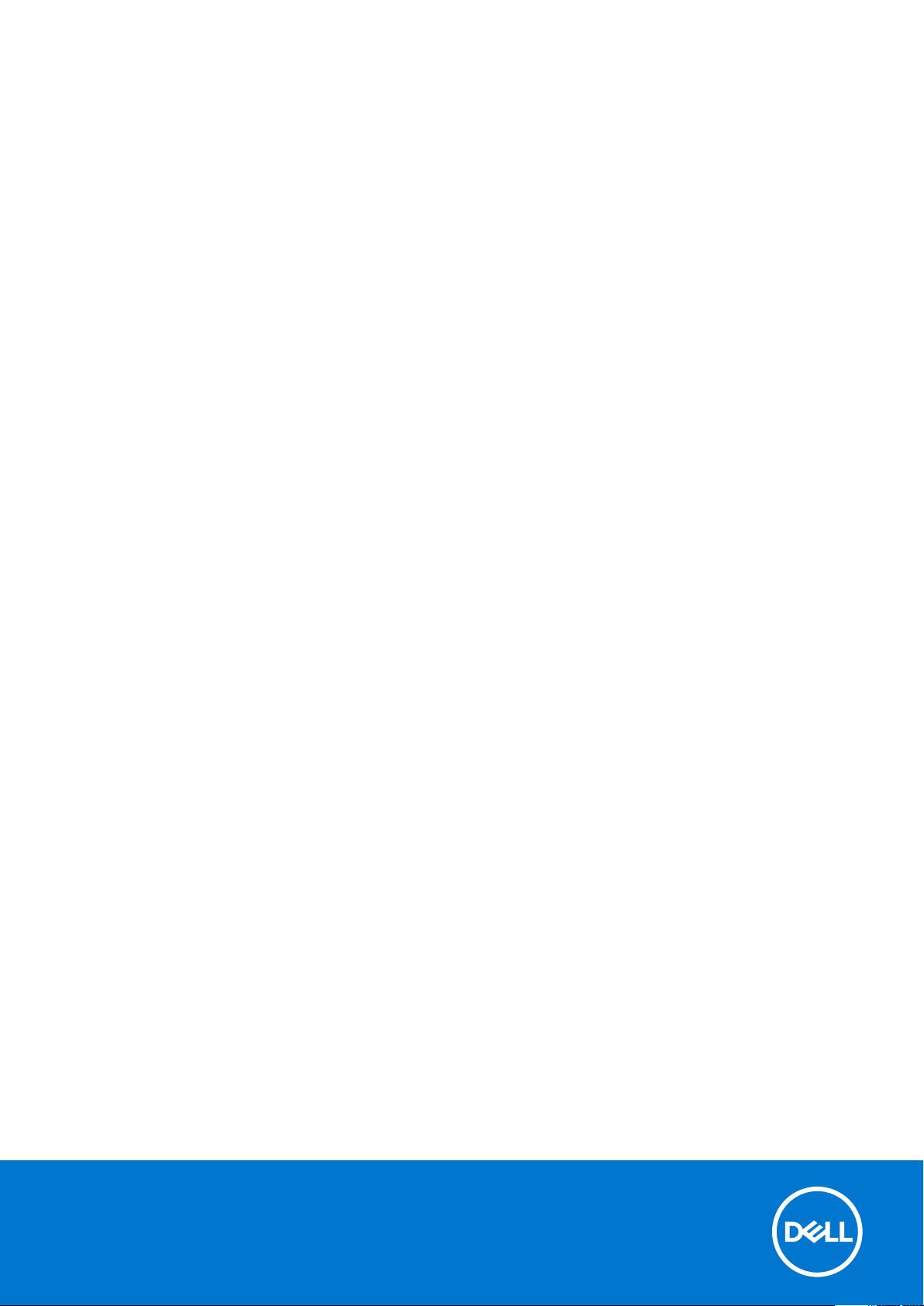
Dell Precision 7920 Rack
Omaniku käsiraamat
Regulatiivne mudel: E38S
Regulatiivne tüüp: E38S001
November 2020
Red. A02
Page 2
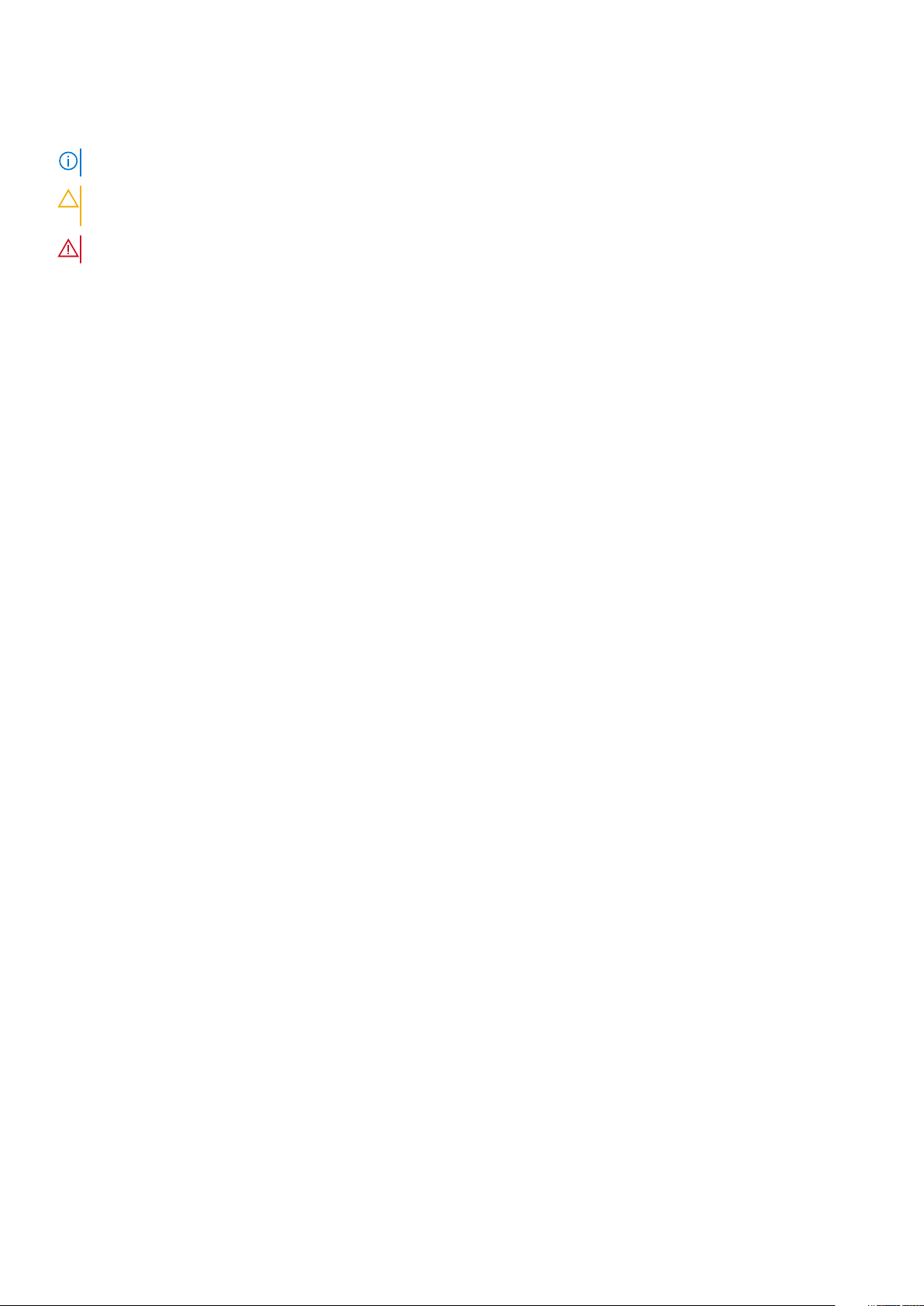
Märkused, ettevaatusabinõud ja hoiatused
MÄRKUS: MÄRKUS tähistab olulist teavet, mis aitab teil toodet paremini kasutada.
ETTEVAATUST: ETTEVAATUST tähistab teavet, mis hoiatab võimaliku riistvarakahju või andmekao eest ja annab juhiseid
selle probleemi vältimiseks.
HOIATUS: HOIATUS tähistab teavet, mis hoiatab võimaliku varakahju või tervisekahjustuse või surma eest.
© 2018 2020 Dell Inc. või selle tütarettevõtted. Kõik õigused on kaitstud. Dell, EMC ja muud kaubamärgid on ettevõtte Dell Inc. või selle tütarettevõtete
kaubamärgid. Muud kaubamärgid kuuluvad nende omanikele.
Page 3

Sisukord
Peatükk 1: Arvutiga töötamine......................................................................................................... 6
Ohutusjuhised.........................................................................................................................................................................6
Enne, kui arvuti sees toimetama asute............................................................................................................................... 6
Pärast arvuti sees toimetamist.............................................................................................................................................7
Peatükk 2: Raami vaade...................................................................................................................8
Korpuse eestvaade................................................................................................................................................................8
Korpuse tagantvaade............................................................................................................................................................ 9
Süsteemi sees........................................................................................................................................................................ 9
LCD-ekraan...........................................................................................................................................................................10
Avakuva vaatamine.........................................................................................................................................................11
Seadistusmenüü.............................................................................................................................................................. 11
Vaatemenüü.................................................................................................................................................................... 12
Peatükk 3: Toote ülevaade..............................................................................................................13
Süsteemi teabesilt................................................................................................................................................................13
Peatükk 4: Lahtivõtmine ja uuesti kokkupanemine............................................................................ 14
Toote positsioneerimine.......................................................................................................................................................14
Soovitatud tööriistad........................................................................................................................................................... 15
Vajalik teave.......................................................................................................................................................................... 15
Tavalised veateated....................................................................................................................................................... 15
Käivitus-/väljalülitusjärjestus......................................................................................................................................... 17
Diagnostika ja indikaatorid................................................................................................................................................... 17
Korpuse LED-tuled............................................................................................................................................................... 17
LED-olekuindikaatorid.................................................................................................................................................... 17
Kõvakettanäidiku koodid................................................................................................................................................18
NIC-i indikaatorkoodid...................................................................................................................................................20
Toiteploki indikaatori koodid......................................................................................................................................... 20
iDRAC Directi LED-indikaatori koodid.......................................................................................................................... 21
iDRAC Quick Sync 2 indikaatorkoodid........................................................................................................................ 22
Enhanced Preboot System Assessment.....................................................................................................................23
Sillused ja konnektorid.........................................................................................................................................................25
Emaplaadi sillused ja pistmikud.....................................................................................................................................26
Emaplaadi silluste sätted...............................................................................................................................................27
Unustatud parooli väljalülitamine..................................................................................................................................28
Demonteerimine ja kokkupanek......................................................................................................................................... 28
Esiraam............................................................................................................................................................................28
Süsteemi kaas................................................................................................................................................................ 29
Optiline draiv.................................................................................................................................................................. 30
Õhukaitse.........................................................................................................................................................................31
Jahutusventilaator......................................................................................................................................................... 32
Jahutusventilaatorid...................................................................................................................................................... 33
Sissetungilüliti.................................................................................................................................................................34
Sisukord 3
Page 4
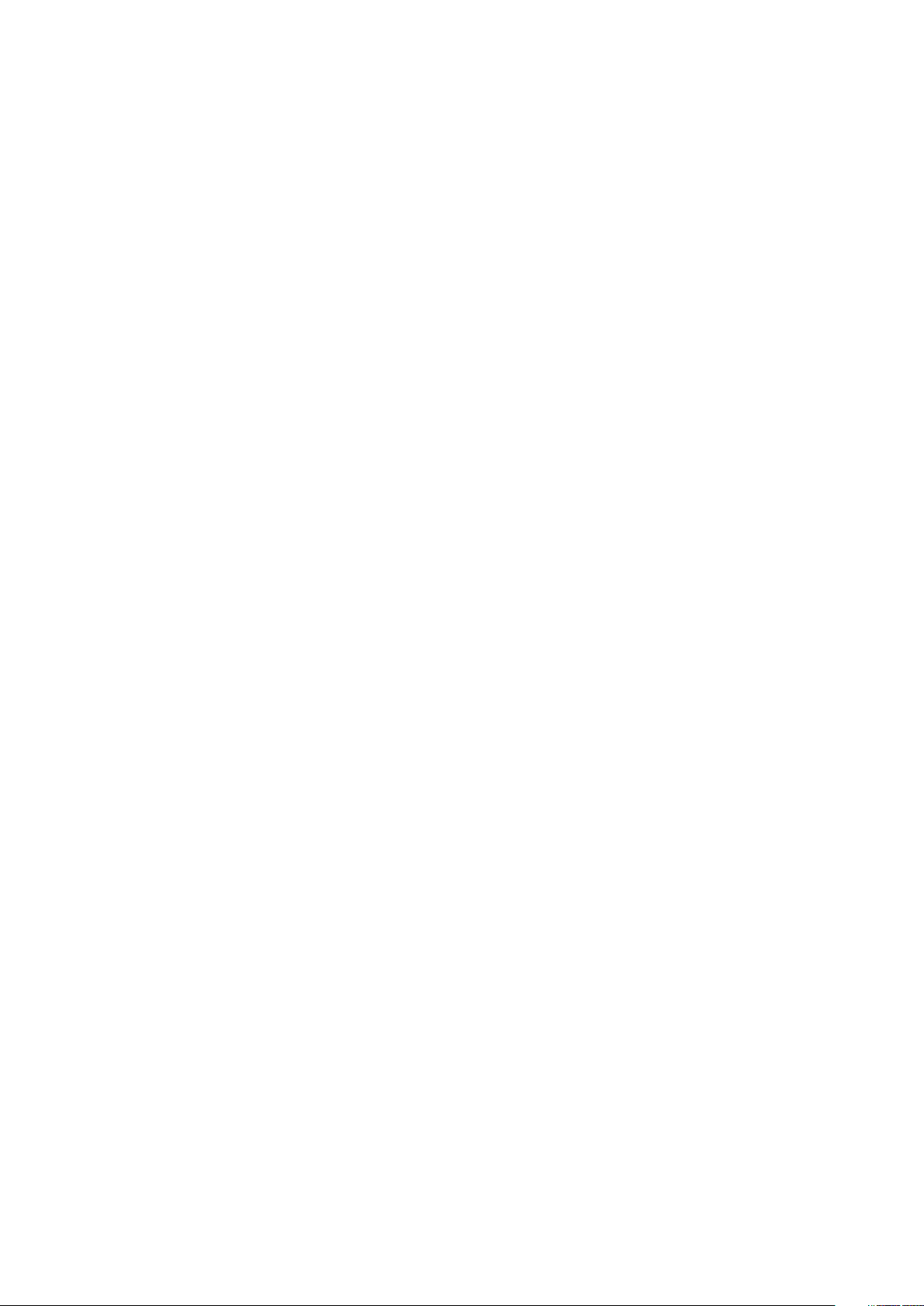
Kõvaketas.......................................................................................................................................................................35
Mälumoodulid................................................................................................................................................................. 43
Protsessorid ja radiaatorid............................................................................................................................................ 45
Laiendkaart.....................................................................................................................................................................49
vFlash-kaart – valikuline............................................................................................................................................... 56
Võrgu tütarkaart............................................................................................................................................................ 57
Kõvaketaste tagaplaat.................................................................................................................................................. 57
Eesmise USB konfigureerimine....................................................................................................................................58
Sisemine USB-mäluvõti (valikuline).............................................................................................................................59
Toiteplokk....................................................................................................................................................................... 60
Emaplaat..........................................................................................................................................................................61
Usaldusväärse platvormi moodul................................................................................................................................. 63
Juhtpaneel...................................................................................................................................................................... 64
Graafikaprotsessori hostipõhise kaardi paigaldamine......................................................................................................66
Alternatiivse põikplaadi paigaldamine.......................................................................................................................... 66
Teradici Tera2220 hostikaartide paigaldamine...........................................................................................................68
NVIDIA Quadro K4200 graafikakaartide paigaldamine..............................................................................................73
Teradici hostipõhiste kaartide juhtmete ühendamine graafikaprotsessoritega......................................................78
BIOS-i värskendamine.........................................................................................................................................................80
Seerianumbri taastamine Easy Restore’i abil.................................................................................................................... 81
Seerianumbri värskendamine käsitsi............................................................................................................................ 81
Paigaldamine......................................................................................................................................................................... 81
Püstiku siinid...................................................................................................................................................................82
Initsialiseerimine............................................................................................................................................................. 90
Põhiseadistus................................................................................................................................................................. 90
Juurdepääs süsteemiteabele QRL-i abil............................................................................................................................ 91
7920R-i rakendus Quick Resource Locator............................................................................................................... 92
Peatükk 5: Tehnoloogia ja komponendid..........................................................................................93
iDRAC9................................................................................................................................................................................. 93
iDRAC 9 – uued funktsioonid.......................................................................................................................................93
Delli Lifecycle Controller..................................................................................................................................................... 94
Protsessorid......................................................................................................................................................................... 95
Toetatud protsessorid...................................................................................................................................................96
Kiibistik.................................................................................................................................................................................102
Süsteemi mälu.................................................................................................................................................................... 103
Mälumooduli paigaldamise üldjuhised.........................................................................................................................103
Mälu............................................................................................................................................................................... 104
LCD-ekraan.........................................................................................................................................................................105
Avakuva vaatamine......................................................................................................................................................106
Seadistusmenüü........................................................................................................................................................... 106
Vaatemenüü..................................................................................................................................................................106
Laienduskaardid ja laienduskaardi põikplaadid................................................................................................................ 107
Laienduskaardi paigaldamise juhised.......................................................................................................................... 107
Hoiustamine........................................................................................................................................................................108
Toiteplokid...........................................................................................................................................................................109
Funktsioon Hot Spare..................................................................................................................................................109
Usaldusväärse platvormi moodul...................................................................................................................................... 110
4
Sisukord
Page 5

Peatükk 6: BIOS ja UEFI................................................................................................................ 111
Operatsioonisüsteemi-eelsete rakenduste haldamise valikud........................................................................................111
Süsteemi seadistus..............................................................................................................................................................111
Süsteemi seadistuse vaatamine...................................................................................................................................111
Süsteemi seadistamise põhimenüü............................................................................................................................. 112
Süsteemi BIOS-i ekraan............................................................................................................................................... 112
Süsteemi teabe ekraani üksikasjad..............................................................................................................................112
Mälusätete kuva üksikasjad......................................................................................................................................... 113
Protsessori sätete kuva üksikasjad............................................................................................................................. 114
SATA sätete kuva üksikasjad.......................................................................................................................................115
Alglaadimise sätete kuva üksikasjad............................................................................................................................117
Võrguseadete ekraani üksikasjad.................................................................................................................................117
Integreeritud seadmete kuva üksikasjad.................................................................................................................... 118
Jadaühenduse kuva üksikasjad...................................................................................................................................120
Süsteemi profiili sätete kuva üksikasjad..................................................................................................................... 121
Süsteemi turvasätete kuva üksikasjad.......................................................................................................................122
Muude sätete kuva üksikasjad....................................................................................................................................123
Tehnilised näitajad..............................................................................................................................................................124
Süsteemi mõõtmed......................................................................................................................................................124
Korpuse kaal..................................................................................................................................................................125
Protsessori tehnilised näitajad.................................................................................................................................... 125
Toiteploki tehnilised näitajad....................................................................................................................................... 125
Süsteemi aku tehnilised näitajad.................................................................................................................................126
Laiendussiinide tehnilised andmed..............................................................................................................................126
Mälu tehnilised näitajad............................................................................................................................................... 126
Portide ja liitmike tehnilised näitajad...........................................................................................................................127
Video tehnilised näitajad.............................................................................................................................................. 127
Keskkonna andmed......................................................................................................................................................128
Peatükk 7: Süsteemi tõrkeotsing...................................................................................................130
Süsteemi diagnostika.........................................................................................................................................................130
Delli sisseehitatud süsteemi diagnostika....................................................................................................................130
Peatükk 8: Abi saamine................................................................................................................ 132
Delli kontaktteave...............................................................................................................................................................132
Sisukord
5
Page 6
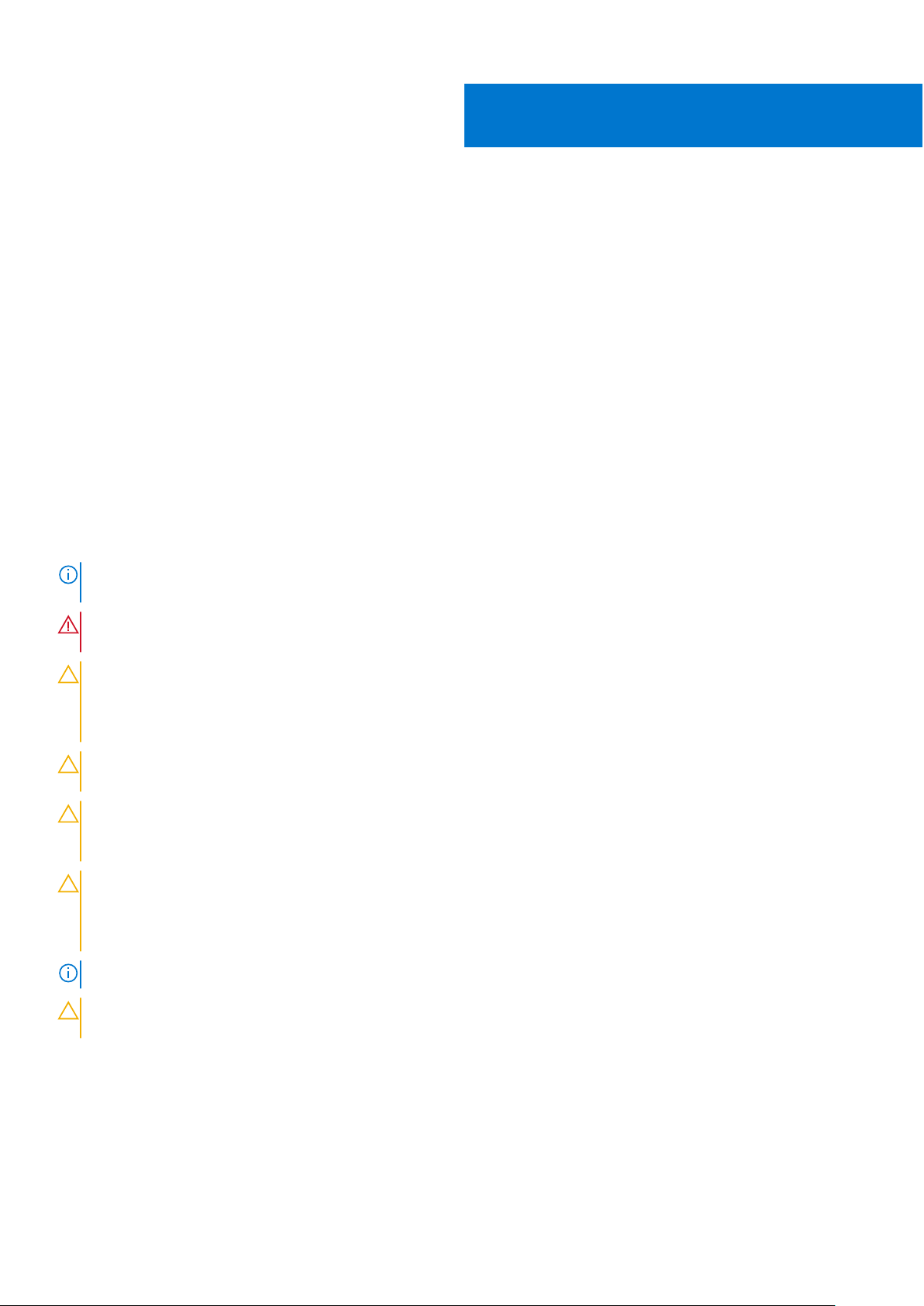
Arvutiga töötamine
Teemad:
• Ohutusjuhised
Enne, kui arvuti sees toimetama asute
•
• Pärast arvuti sees toimetamist
Ohutusjuhised
Eeltingimused
Et kaitsta arvutit viga saamise eest ja tagada enda ohutus, kasutage järgmisi ohutusjuhiseid. Kui pole teisiti märgitud, eeldatakse igas selle
dokumendi protseduuris, et on täidetud järgmised tingimused.
● Olete lugenud arvutiga kaasas olevat ohutusteavet.
Komponendi saab asendada või, kui see on eraldi ostetud, paigaldada eemaldamisprotseduurile vastupidises järjekorras.
●
See ülesanne
MÄRKUS:
pange enne arvuti uuesti vooluvõrku ühendamist tagasi kõik kaaned, paneelid ja kruvid.
Enne arvuti kaane või paneelide avamist ühendage lahti kõik toiteallikad. Pärast arvuti sisemuses tegutsemise lõpetamist
1
HOIATUS: Enne arvuti sisemuses tegutsema asumist tutvuge arvutiga kaasas oleva ohutusteabega. Ohutuse heade
tavade kohta leiate lisateavet nõuetele vastavuse kodulehelt
ETTEVAATUST: Paljusid remonditöid tohib teha ainult sertifitseeritud hooldustehnik. Veaotsingut ja lihtsamaid
remonditöid tohib teha ainult teie tootedokumentides lubatud viisil või veebi- või telefoniteenuse ja tugimeeskonna
juhiste kohaselt. Delli poolt volitamata hoolduse käigus arvutile tekkinud kahju garantii ei kata. Lugege ja järgige tootega
kaasas olnud ohutusjuhiseid.
ETTEVAATUST: Elektrostaatilise lahenduse vältimiseks maandage ennast, kasutades randme-maandusriba või
puudutades regulaarselt värvimata metallpinda samal ajal, kui puudutada arvuti taga olevat liidest.
ETTEVAATUST: Käsitsege komponente ja kaarte ettevaatlikult. Ärge puudutage kaardil olevaid komponente ega
kontakte. Hoidke kaarti servadest või metallist paigaldusklambrist. Hoidke komponenti (nt protsessorit) servadest,
mitte kontaktidest.
ETTEVAATUST: Kaabli eemaldamisel tõmmake pistikust või tõmbelapatsist, mitte kaablist. Mõnel kaablil on
lukustussakiga pistik; kui eemaldate sellise kaabli, vajutage enne kaabli äravõtmist lukustussakke. Pistiku
lahtitõmbamisel tõmmake kõiki külgi ühtlaselt, et mitte kontakttihvte painutada. Enne kaabli ühendamist veenduge
samuti, et mõlemad liidesed oleksid õige suunaga ja kohakuti.
MÄRKUS: Arvuti ja teatud komponentide värv võib paista selles dokumendis näidatust erinev.
ETTEVAATUST: Kui eemaldate süsteemi töötamise ajal külgkatte, lülitub süsteem välja. Süsteem ei käivitu, kui külgkate
on eemaldatud.
Enne, kui arvuti sees toimetama asute
See ülesanne
Arvuti kahjustamise vältimiseks tehke enne arvuti sees toimetama asumist järgmised toimingud.
6 Arvutiga töötamine
Page 7
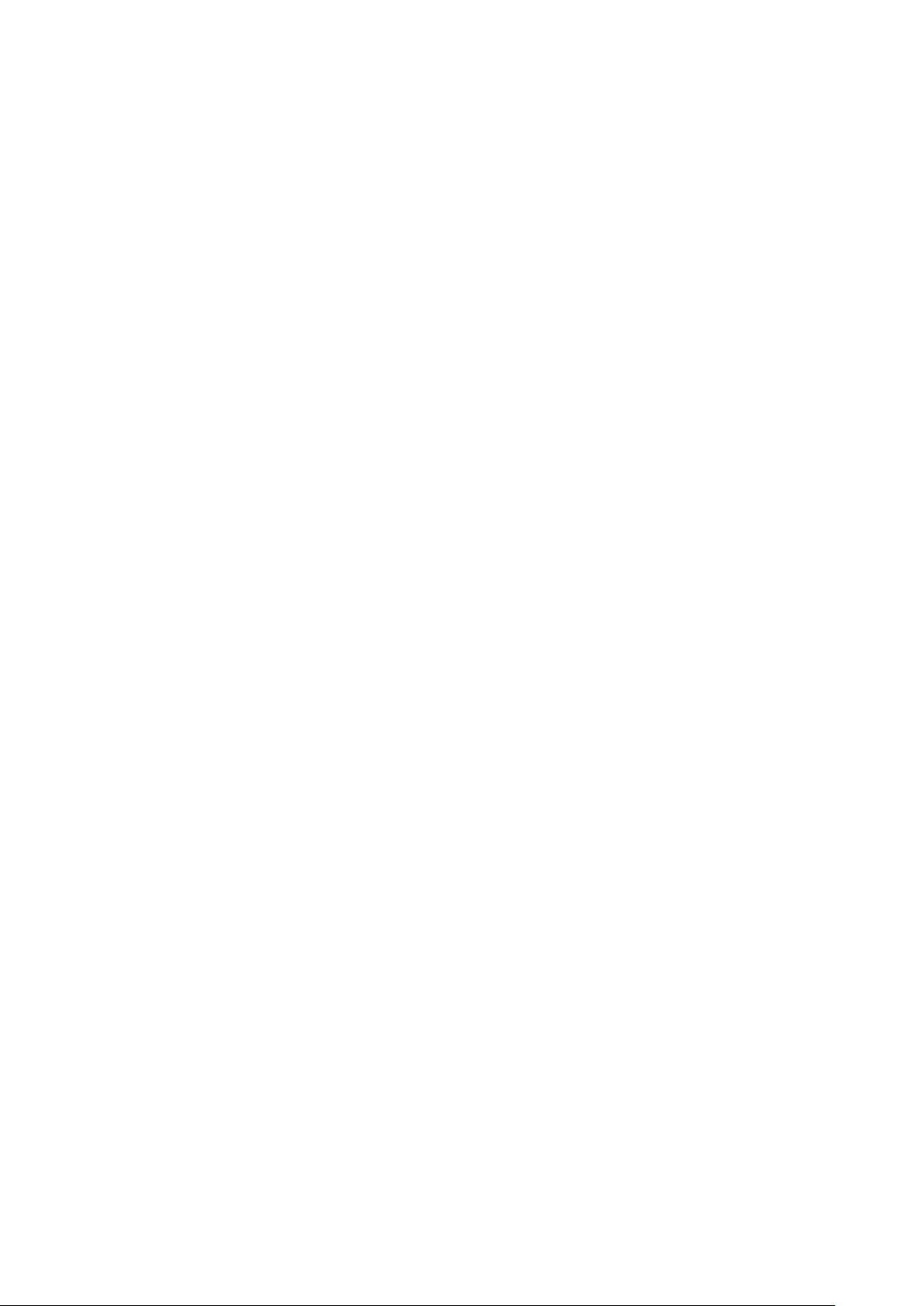
Sammud
1. Veenduge, et järgiksite ohutusjuhiseid.
2. Lülitage süsteem ja kõik sellega ühendatud välisseadmed välja.
3. Ühendage seade vooluvõrgust lahti ja eemaldage välisseadmed.
4. Vajaduse korral eemaldage süsteem püstikust.
5. Eemaldage süsteemilt kaas.
Pärast arvuti sees toimetamist
See ülesanne
Pärast mõne osa vahetamist veenduge, et ühendaksite enne arvuti sisselülitamist kõik välisseadmed, kaardid ja kaablid.
Sammud
1. Pange kaas tagasi.
2. Vajaduse korral paigaldage süsteem püstakusse.
3. Ühendage välisseadmed uuesti ja ühendage süsteem elektrivõrku.
4. Lülitage süsteem sisse, kaasa arvatud kõik sellega seotud välisseadmed.
Arvutiga töötamine 7
Page 8

Teemad:
• Korpuse eestvaade
Korpuse tagantvaade
•
• Süsteemi sees
• LCD-ekraan
Korpuse eestvaade
2
Raami vaade
1. Süsteemi oleku märgutuli 2. Süsteemi seisund ja süsteemi ID
3. iDRAC Quick Sync 2 traadita indikaator 4. Kõvaketas (x8)
5. Liides USB 3.0 6. Optiline draiv (valikuline)
7. Liides USB 2.0 8. Toitenupp/toitetuli
9. VGA-konnektor 10. USB halduse port/iDRAC Direct
11. Liides USB 2.0
8 Raami vaade
Page 9
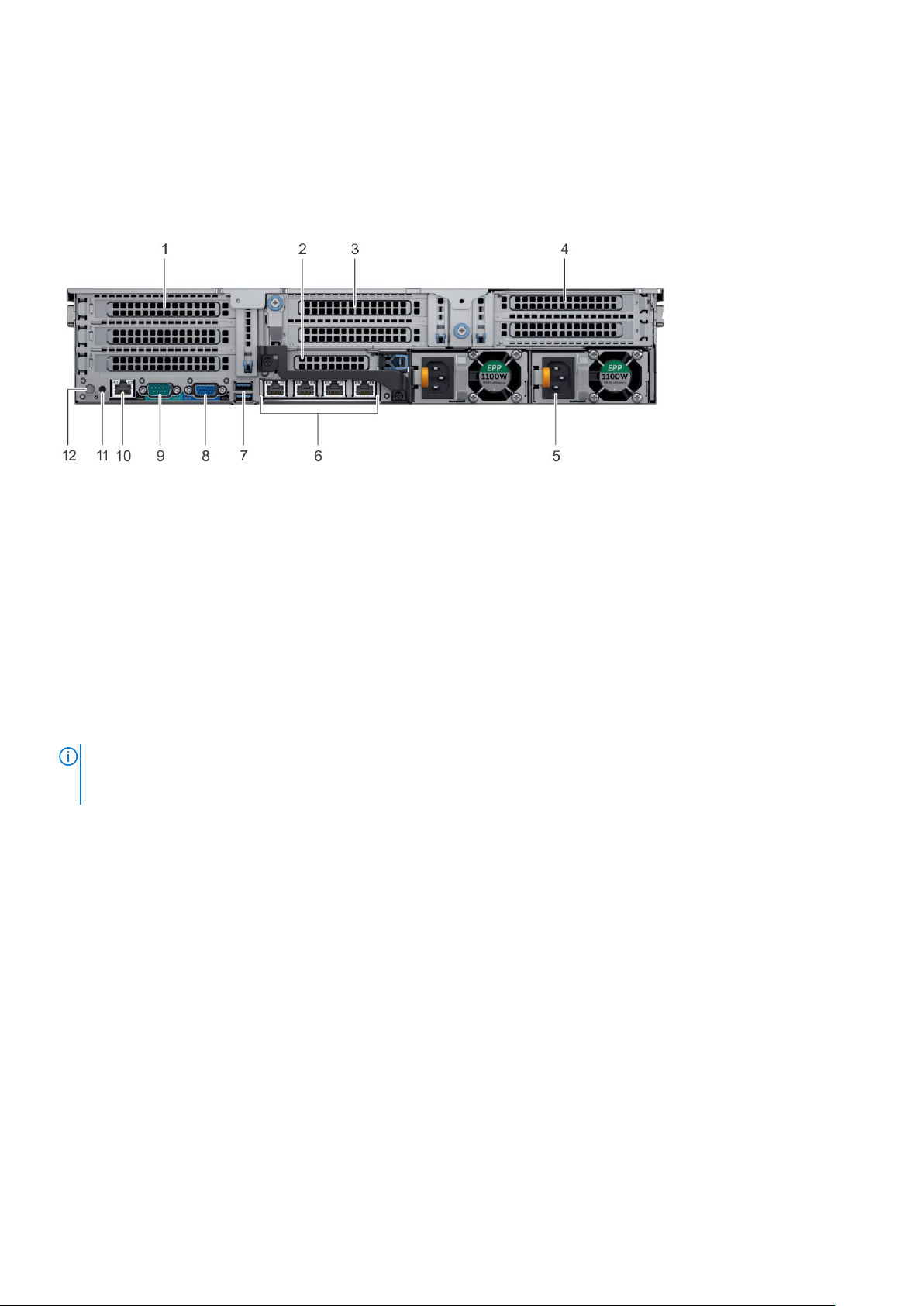
Korpuse tagantvaade
1. PCIe laienduskaardi pesad 2. PCIe laienduskaardi pesad
3. PCIe laienduskaardi pesad 4. PCIe laienduskaardi pesad
5. Toiteallikas (x2) 6. Võrguliidesed (4 tk)
7. USB 3.0 liidesed (2 tk) 8. VGA-konnektor
9. Jadaliides 10. iDRAC9 ettevõtte võrgu konnektor
11. Süsteemi tuvastamise liides 12. Süsteemi tuvastamise nupp
Süsteemi sees
MÄRKUS:
teie tootedokumentides lubatud viisil või veebi- või telefoniteenuse ja tugimeeskonna juhiste kohaselt. Delli poolt volitamata hoolduse
käigus arvutile tekkinud kahju garantii ei kata. Lugege ja järgige tootega kaasas olnud ohutusjuhiseid.
Paljusid remonditöid tohib teha ainult sertifitseeritud hooldustehnik. Veaotsingut ja lihtsamaid remonditöid tohib teha ainult
Raami vaade 9
Page 10

Joonis 1. Korpuse sisevaade
1. kõvaketaste tagaplaat
2. jahutusventilaator (6) ventilaatorimoodulis
3. DIMM-pistikupesad
4. CPU DIMM tühi
5. CPU 2
6. laienduskaardi riser-kaart 3A
7. laienduskaardi riser-kaart 2A
8. VFlash-liides
9. emaplaat
10. laienduskaardi riser-kaart 1C
11. Protsessor 1
LCD-ekraan
LCD-paneel pakub süsteemiteavet, olekut ja veateateid, mis näitavad, kas süsteem töötab õigesti või vajab tähelepanu. LCD-paneeli saab
kasutada ka süsteemi iDRAC-i IP-aadressi konfigureerimiseks või vaatamiseks. Lisateavet süsteemi püsivara ja süsteemikomponente
jälgivate agentide loodud sündmuste ja veateadete kohta vaadake lehelt Veakoodide otsing aadressil qrl.dell.com.
LCD-paneel on saadaval ainult valikulisel esiraamil. Valikuline esiraam on kuumalt ühendatav.
LCD-paneeli olekud ja tingimused on toodud siin.
● LCD-taustvalgus on tavalistes töötingimustes valge.
● Kui süsteem vajab tähelepanu, muutub LCD-taustvalgus kollaseks ja kuvab veakoodi, millele järgneb kirjeldav tekst.
10
Raami vaade
Page 11
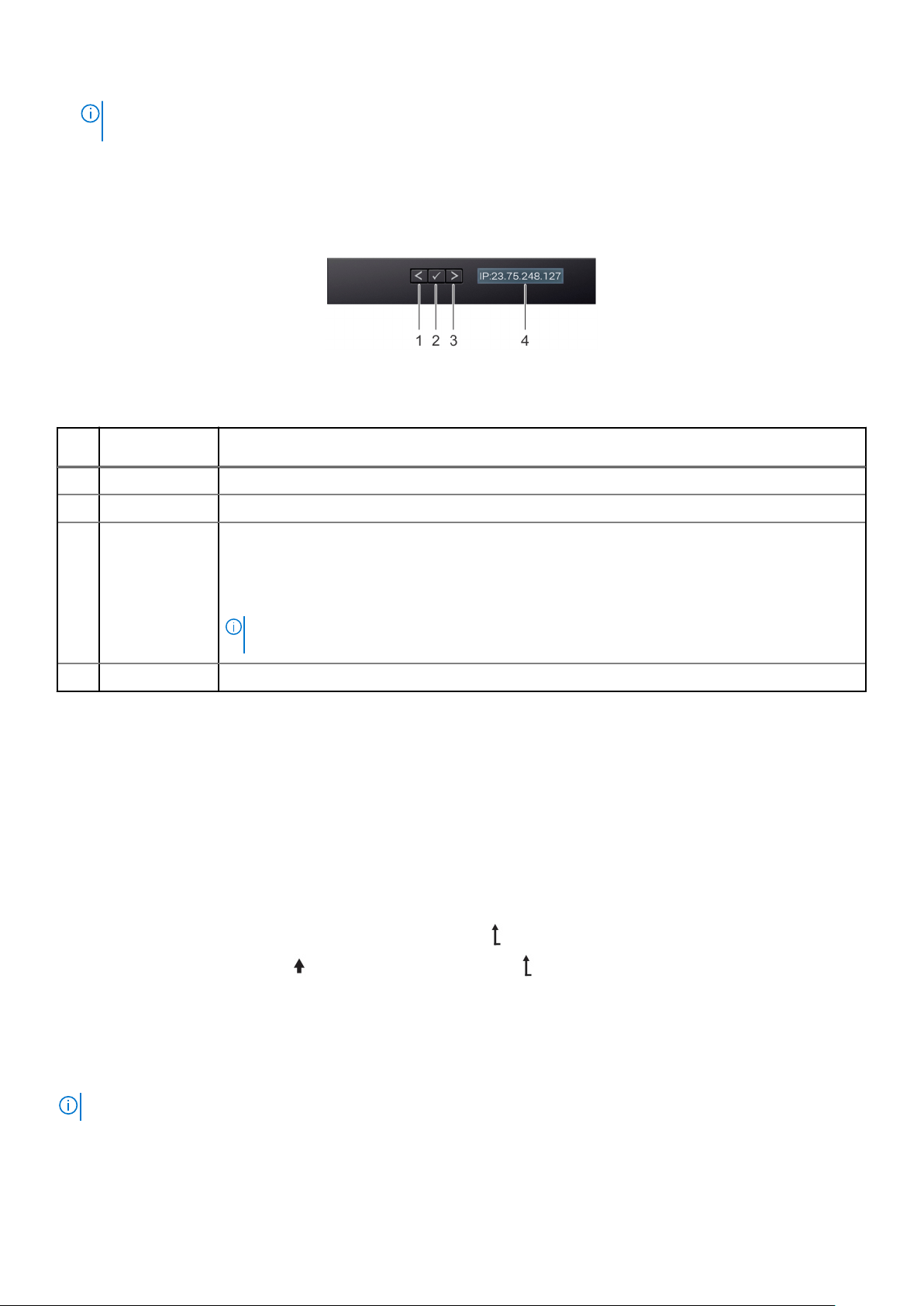
MÄRKUS: Kui süsteem on toiteallikaga ühendatud ja tuvastatakse viga, muutub LCD kollaseks, hoolimata sellest, kas süsteem on
sees või väljas.
● Kui süsteem lülitatakse välja ja vigu pole, läheb LCD pärast viie minuti möödumist ooterežiimi. LCD sisselülitamiseks vajutage sellel mis
tahes nuppu.
● Kui LCD-paneel ei reageeri, eemaldage raam ja paigaldage see uuesti.
Kui probleem püsib, vaadake jaotist Abi.
● LCD-taustvalgus jääb välja lülitatuks, kui LCD-teated on iDRAC-i utiliidi, LCD-paneeli või muude tööriistade abil välja lülitatud.
Joonis 2. LCD-paneeli funktsioonid
Tabel 1. LCD-paneeli funktsioonid
ÜksusNupp või ekraan Kirjeldus
1 Vasak Liigutab kursorit ühe sammu kaupa tagasi.
2 Vali Valib kursori abil esiletõstetud menüüelemendi.
3 Parem Liigutab kursorit ühe sammu kaupa edasi.
Teate kerimise ajal tehke järgmist.
● Kerimiskiiruse suurendamiseks hoidke paremat nuppu all.
● Peatamiseks vabastage nupp.
MÄRKUS: Kui nupp vabastatakse, lõpetab ekraan kerimise. Pärast 45 sekundit tegevusetust hakkab
ekraan kerima.
4 LCD-ekraan Kuvab süsteemiteavet, oleku- ja veateateid või iDRAC-i IP-aadressi.
Avakuva vaatamine
Home (Avakuva) kuvab süsteemiteavet, mida kasutajal on võimalik seadistada. Seda ekraani kuvatakse tavapärase süsteemi töö ajal, kui
olekuteateid või vigu pole. Kui süsteem lülitub välja ja vigu ei ole, läheb LCD pärast viieminutilist jõudeolekut puhkerežiimi. LCD
sisselülitamiseks vajutage ükskõik millist sellel olevat nuppu.
Sammud
1. Selleks et vaadata kuva Home (Avakuva) vajutage üht kolmest navigeerimisnupust (Select (Vali), Left (Vasakule) või Right
(Paremale)).
2. Teisest menüüst kuvale Home (Avakuva) navigeerimiseks tehke järgmist.
a. Vajutage ja hoidke all navigatsiooninuppu, kuni kuvatakse ülesnool
b. Liikuge ikooni Home (Avakuva)
c. Valige ikoon Home (Avakuva).
d. Kuval Home (Avakuva) vajutage nuppu Select (Vali), et siseneda põhimenüüsse.
juurde, kasutades selleks ülesnoolt .
.
Seadistusmenüü
MÄRKUS: Kui valite menüüs Setup (Seadistamine) suvandi, peate enne järgmise toimingu jätkamist selle kinnitama.
Raami vaade 11
Page 12
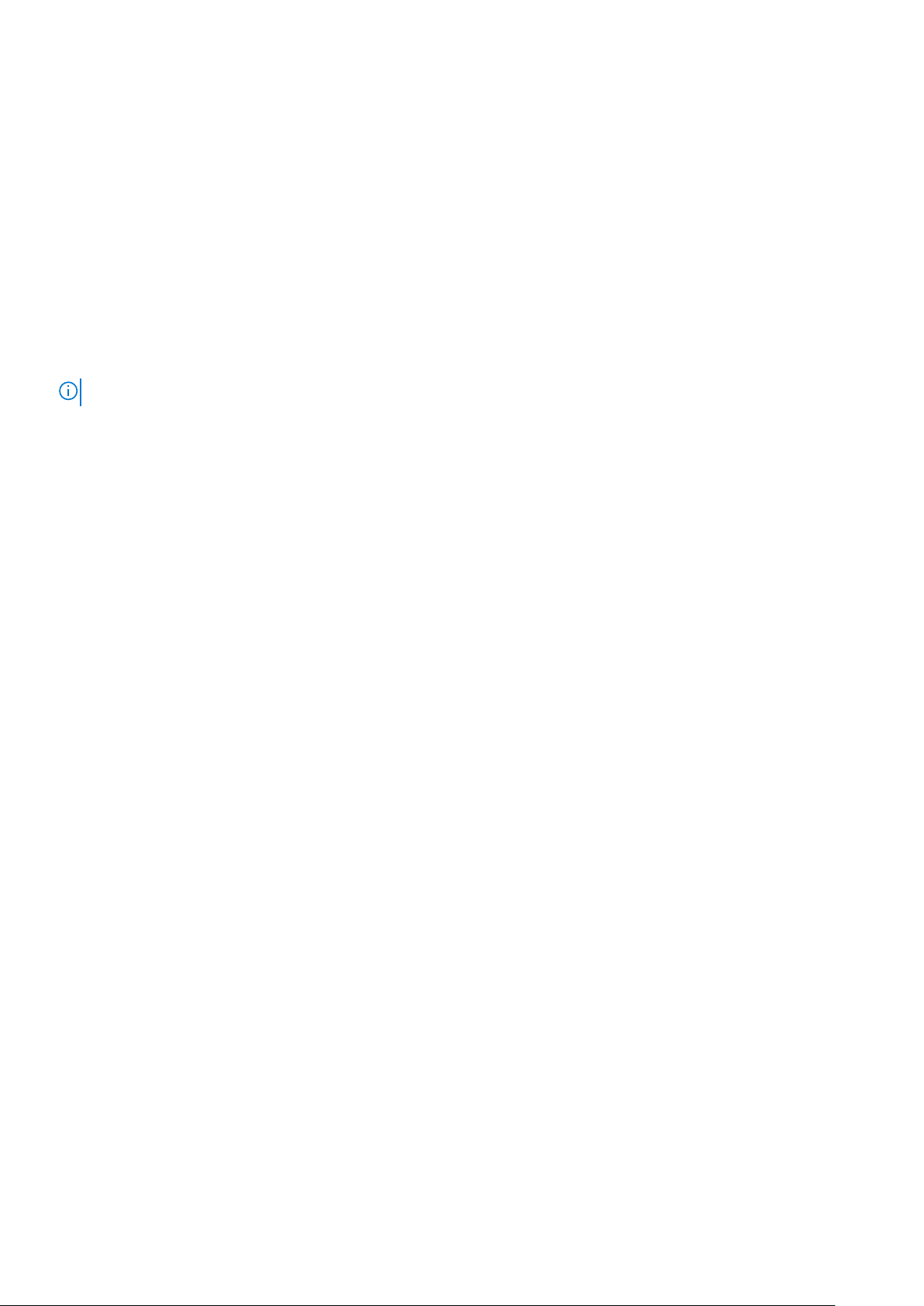
Valik Kirjeldus
iDRAC Valige DHCP või Static IP (Staatiline IP), et konfigureerida võrgurežiim. Kui valitud on Static IP (Staatiline IP),
on saadaolevad väljad IP, Subnet (Sub) ja Gateway (Gtw). Valige Setup DNS (Seadista DNS), et DNS lubada
ja domeeniaadresse vaadata. Saadaval on kaks eraldi DNS-i kirjet.
Seadistusviga Valige SEL, et vaadata LCD veateateid vormingus, mis vastab IPMI kirjeldusele SEL-is. See võimaldab teil sobitada
LCD-teate SEL-kirjega.
Valige Simple (Lihtsustatud) et vaadata LCD veateateid lihtsustatult ja kasutajasõbralikult.
Avalehe
seadistamine
Valige ekraanil Home (Avaleht) kuvatav vaiketeade. Vaadake menüü View (Vaade) jaotisest valikuid ja suvandeid,
mida saab ekraanil Home (Avaleht) vaikeseadeteks seada.
Vaatemenüü
MÄRKUS: Kui teete menüüs View (Vaade) mõne valiku, peate selle enne järgmist toimingut kinnitama.
Valik Kirjeldus
iDRAC IP Kuvab IPv4 või IPv6 aadressid iDRAC9 jaoks. Aadressideks on DNS, (Primary (Peamine) ja Secondary
(Sekundaarne)), Gateway (Lüüs), IP, ja Subnet (Alamvõrk) (IPv6-l ei ole alamvõrku).
MAC Näitab MAC-aadresse iDRAC, iSCSI, või Network (Võrgu) seadmetele.
Nimi Näitab süsteemi Host (Hosti), Model (Mudeli) või User String (kasutaja sõne nime).
Number Kuvab süsteemi Asset tag (Omandisildi) või Service tag (Hooldussildi).
Toide Kuvab süsteemi väljundvõimsuse ühikutes BTU/h või W. Kuva formaati saab seadistada menüü Setup
(Seadistamine) alammenüüs Set home (Määra kodu).
Temperatuur Kuvab süsteemi temperatuuri Celsiuse või Fahrenheiti skaalal. Kuva formaati saab seadistada menüü Setup
(Seadistamine) alammenüüs Set home (Määra kodu).
12 Raami vaade
Page 13
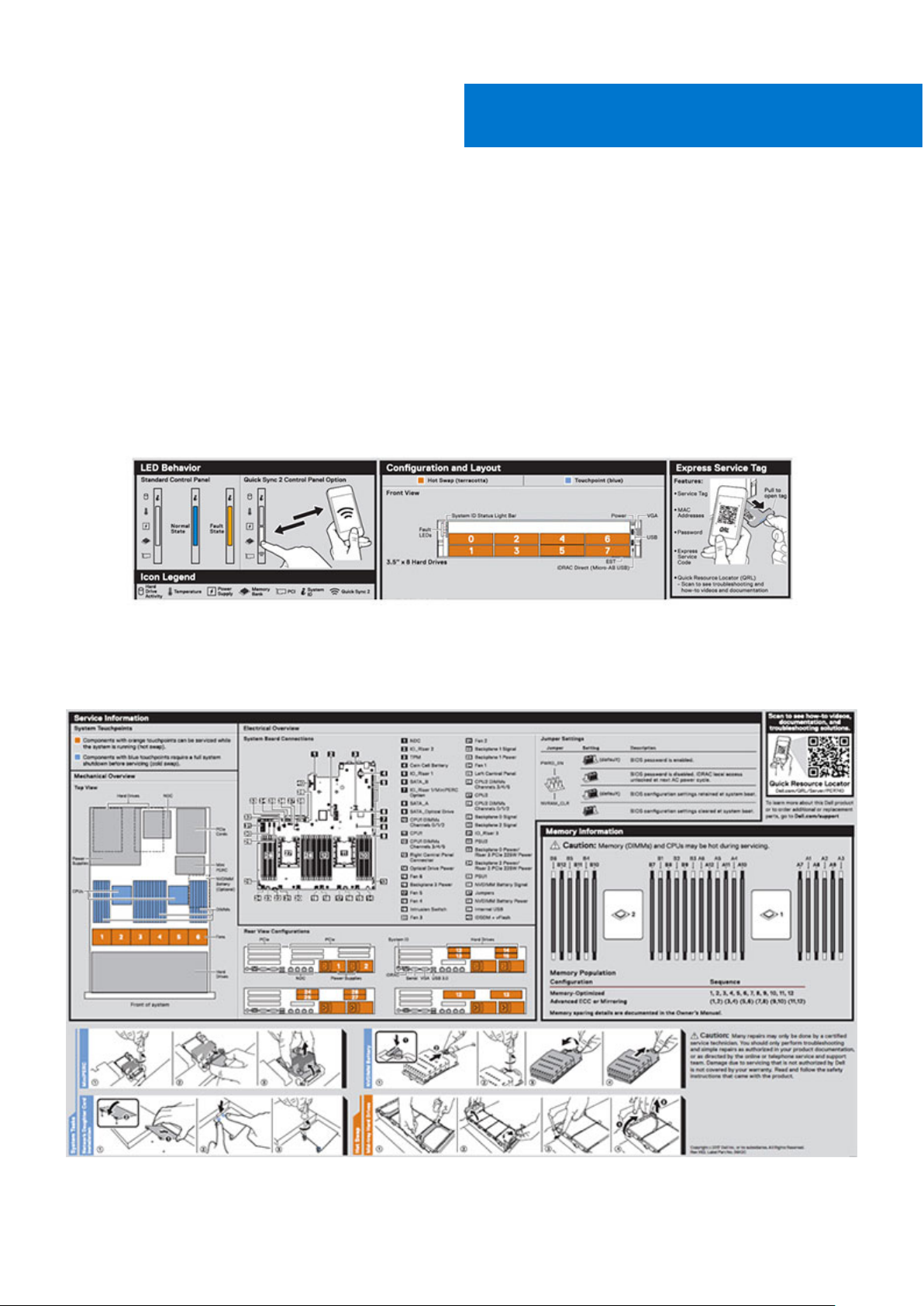
Järgnevad lehed sisaldavad ülevaatlikku teavet toote Dell Precision 7920 Rack kohta.
Teemad:
• Süsteemi teabesilt
Süsteemi teabesilt
Precision 7920 püstik – eesmine teabesilt
3
Toote ülevaade
Joonis 3. LED-käitumine, kiirhoolduse kood, seadistamine ja paigutus
Precision 7920 püstik – hooldusteave
Joonis 4. Süsteemi puutepunkt, elektriline ülevaade, silluste sätted ja mäluandmed
Toote ülevaade 13
Page 14
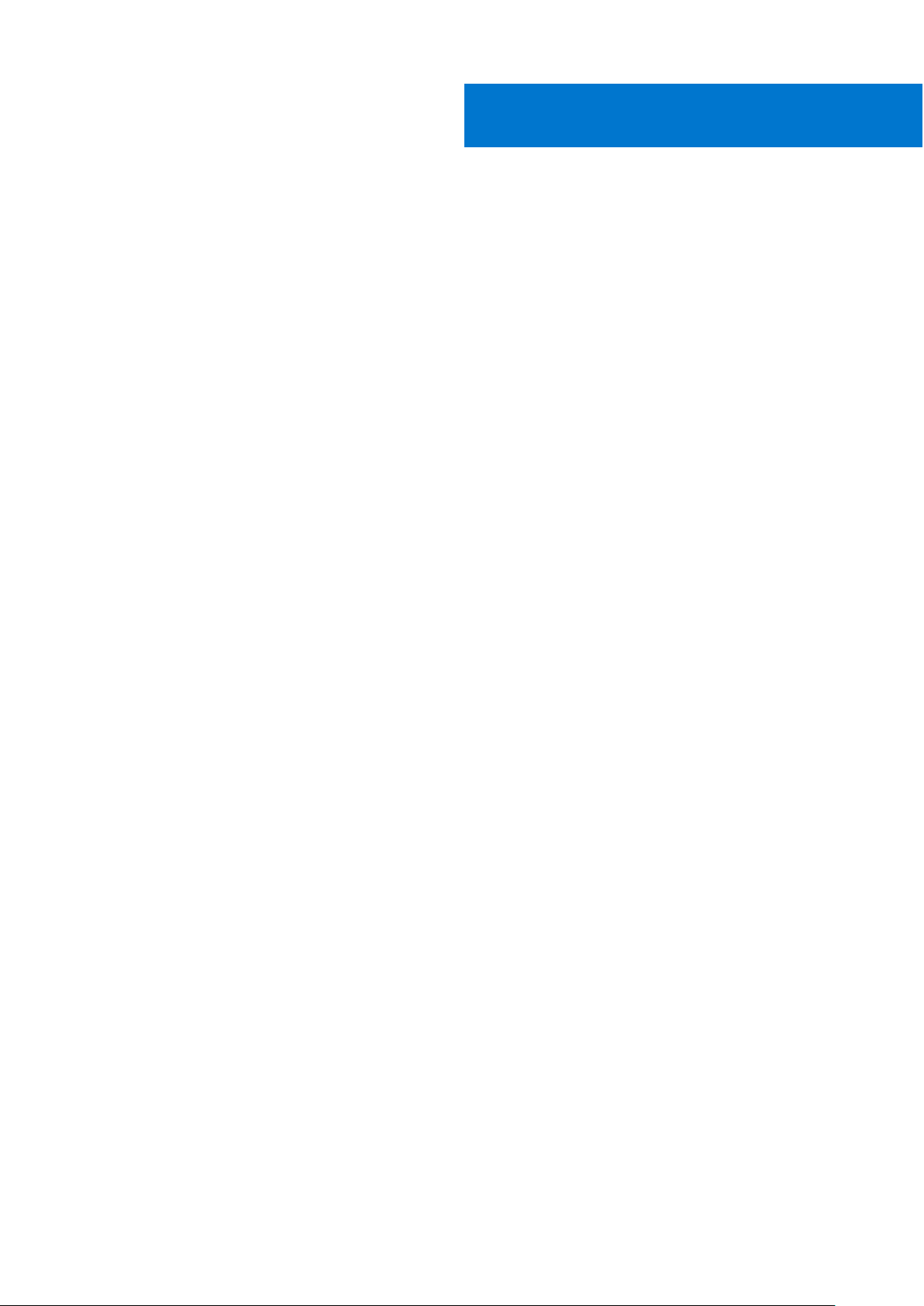
Lahtivõtmine ja uuesti kokkupanemine
Teemad:
• Toote positsioneerimine
Soovitatud tööriistad
•
• Vajalik teave
• Diagnostika ja indikaatorid
• Korpuse LED-tuled
• Sillused ja konnektorid
• Demonteerimine ja kokkupanek
• Graafikaprotsessori hostipõhise kaardi paigaldamine
• BIOS-i värskendamine
• Seerianumbri taastamine Easy Restore’i abil
• Paigaldamine
• Juurdepääs süsteemiteabele QRL-i abil
Toote positsioneerimine
4
Precision 7920 püstik on üldotstarbeline platvorm, millel on olulisel määral laiendatav mälu (kuni 1536 GB), suur mälumaht ja muljetavaldav
I/O-võimekus. Precision 7920 püstik sisaldab erakordselt mahukat salvestusruumi, mistõttu see sobib hästi suure andmemahuga
rakendustele, mis vajavad talletusruumi, kuid ei soovi selle nimel I/O-jõudluselt kokku hoida.
● Jõudlus
○ Kaks Intel Xeon Skylake Scalable’i perekonna protsessorit
○ Kakskümmend neli DIMM-pesa, mis toetavad kokku kuni 1,5 TB mälu
○ Võimalus ühendada kuni kaheksa kõvaketast.
● Saadavus
○ Liigsed toiteplokid (PSU-d)
○ Käigultühendatavad ja -vahetatavad PSU-d, kõvakettaseadmed ja ventilaatorid
○ PERC9 / PERC10 / kiibistik SATA.
○ Sisemine vFLASH-kaart
○ iDRAC9 Express või Enterprise koos Dell Lifecycle Controlleritega
○ Valikuline iDRAC Quick Sync II
● Laiendatavus, I/O-salvestus
○
Ainult 8 3,5-tollist SAS-, SATA- (ees) kõvaketast
○ Kuni kaheksa valikulist NVMe Express PCIe välk-SSD-d koos kahe PCIe Zoom4-kaardiga.
○ Süsteemivõrgu arhitektuur (SNA): 1GbE (4 tk) või 10GbE (2 tk) + 1GbE (2 tk)
○ RAID-valikud veelgi parema jõudluse saavutamiseks
14 Lahtivõtmine ja uuesti kokkupanemine
Page 15
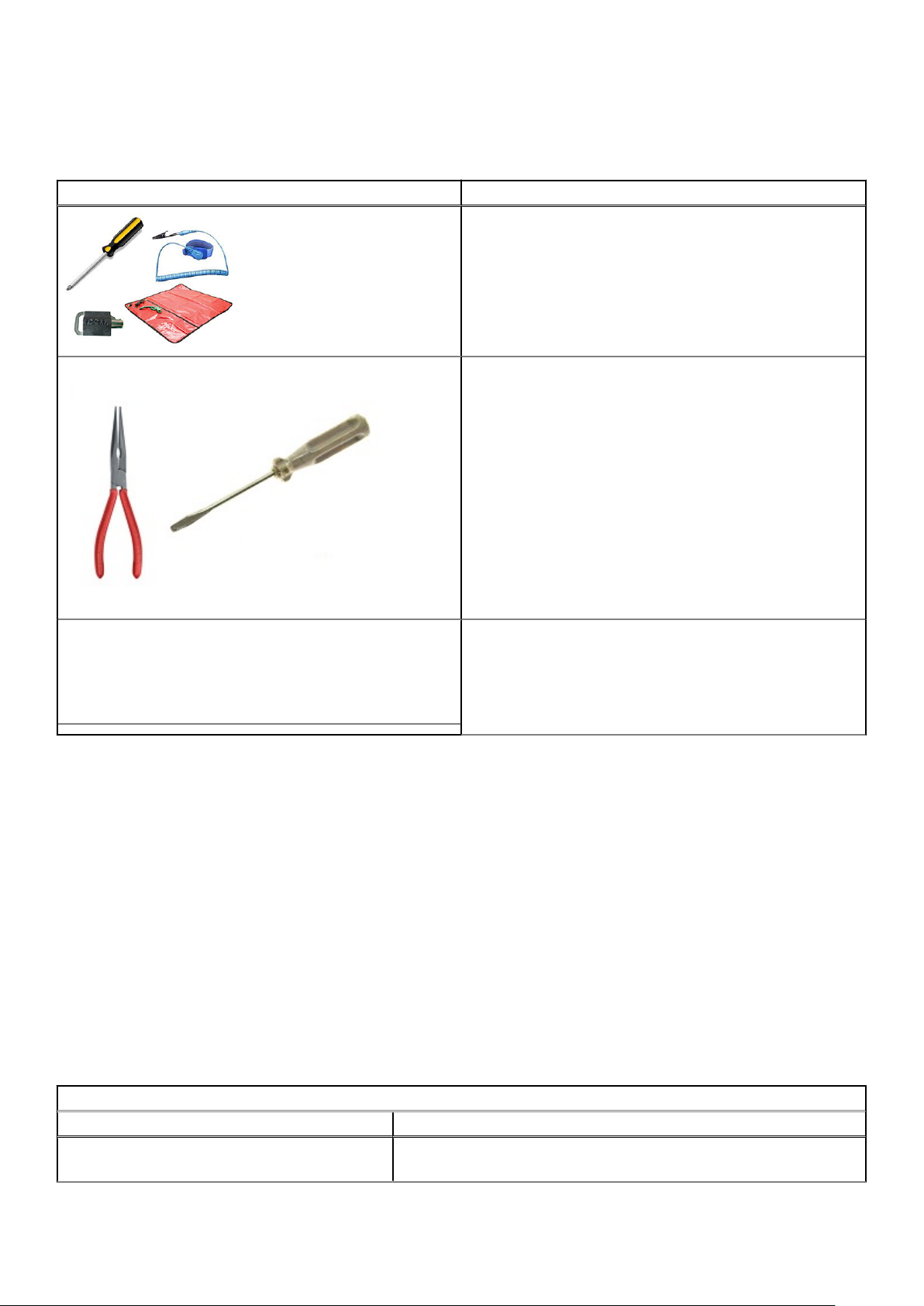
Soovitatud tööriistad
Tabel 2. Soovitatud ja valikulised tööriistad.
Soovitatud tööriistad Valikulised tööriistad
● Süsteemi klahviluku võti
● Nr 1 ja nr 2 ristpeakruvikeeraja
● T30 ja T8 Torx-kruvikeerajad
● Randme-maandusrihm, mis on maapinnaga ühendatud
● ESD matt
● Ümarotstangid, et ühendada lahti kaablid ja pistikud raskesti
ligipääsetavates kohtades
● Väike lapikkruvikeeraja, et plaatidelt väikesed kaablid lahti
ühendada
Vajalik teave
Enne süsteemi hooldamist peate lugema järgmist teavet.
● Kriitilised viiktekstid
● Sagedased tõrkekoodid
● BIOS-i/püsivara/tarkvara versioonikontroll
● Käivitus-/väljalülitusjärjestus
Tavalised veateated
Sündmuse teate viide sisaldab vea- ja sündmusteavet, mille on loonud püsivara ja muud süsteemi komponente jälgivad ained. Need
sündmused võidakse logida, esitada kasutajale mõnes süsteemihalduskonsoolis või nii logida kui ka kuvada.
Iga sündmus sisaldab järgmisi väljasid.
Tabel 3. Tavalised veateated
Sündmuse teate väljad
Üksus Kirjeldus
Teate ID Sündmuse kordumatu tähtnumbriline indikaator. See identifikaator võib
sisaldada kuni kaheksat tärki ja koosneda kahest osast.
Lahtivõtmine ja uuesti kokkupanemine 15
Page 16
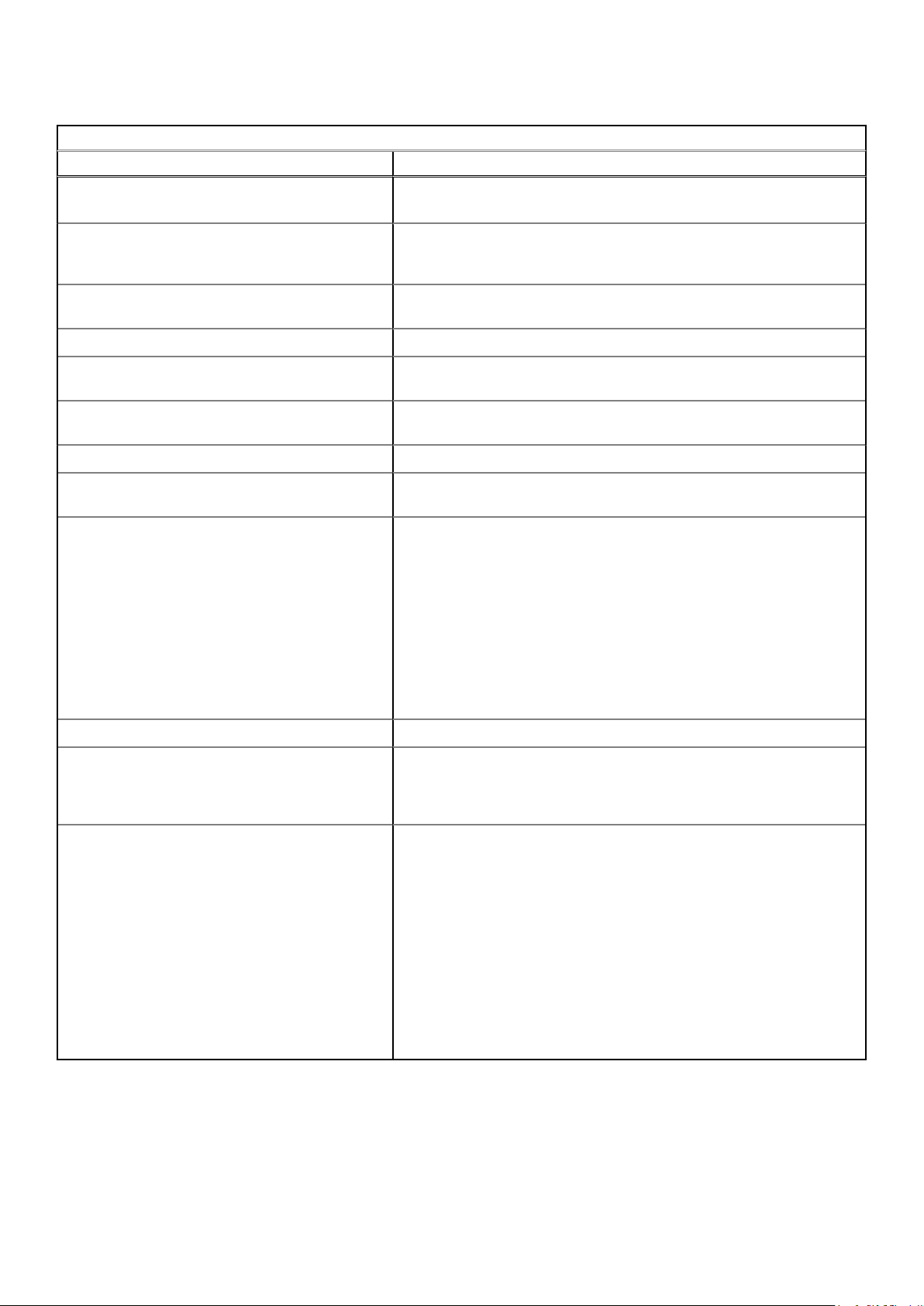
Tabel 3. Tavalised veateated (jätkub)
Sündmuse teate väljad
Üksus Kirjeldus
● Teate ID eesliide – kuni neli tähestiku tärki.
● Teate ID järjekord – kuni neli numbrit.
Teade Teate tekst, mis kuvatakse kasutajale või logitakse sündmuse tulemusena sisse.
Kui sõnumis on muutuv sisu, kajastub muutuja asendus kursiivis.
Asendusmuutujaid kirjeldatakse sündmuse väljal Argumendid.
Argumendi Kirjeldab sündmuse teate tekstis kuvatavate asendusmuutujate väärtusi. Kui
teates pole muutuvat sisu, jäetakse see väli sündmuse kirjeldusest välja.
Üksikasjalik kirjeldus Sündmust kirjeldav lisateave.
Soovituslik reageerimistoiming Kirjeldatud sündmuse kõrvaldamiseks soovitatav toiming. Reageerimistoiming
võib platvormiti erineda.
Kategooria Delli Lifecycle Controlleri logifilter, mida kasutatakse erinevate domeenide või
agentide teadete alamhulga valimiseks.
Alamkategooria Täiendav filter sündmuse edasiseks alamhulgaks
Lõksu/sündmuse ID Identifitseerimisnumber, mida kasutatakse SNMP-hoiatuspüüniste lõksu ID-na
ja sündmuse ID-na, kui teade logitakse operatsioonisüsteemi logidesse.
Tõsidus Sündmuse klassifikatsioon selle mõju põhjal platvormile või süsteemile. Tõsidus
võib olla järgmine.
● Tõsidus 1 kriitiline – osutab katastroofilisele tootmisprobleemile, mis võib
tõsiselt mõjutada tootmissüsteeme või komponente või süsteemid on maas
või ei tööta.
● Tõsidus 2 hoiatus – osutab suure mõjuga probleemile, kus süsteem või
komponent on häiritud, kuid võib jääda produktiivseks ja teha äritasemel
toiminguid.
● Tõsidus 3 teavitus – osutab keskmise kuni madala mõjuga probleemile, mis
hõlmab funktsionaalsuse osalist või mittekriitilist kadu; toimingud on
häiritud, kuid võivad edasi töötada.
LCD teade Sündmuse teate tekst, mis kuvatakse süsteemi LCD-l.
Esialgne vaikeseade Sündmuse teadete tulemuseks on sündmuste toimingud, näiteks logimine,
SNMP või e-posti teated. Üldiselt saab sündmuse toiminguid konfigureerida
Delli iDRAC-i sündmuste toimingute filtreerimise funktsiooni abil. See üksus
kirjeldab teate esialgseid vaike- ja võimalikke toiminguid.
Sündmuse toimingu filter Kirjeldab täiendavaid seadistatavaid toiminguid, mis on selle teate sündmuse
toimingu jaoks saadaval. See teave on esitatud tabelis ja iga kande väärtus on
TRUE või FALSE, et näidata selle rakendatavust.
● Filtri nähtavus – sündmus on nähtav iDRAC-i sündmuste filtreerimisel.
● IPMI hoiatus – sündmus saab luua IMPI hoiatuse.
● SNMP hoiatus – sündmus saab luua SNMP lõksu.
● Meilihoiatus – sündmus saab luua meilihoiatuse.
● LC logi – sündmus saab luua Delli Lifecycle Controlleri logi kirje.
● LCD – sündmus kuvatakse süsteemi LCD-l.
● Toide väljas – sündmus võib süsteemi välja lülitada.
Toitetsükkel – sündmus võib süsteemi toitetsükli põhjustada.
●
● Lähtestamine – sündmus võib süsteemi lähtestada.
Lisateavet vea- ja sündmuste teadete kohta vaadake Delli sündmuste teadete teatmikust
16
Lahtivõtmine ja uuesti kokkupanemine
Page 17
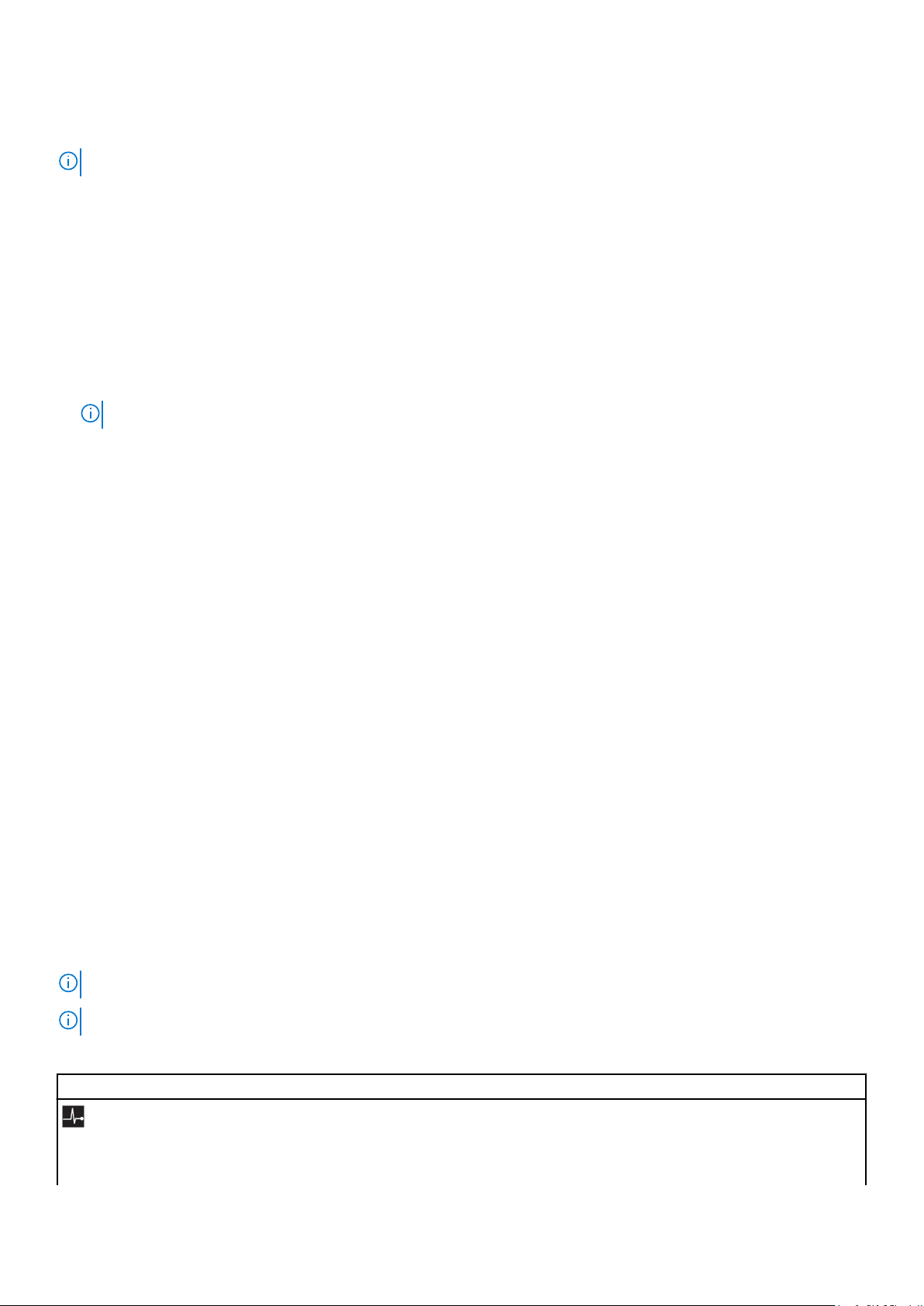
Käivitus-/väljalülitusjärjestus
MÄRKUS: Precision 7920 püstiku BIOS on puhas UEFI koos pärand-ühilduvuskihiga. Seda kihti nimetatakse ühilduvustoe mooduliks.
Uus POST-ekraan
POST-ekraani täiustused on järgmised.
● Alglaadimisprotsessi ilmet on Precision 7920 püstiku jaoks täiustatud.
● Delli kõrge eraldusvõimega tiitelkuva kuvatakse kohe pärast sisselülitamist.
● Ekraanil kuvatakse nii edenemisriba kui ka kirjeldav tekst.
● Kiirklahvide käitumine ei muutu (<F2> viib teid ikka jaotisesse System Setup (Süsteemi seadistus)).
● Alglaadimisprotsessi käigus on sellel ühtne ilme (ühe erandiga – pärandrežiimis alglaadimise korral läheb süsteem lühikeseks ajaks
tekstirežiimi, et käitada pärand-ROM-e).
● POST-veateated on nüüd vastavuses Error Exception Message Initiative’iga (EEMI-ga).
MÄRKUS: Kõik POST-vea- ja hoiatusteated kirjutatakse LC-logisse.
● UEFI valik-ROM-id kuvavad Driver Health Protocoli (DHP) kaudu ekraanil vea- ja hoiatusteateid. Automaatparanduse loogika kuulub ka
vahetult enne alglaadimist tehtavasse Boot Device Selectionisse (BDS). Näita paranduse GUI-d ja laadi kontrolleri vorm, kui
tagastatakse olek EfiDriverHealthStatsuConfigurationRequired.
Täiustatud alglaadimistugi
Alglaadimistoe täiustused on järgmised.
● Täiustatud meetod täielikult kvalifitseeritud kirjelduste (FQDD-de) põhjal alglaadimisnimekirja muutmiseks. See võimaldab
süsteemihalduse konsoolidel ja tehasel määrata alglaadimisnimekirja seadmetele, mis pole hetkel saadaval, näiteks keelatud NDC-le või
muule alglaadimisrežiimile.
● Lisatud võimalus liikuda LC ja BIOS-i vahel.
● Boot Manager (Alglaadimishaldur) (<F11>) ja BIOS Setup (BIOS-i seadistamine) (<F2>) sisaldavad ainult hetkel kasutatava
alglaadimisrežiimi valikute loendit.
● Põhjalikult üle vaadatud alglaadimisvoog.
Diagnostika ja indikaatorid
Järgmistel lehekülgedel on Precision 7920 püstiku diagnostika ja indikaatorite teave.
Korpuse LED-tuled
Järgmised lehed sisaldavad teavet korpuse LED-tulede kohta.
LED-olekuindikaatorid
MÄRKUS: Diagnostilised indikaatorid puuduvad, kui süsteem on varustatud LCD-ekraaniga.
MÄRKUS: LED-olekuindikaatorid on tavaolekus välja lülitatud ning muutuvad vaid vea tekkimisel pidevaks merevaigukollaseks.
Tabel 4. LED-olekuindikaatorid ja kirjeldused
Ikoon Kirjeldus Tingimus Parandusmeede
Terviseindikaator Indikaator muutub pidevaks siniseks,
kui süsteem on heas seisundis.
Indikaator vilgub merevaigukollaselt: Kontrollige konkreetse probleemi jaoks süsteemi
Pole vaja.
sündmuste logi või süsteemiteateid. Veateadete kohta
Lahtivõtmine ja uuesti kokkupanemine 17
Page 18
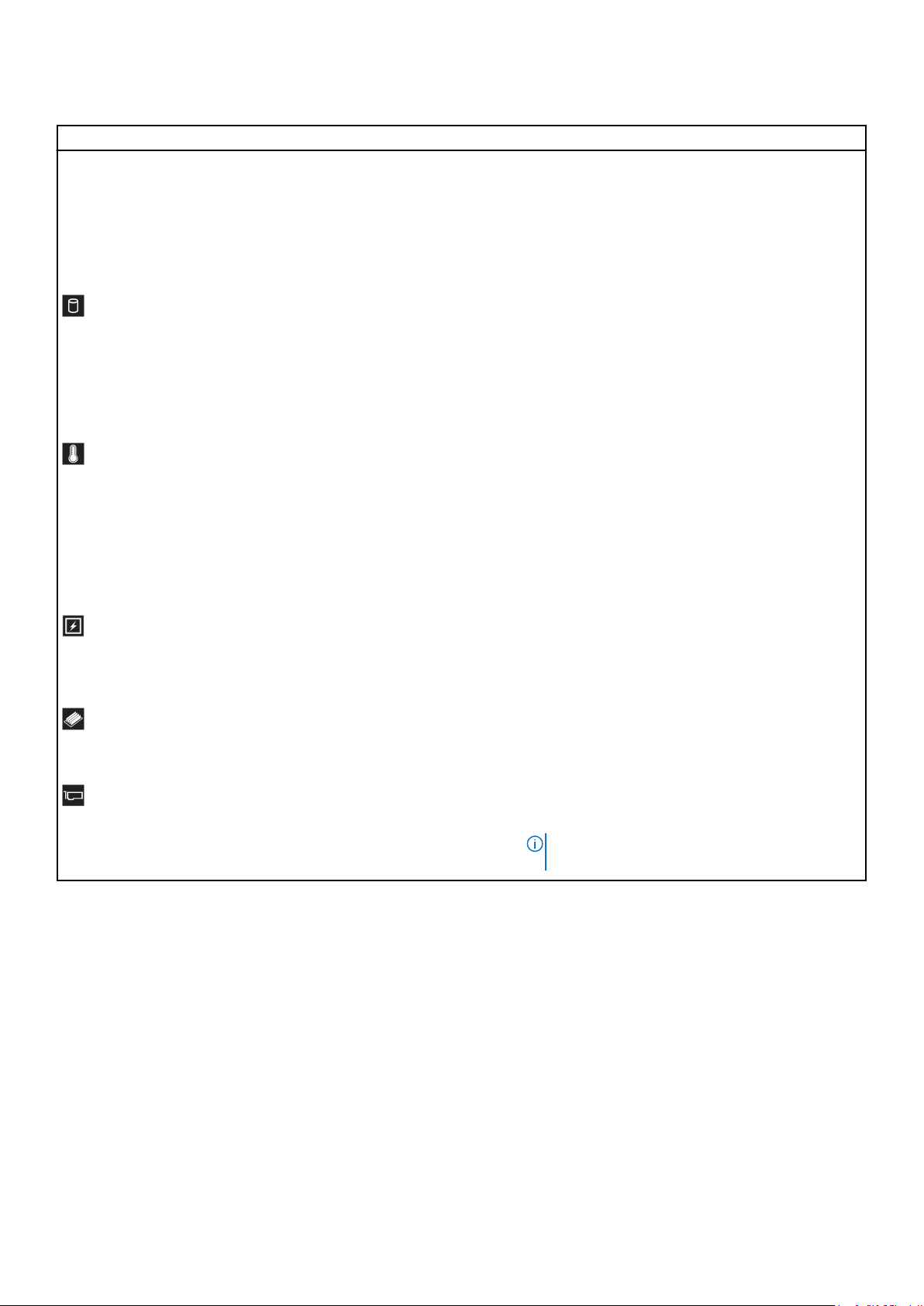
Tabel 4. LED-olekuindikaatorid ja kirjeldused (jätkub)
Ikoon Kirjeldus Tingimus Parandusmeede
● kui süsteem on sisse lülitatud;
● kui süsteem on puhkerežiimis;
● kui eksisteerib veaolekuid. Näiteks
ventilaatori, PSU (toiteploki) või
kõvaketta rike.
lisateabe saamiseks vaadake juhendit Dell Event and
Error Messages Reference Guide (Delli sündmuste ja
veateadete käsiraamat) aadressil Dell.com/
openmanagemanuals > OpenManage software.
POST-protsess katkestatakse ilma videoväljundita
kehtetute mälukonfiguratsioonide tõttu. Vaadake jaotist
Getting help (Abi saamine).
Kettaindikaator Indikaator muutub pidevaks
merevaigukollaseks, kui tekib kettaga
seotud viga.
Temperatuuriindika
ator
Elektriindikaator Indikaator muutub pidevaks
Mäluindikaator Indikaator muutub pidevaks
PCIe-indikaator Indikaator muutub pidevaks
Indikaator muutub püsivaks
merevaigukollaseks, kui süsteemil
ilmneb soojusrike (nt ümbritseva õhu
temperatuur on väljaspool lubatud
piire või ventilaatori rike).
merevaigukollaseks, kui süsteemil
tekib elektriviga (nt pinge väljaspool
lubatud piire või toiteploki (PSU) või
pingeregulaatori rike).
merevaigukollaseks, kui ilmneb mäluga
seotud viga.
merevaigukollaseks, kui tekib PCIekaardiga seotud viga.
● Kontrollige süsteemi sündmuste logi, et teha kindlaks
kettaga seotud vead.
● Käivitage vastav veebidiagnostika kontroll.
Taaskäivitage süsteem ja käivitage sisseehitatud
diagnostika (ePSA).
● Kui kettad on konfigureeritud RAID-massiivina,
taaskäivitage süsteem ja avage hosti adapteri
konfigureerimise utiliidi programm.
Veenduge, et ei esineks ühtegi järgmistest seisunditest.
● Jahutusventilaator on eemaldatud või lakanud
töötamast.
● Süsteemi kaas, õhukaitse, mälumooduli täide või
tagumise täiteava klamber on eemaldatud.
● Ümbritseva õhu temperatuur on liiga kõrge.
● Väline õhuvool on takistatud.
Kui probleem püsib, vaadake jaotist Getting help (Abi
saamine).
Kontrollige konkreetse probleemi jaoks süsteemi
sündmuste logi või süsteemiteateid. Kui probleemi
põhjustajaks on PSU, kontrollige PSU-l asuvat LED-i.
Paigaldage PSU uuesti. Kui probleem püsib, vaadake
jaotist Getting help (Abi saamine).
Kontrollige mälurikke asukoha leidmiseks süsteemi
sündmuste logi või süsteemiteateid. Paigaldage
mälumoodul uuesti. Kui probleem püsib, vaadake jaotist
Getting help (Abi saamine).
Taaskäivitage süsteem. Värskendage PCIe-kaardi jaoks
vajalikud draiverid. Paigaldage kaart uuesti. Kui probleem
püsib, vaadake jaotist Getting help (Abi saamine).
MÄRKUS: Lisateavet toetatud PCIe-kaartide kohta
leiate jaotisest Laienduskaardi paigaldusjuhised.
Kõvakettanäidiku koodid
Igal kõvaketta kandjal on aktiivsuse LED-näidik ja oleku LED-näidik. Näidikud annavad teavet kõvaketta hetkeoleku kohta. Aktiivsuse LEDnäidik näitab, kas kõvaketas on kasutusel või mitte. Oleku LED-näidik näitab kõvaketta võimsust.
18
Lahtivõtmine ja uuesti kokkupanemine
Page 19
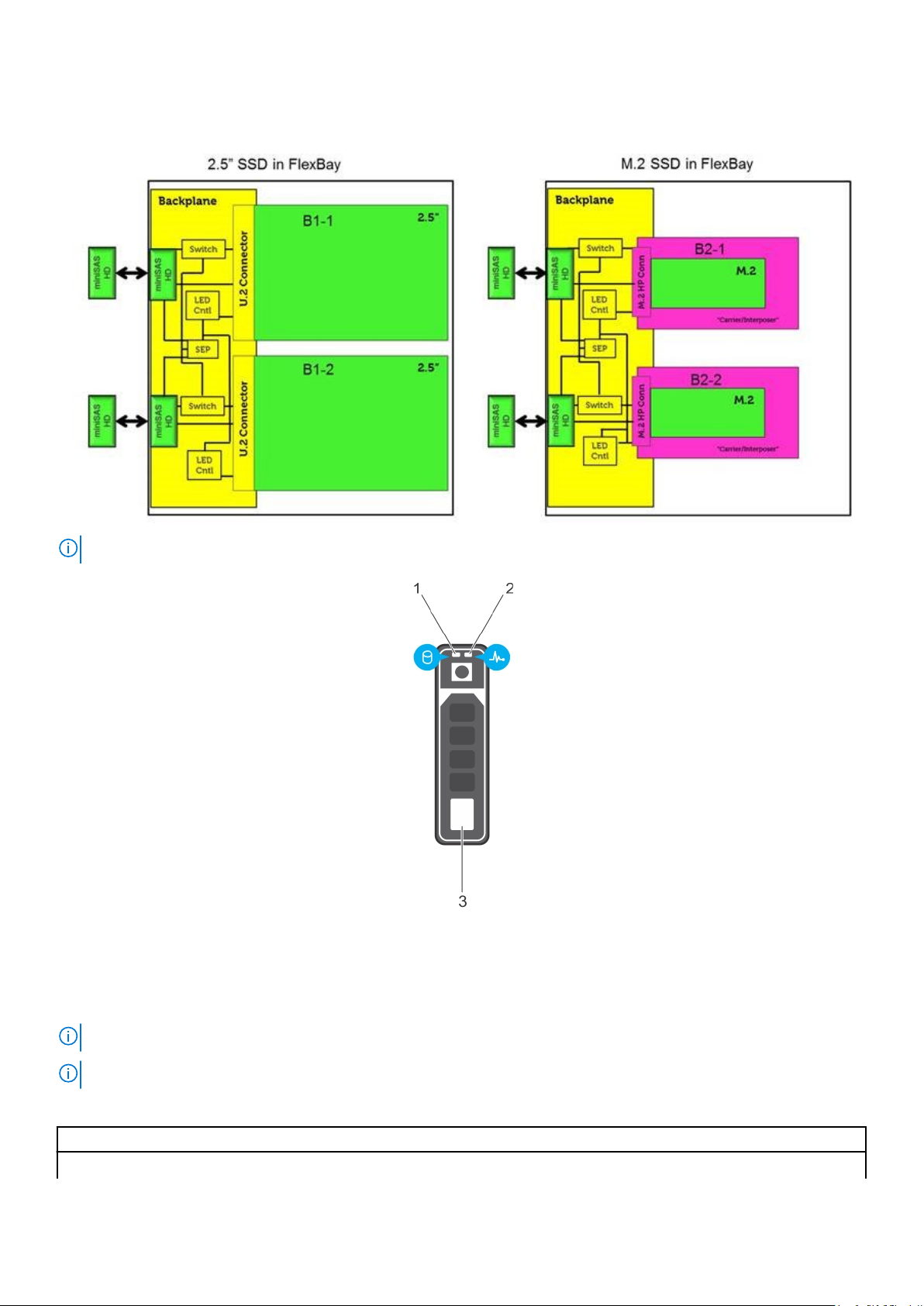
Kõvaketta näidikud
MÄRKUS: Oleku või aktiivsuse LED-näidikud töötavad ainult allpool toodud kandjatega tagaplaani korral.
Joonis 5. Kõvaketta näidikud
1. kõvaketta aktiivsuse LED-näidik
2. Kõvaketta oleku LED-näidik
3. kõvaketas
MÄRKUS: Kui kõvaketas on täpsema hostikontrolleri liidese (AHCI) režiimis, siis oleku LED-näidik ei põle.
MÄRKUS: Kõvaketta olekunäidiku käitumist haldab Storage Spaces Direct. Kõik kõvaketta olekunäidikud ei pruugi kasutusel olla.
Tabel 5. Kõvakettanäidiku koodid
Kõvaketta olekunäidiku kood Tingimus
Vilgub roheliselt kaks korda sekundis Kõvaketta tuvastamine või eemaldamiseks ettevalmistamine.
Lahtivõtmine ja uuesti kokkupanemine 19
Page 20
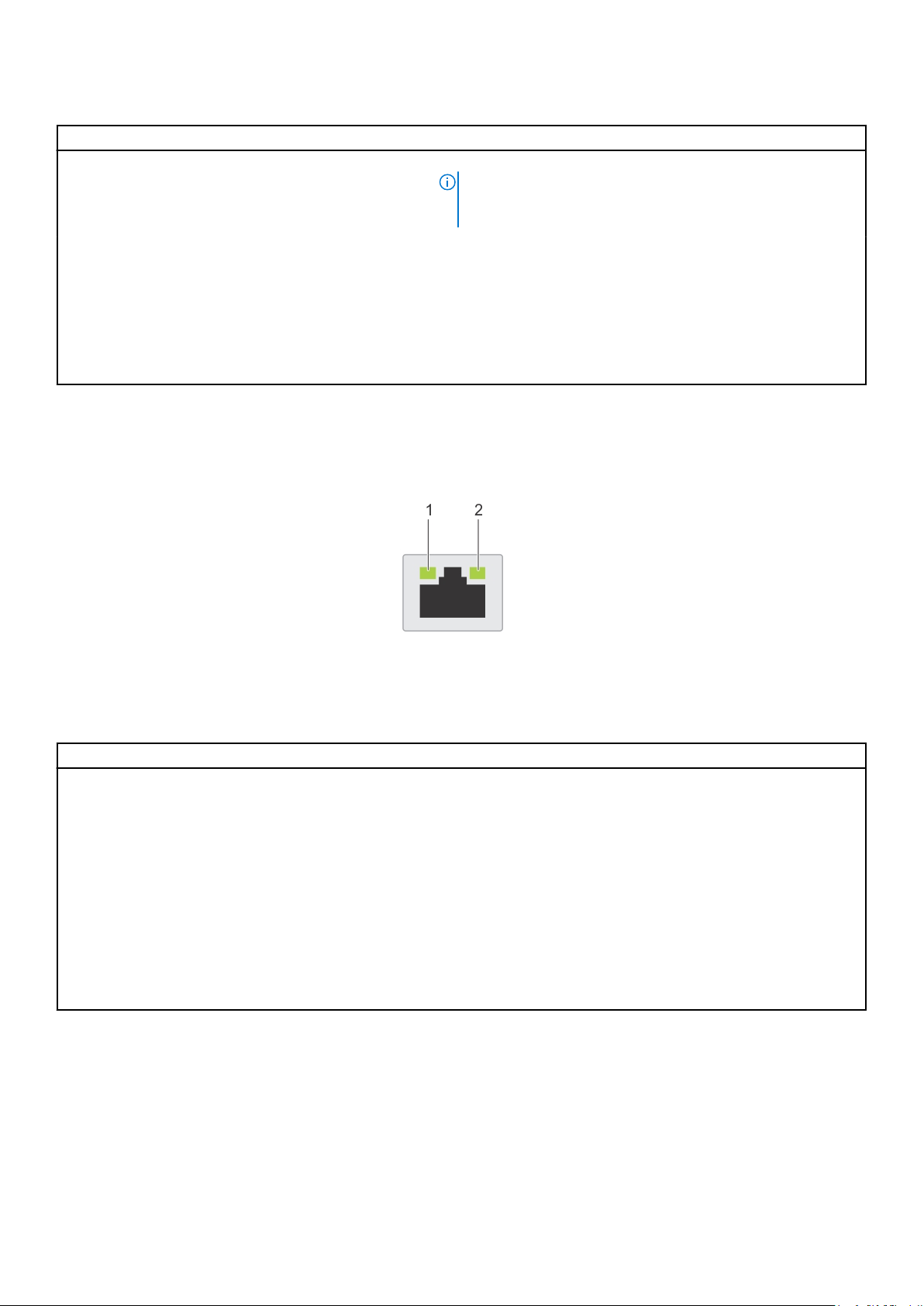
Tabel 5. Kõvakettanäidiku koodid (jätkub)
Kõvaketta olekunäidiku kood Tingimus
Väljas Kõvaketas on eemaldamiseks valmis.
MÄRKUS: Kõvaketta olekunäidik hakkab pärast süsteemi
sisselülitamist tööle, kui kõik kõvakettad on lähtestatud. Selle aja
jooksul pole kõvakettad eemaldamiseks valmis.
Vilgub roheliselt, kollaselt ja lülitub seejärel välja Prognoositud kettarike.
Vilgub kollaselt neli korda sekundis Kõvaketta rike.
Vilgub aeglaselt roheliselt Kõvaketta taastamine.
Püsivalt roheline Kõvaketas võrgus.
Vilgub roheliselt kolm sekundit, kollaselt kolm sekundit ja lülitub
seejärel kuue sekundi pärast välja
Taastamine peatatud.
NIC-i indikaatorkoodid
Igal süsteemi tagaküljel asuval NIC-il on indikaatorid, mis annavad teavet tegevuse ja side oleku kohta. Tegevuse LED-indikaator näitab, kas
andmed voolavad läbi NIC-i, ja side LED-indikaator näitab ühendatud võrgu kiirust.
Joonis 6. NIC-i indikaatorkoodid
1. Side LED-indikaator
2. Tegevuse LED-indikaator
Tabel 6. NIC-i indikaatorkoodid
Olek Tingimus
Side ja tegevuse indikaatorid on väljas. NIC ei ole võrguga ühendatud.
Side indikaator on roheline ja tegevuse indikaator vilgub
roheliselt.
Side indikaator on kollane ja tegevuse indikaator vilgub
roheliselt.
Side indikaator on roheline ja tegevuse indikaator on väljas. NIC on ühendatud kehtiva võrguga selle maksimaalse pordikiirusega ning
Side indikaator on kollane ja tegevuse indikaator on väljas. NIC on ühendatud kehtiva võrguga, mis on väiksem pordi maksimaalset
Side indikaator vilgub roheliselt ja tegevuse indikaator on
väljas.
NIC on ühendatud kehtiva võrguga selle maksimaalse pordikiirusega ning
andmeid saadetakse või võetakse vastu.
NIC on ühendatud kehtiva võrguga, mis on väiksem pordi maksimaalset
kiirusest, ning andmeid saadetakse või võetakse vastu.
andmeid ei saadeta ega võeta vastu.
kiirusest, ning andmeid ei saadeta ega võeta vastu.
NIC-i tuvastamine on lubatud võrgukonfiguratsiooni utiliidi kaudu.
Toiteploki indikaatori koodid
Vahelduvvoolu toiteplokkidel (PSU-d) on indikaatoriks valgustatud läbipaistev käepide. Indikaator näitab, kas toide on olemas või on
tekkinud tõrge.
20
Lahtivõtmine ja uuesti kokkupanemine
Page 21
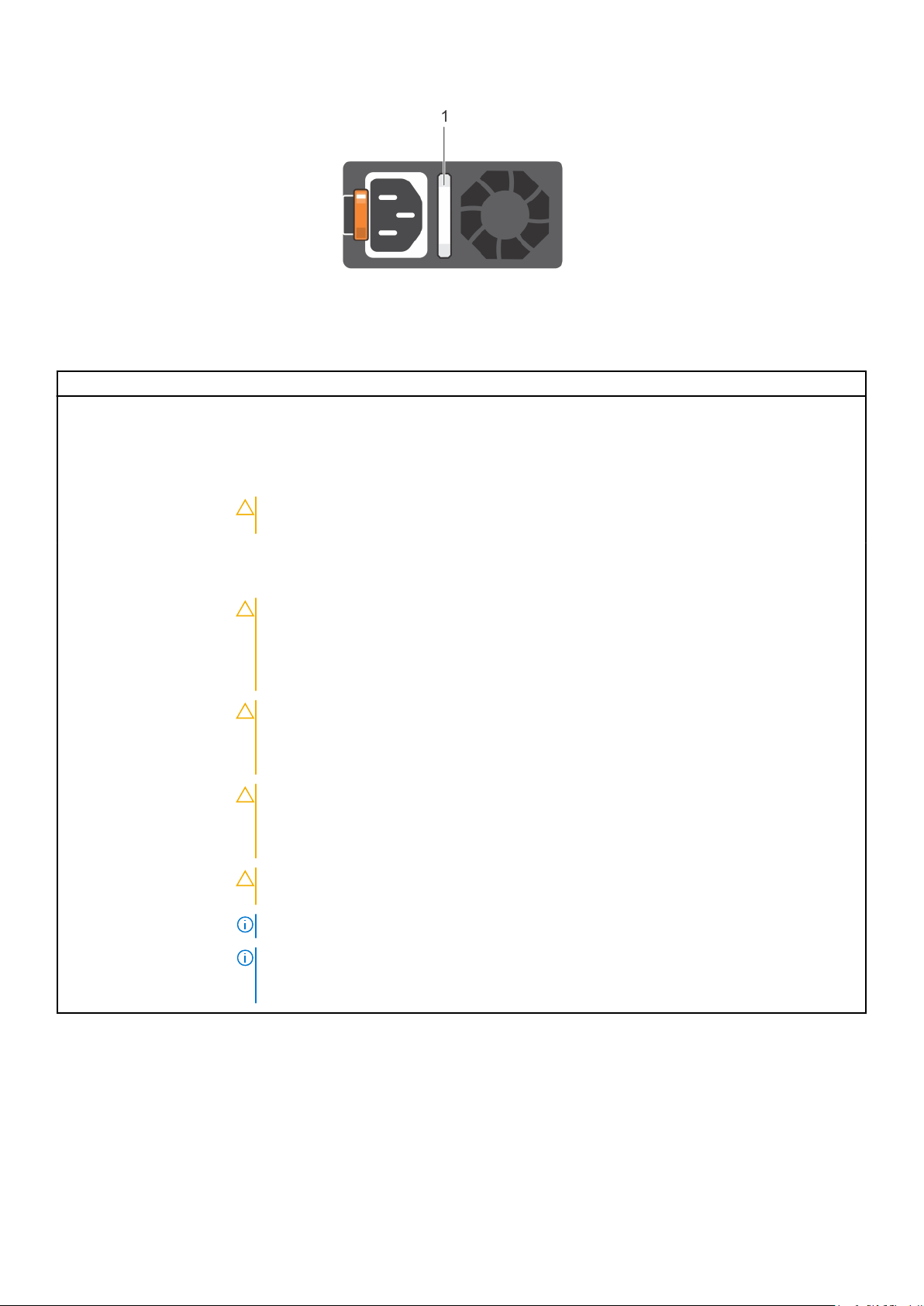
Joonis 7. Vahelduvvoolu toiteploki olekuindikaator
1. Vahelduvvoolu toiteploki olekuindikaator/käepide
Tabel 7. Vahelduvvoolu toiteploki olekuindikaatori koodid
Toiteindikaatori koodid Tingimus
Roheline Toiteplokk on ühendatud sobilikku vooluallikasse ja töötab.
Vilkuv merevaigukollane Näitab, et toiteplokil esineb tõrge.
Ei põle Toiteplokk ei ole vooluallikasse ühendatud.
Vilkuv roheline Kui toiteploki püsivara uuendatakse, hakkab toiteploki käepide roheliselt vilkuma.
ETTEVAATUST: Kui püsivara uuendatakse, ärge lahutage toitejuhet ega toiteplokki
vooluallikast. Kui püsivara uuendamine katkestatakse, siis toiteplokid ei toimi.
Vilgub roheliselt ja lülitub
välja
Toiteploki ühendamisel töötavasse süsteemi vilgub toiteploki käepide viis korda sagedusega 4 Hz ja lülitub
siis välja. See näitab, et toiteplokk ei kohandu süsteemiga tõhususe, funktsioonide, seisukorra või toetatud
pinge tõttu.
ETTEVAATUST: Kui paigaldatakse kaks toiteplokki, peab mõlemal toiteplokil olema sama
tüüpi silt. Näiteks laiendatud jõudluse (EPP) silt. Eelnevate Precision Workstationi
põlvkondade toiteplokkide koos kasutamist ei toetata, isegi kui toiteplokid on sama
võimsusega. Selle tulemuseks on toiteploki mittevastavuse tingimus või tõrge süsteemi
sisselülitamisel.
ETTEVAATUST: Kõrvaldades toiteplokkide mittevastavust, vahetage välja vaid vilkuva
indikaatoriga toiteplokk. Toiteploki väljavahetamine sobiva paari leidmiseks võib tuua kaasa
tõrke ja ootamatu süsteemi seiskamise. Et minna üle kõrge väljundiga seadistuselt madala
väljundiga seadistusele ja vastupidi, tuleb süsteem välja lülitada.
ETTEVAATUST: Vahelduvvoolu toiteplokid toetavad nii 240 V kui ka 120 V sisendpingeid,
välja arvatud Titaniumi toiteplokid, mis toetavad ainult 240 V. Kui kaks identset toiteplokki
saavad erinevad sisendpinged, võivad nende väljundid olla erineva võimsusega ja põhjustada
mittevastavuse.
ETTEVAATUST: Kui kasutatakse kahte toiteplokki, peavad need olema sama tüüpi ja sama
maksimaalse väljundvõimsusega.
MÄRKUS: Veenduge, et mõlemad toiteplokid on sama võimsusega.
MÄRKUS: Eelnevate Precision Workstationi põlvkondade toiteplokkide (isegi kui toiteplokid on sama
võimsusega) koos kasutamist ei toetata. Selle tulemuseks on toiteploki mittevastavuse tingimus või
tõrge süsteemi sisselülitamisel.
iDRAC Directi LED-indikaatori koodid
iDRAC Directi LED-indikaator süttib, et näidata, et port on ühendatud ja seda kasutatakse iDRAC-i allsüsteemi osana.
iDRAC Directi LED-indikaator asub parempoolsel juhtpaneelil, iDRAC-i otsepordi all.
iDRAC Directi saate seadistada USB/mikro-USB (AB-tüüpi) kaabli kaudu, mille saate ühendada süle- või tahvelarvutiga. Järgmises tabelis
kirjeldatakse iDRAC Directi tegevust, kui iDRAC-i otseport on aktiivne:
Lahtivõtmine ja uuesti kokkupanemine
21
Page 22
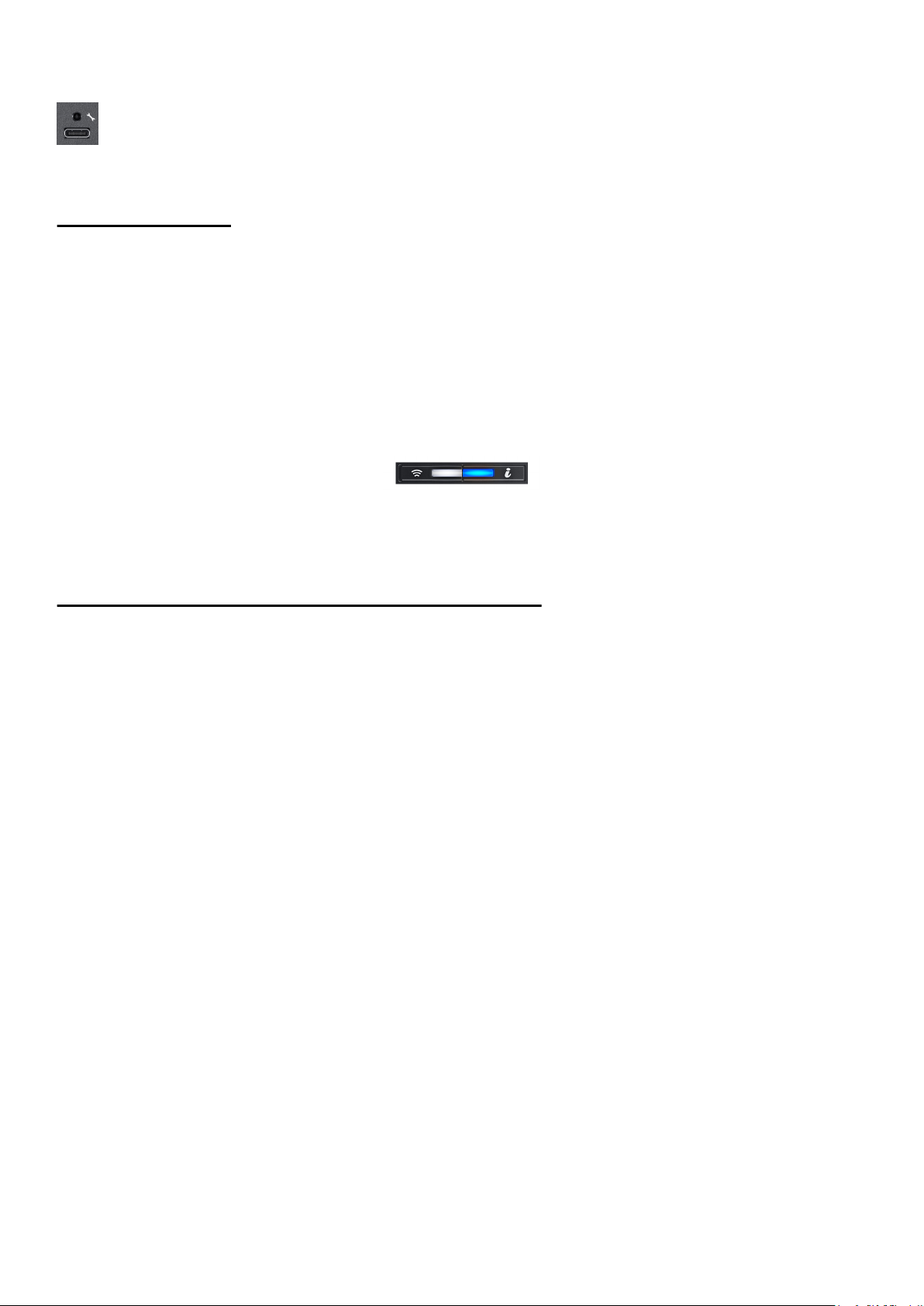
Tabel 8. iDRAC Directi LED-indikaatori koodid
iDRAC Directi LEDindikaatori kood
Püsiv roheline tuli põleb
kaks sekundit
Vilkuv roheline tuli (põleb
kaks sekundit ja ei põle kaks
sekundit)
Kustub Näitab, et süle- või tahvelarvuti on pistikupesast lahti ühendatud.
Tingimus
Näitab, et süle- või tahvelarvuti on ühendatud.
Näitab, et ühendatud süle- või tahvelarvuti on tuvastatud.
iDRAC Quick Sync 2 indikaatorkoodid
iDRAC Quick Sync 2 moodul (valikuline) asub süsteemi esipaneelil.
Joonis 8. iDRAC Quick Sync 2 indikaator
Tabel 9. iDRAC Quick Sync 2 indikaatorid ja kirjeldused
iDRAC Quick Sync 2
indikaatorkood
Väljas (vaikeolek) Näitab, et iDRAC Quick Sync 2 funktsioon
Ühtlane valge Näitab, et iDRAC Quick Sync 2 on
Valge vilgub kiiresti Näitab andmeedastustegevust. NA
Tingimus Parandusmeetmed
Kui LED ei lülitu sisse, lähtestage vasakpoolse
on väljas. Vajutage iDRAC Quick Sync 2
nuppu, et iDRAC Quick Sync 2 funktsioon
sisse lülitada.
ühenduseks valmis. Vajutage iDRAC Quick
Sync 2 nuppu, et välja lülitada.
juhtpaneeli painduv kaabel ja kontrollige. Kui probleem
püsib, vaadake jaotist Abi.
Kui LED ei lülitu sisse, taaskäivitage süsteem. Kui
probleem püsib, vaadake jaotist Abi.
Kui probleem püsib, vaadake jaotist Abi.
Valge vilgub aeglaselt Näitab, et püsivara värskendamine on
pooleli.
Valge vilgub viis korda kiiresti ja
lülitub seejärel välja
Püsivalt põlev kollane Näitab, et süsteem on tõrkekindlas režiimis. Taaskäivitage süsteem.
Vilkuv kollane Näitab, et iDRAC Quick Sync 2 riistvara ei
22 Lahtivõtmine ja uuesti kokkupanemine
Näitab, et iDRAC Quick Sync 2 funktsioon
on keelatud.
reageeri õigesti.
NA
Kui indikaator vilgub lõputult, vaadake jaotist Abi.
Kontrollige, kas iDRAC Quick Sync 2 funktsioon on
konfigureeritud nii, et iDRAC saab selle välja lülitada.
Kui probleem püsib, vaadake jaotist Abi.
Lisateabe saamiseks vaadake Integreeritud Delli
kaugjuurdepääsu juhtseadme kasutusjuhendit
veebilehel dell.com/idracmanuals või Delli
OpenManage Serveri administraatori kasutusjuhendit
veebilehel dell.com/openmanagemanuals.
Kui probleem püsib, vaadake jaotist Abi.
Taaskäivitage süsteem.
Kui probleem püsib, vaadake jaotist Abi.
Page 23
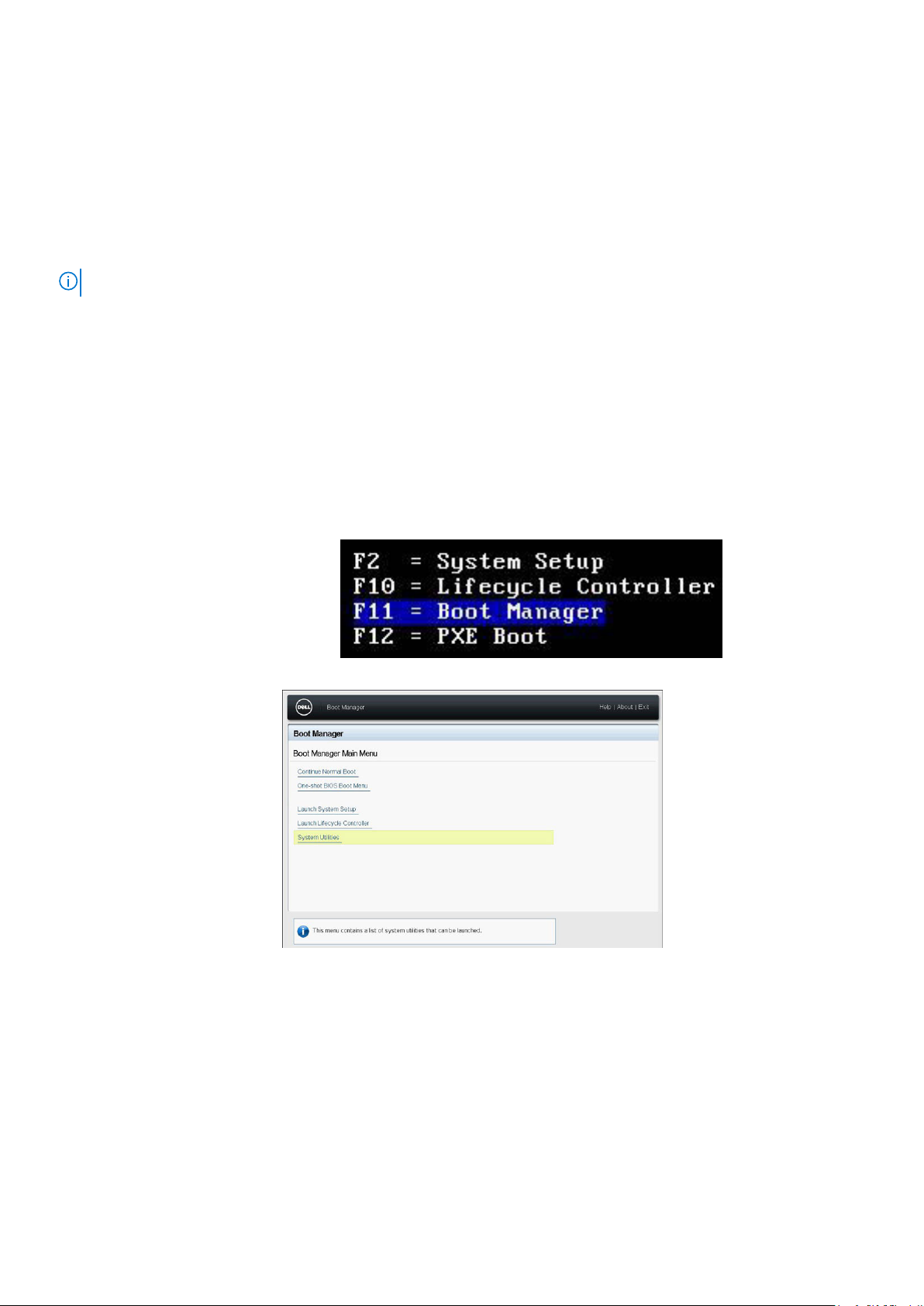
Enhanced Preboot System Assessment
Kui teil on süsteemiga probleeme, käivitage enne Delli poole tehnilise abi saamiseks pöördumist süsteemi diagnostika. Süsteemi diagnostika
käivitamise eesmärk on testida oma süsteemi riistvara ilma lisavarustust nõudmata või andmekaoga riskimata. Kui te ei suuda probleemi ise
lahendada, saavad hooldus- ja tugipersonal kasutada probleemi lahendamiseks diagnostikatulemusi.
Delli sisseehitatud süsteemi diagnostika
MÄRKUS: Delli sisseehitatud süsteemi diagnostika on tuntud ka kui Enhanced Preboot System Assessmenti (ePSA) diagnostika.
Sisseehitatud süsteemi diagnostika annab valikud konkreetsete seadmegruppide või seadmete jaoks, võimaldades teha järgmist.
● Käitada teste automaatselt või interaktiivses režiimis.
● Teste korrata.
● Testitulemusi kuvada või salvestada.
● Nurjunud seadmete kohta lisateabe saamiseks tutvustada rohkem testimisvõimalusi, käivitada põhjalik test.
● Kuvada olekuteateid, mis teavitavad teid, kui testid on edukalt lõpule viidud.
● Vaadake veateateid, mis teavitavad teid testimise ajal ilmnenud probleemidest.
Sisseehitatud süsteemi diagnostika käivitamine Boot Managerist
Sisseehitatud süsteemi diagnostika käivitamiseks Boot Managerist tehke järgmist.
1. Kui süsteem käivitub, vajutage klahvi <F11>.
2. Valige nooleklahvidega System Utilities → Launch Diagnostics (Süsteemi utiliidid > Käivita diagnostika).
Joonis 9. Boot Manageri peamenüü
Lahtivõtmine ja uuesti kokkupanemine
23
Page 24
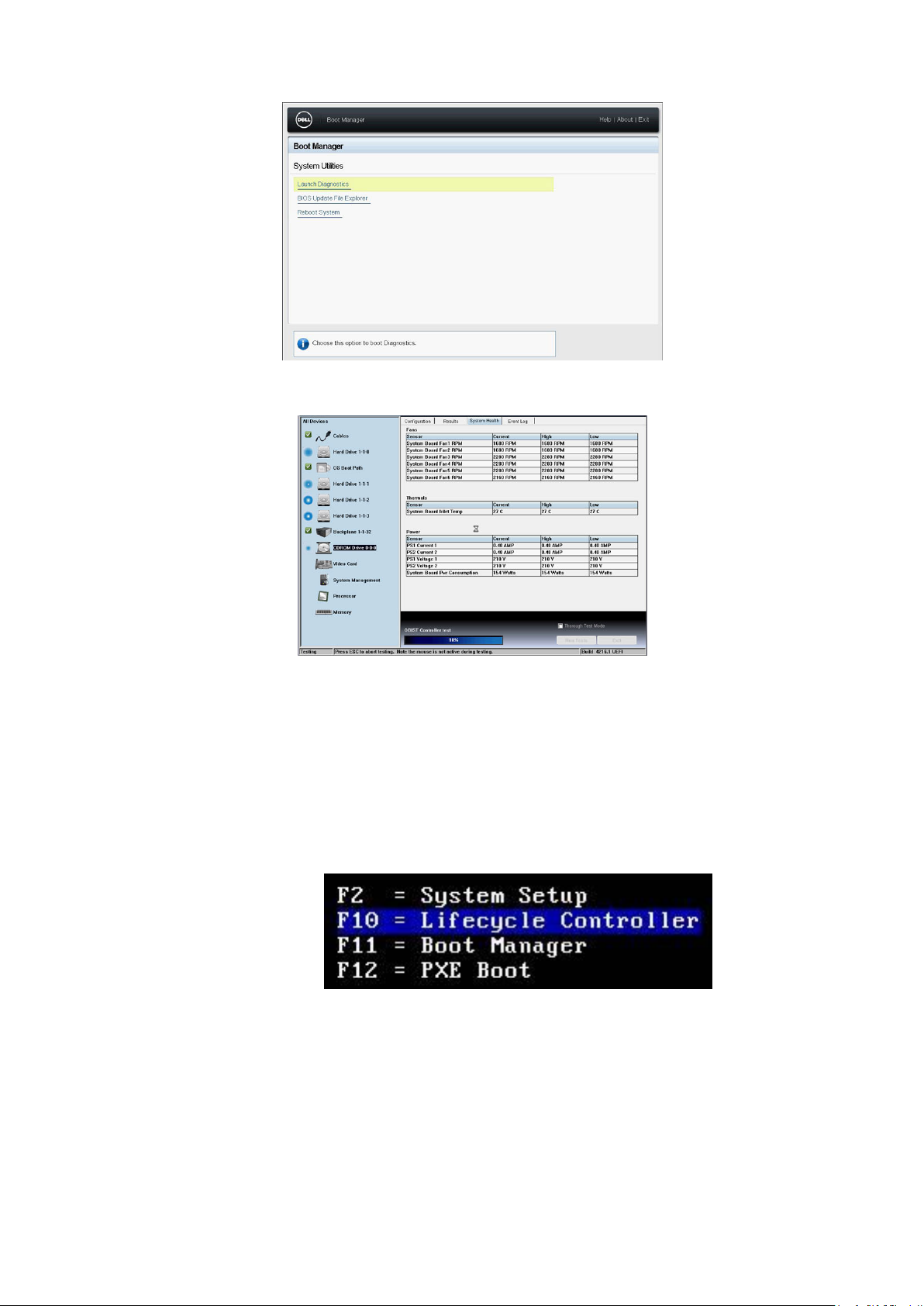
Joonis 10. Süsteemi utiliidid
3. Oodake, kuni kiirtestid automaatselt käivituvad.
Joonis 11. Kiirtest
4. Kui testid on lõpule viidud, saate vaadata tulemusi ja täiendavat teavet vahekaartidel Results (Tulemused), System Health (Süsteemi
olek), Configuration (Konfiguratsioon) ja Event Log (Sündmuste logi).
5. Sulgege utiliit Embedded System Diagnostics (Sisseehitatud süsteemi diagnostika).
6. Diagnostikast lahkumiseks klõpsake Exit (Välju).
7. Kui teilt seda palutakse, klõpsake OK ja süsteem taaskäivitub
Sisseehitatud süsteemi diagnostika käivitamine Delli Lifecycle Controllerilt
Sisseehitatud süsteemi diagnostika käivitamiseks Delli Lifecycle Controllerilt tehke järgmist.
Kui süsteem käivitub, vajutage klahvi F10.
1.
24
Lahtivõtmine ja uuesti kokkupanemine
Page 25
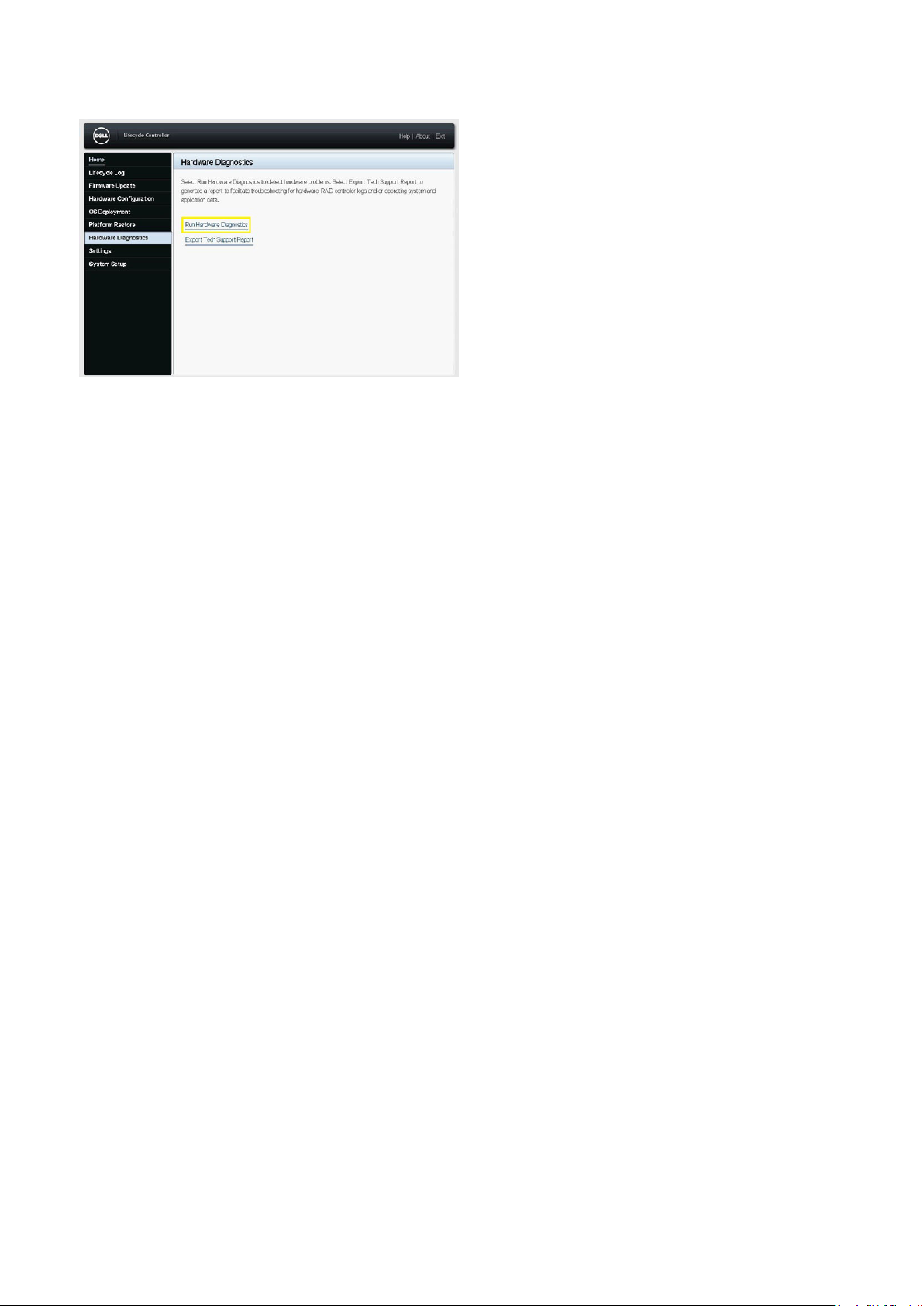
2. Valige Hardware Diagnostics Run Hardware Diagnostics (Riistvara diagnostika > Käivita riistvara diagnostika).
Sillused ja konnektorid
See teema annab täpset teavet silluste kohta. See annab ka põhiteavet silluste ja lülitite kohta ning kirjeldab erinevaid emaplaatide
konnektoreid. Emaplaadi sillused aitavad süsteemi keelata ja paroole seadistada. Komponentide ja kaablite õigeks paigaldamiseks peate
tundma emaplaadi konnektoreid.
Lahtivõtmine ja uuesti kokkupanemine 25
Page 26
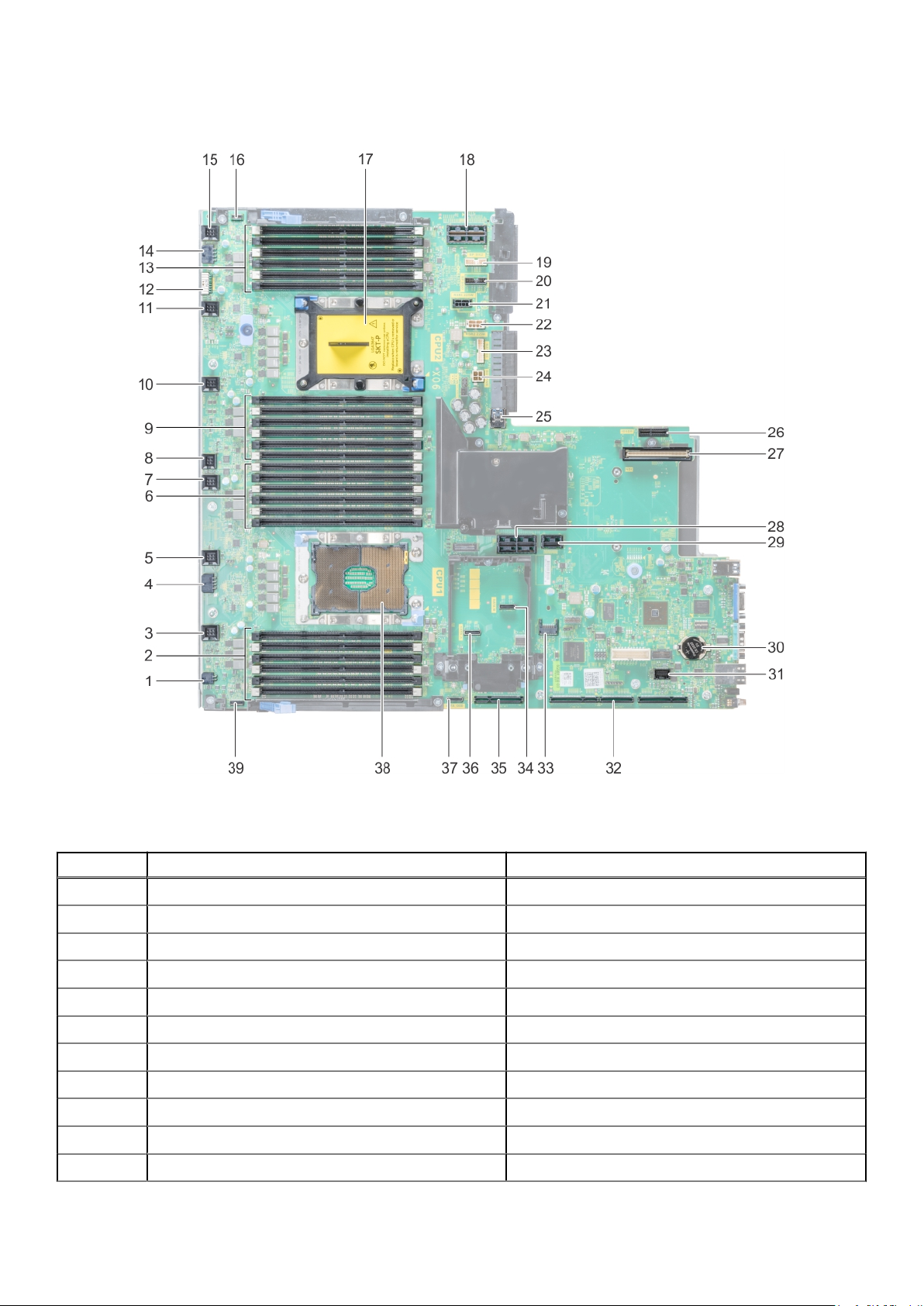
Emaplaadi sillused ja pistmikud
Joonis 12. Emaplaadi sillused ja pistmikud
Tabel 10. Emaplaadi sillused ja pistmikud
Üksus Pistmik Kirjeldus
1 J_ODD Optilise draivi toitepistmik
2 A7, A1, A8, A2, A9, A3 Mälumooduli pesad
3 J_FAN2U_6 Jahutusventilaatori 6 pistmik
4 J_BP3 Põhiplaadi 3 toitepistmik
5 J_FAN2U_5 Jahutusventilaatori 5 pistmik
6 A6, A12, A5, A11, A4, A10 Mälumooduli pesad
7 J_FAN2U_4 Jahutusventilaatori 4 pistmik
8 INTRUSION_DET Sissetungilüliti liides
9 B7, B1, B8, B2, B9, B3 Mälumooduli pesad
10 J_FAN2U_3 Jahutusventilaatori 3 pistmik
11 J_FAN2U_2 Jahutusventilaatori 2 pistmik
26 Lahtivõtmine ja uuesti kokkupanemine
Page 27
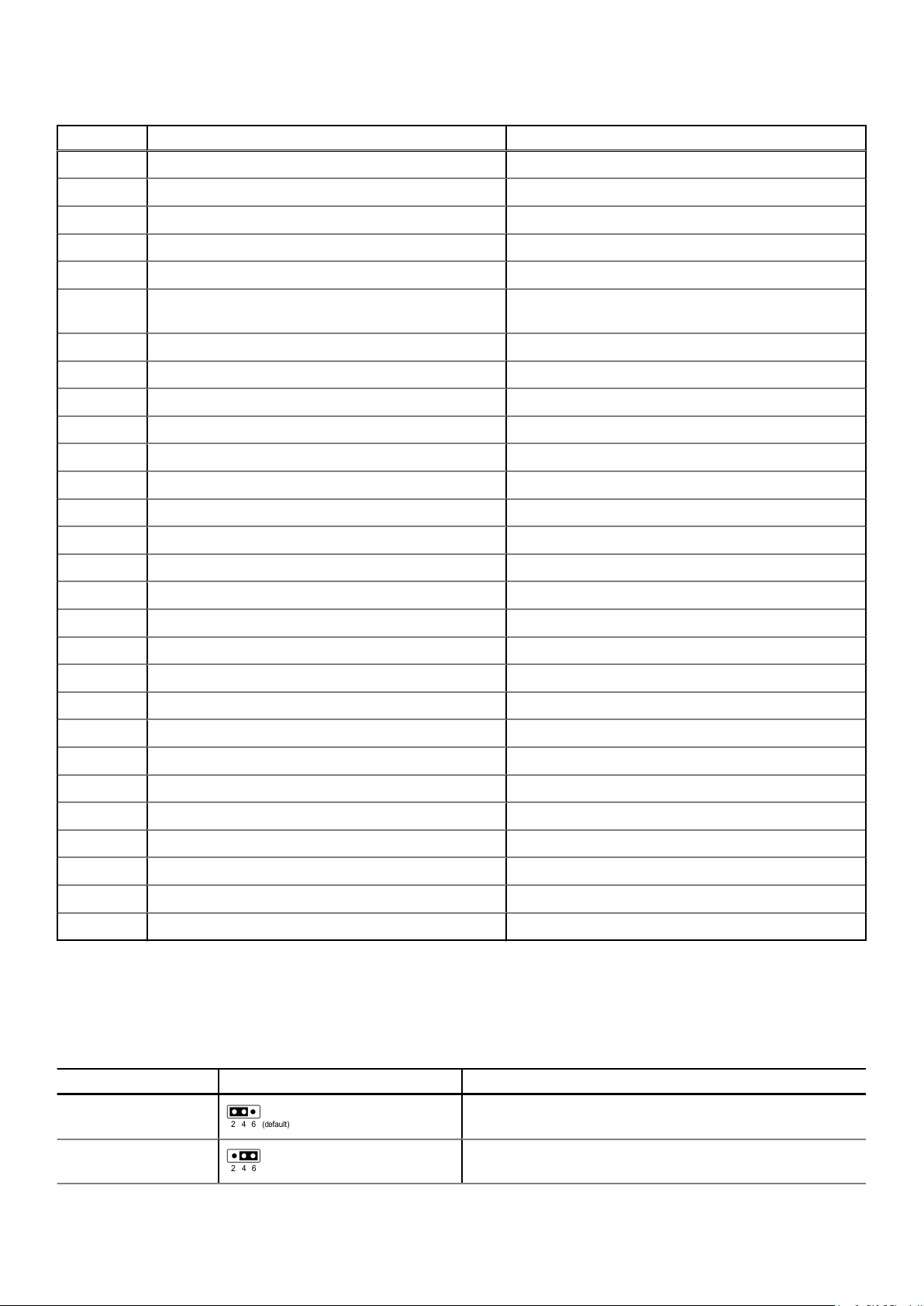
Tabel 10. Emaplaadi sillused ja pistmikud (jätkub)
Üksus Pistmik Kirjeldus
12 J_BP_SIG1 Põhiplaadi 1 signaalipistmik
13 B6, B12, B5, B11, B4, B10 Mälumooduli pesad
14 J_BP1 Põhiplaadi 1 toitepistmik
15 J_FAN2U_1 Jahutusventilaatori 1 pistmik
16 P_LFT_CP Vasaku juhtpaneeli pistmik
17 CPU2 CPU2 protsessori ja jahutusradiaatori mooduli pesa
(tolmukattega)
18 J_R3_X24 Aluse 3 pistmik
19 J_BP_SIG2 Põhiplaadi 2 signaalipistmik
20 J_BP_SIG0 Põhiplaadi 0 signaalipistmik
21 J_BP0 (RSR3_225W) Põhiplaadi 0 toitepistmik (alus 3 PCIe 225 W võimsus)
22 J_BP2 (RSR2_225W) Põhiplaadi 2 toitepistmik (alus 2 PCIe 225 W võimsus)
23 J_BATT_SIG NVDIMM-N-i aku signaalipistmik
24 J_BATT_PWR NVDIMM-N-i aku toitepistmik
25 J_USB_INT Sisemine USB-pistmik
26 J_IDSDM IDSDM-/vFlash-pistmik
27 J_NDC NDC-pistmik
28 J_R2_X24_IT9 Aluse 2 pistmik
29 J_R2_3R_X8_IT9 Aluse 2 pistmik
30 AKU Aku pistmik
31 J_FRONT_VIDEO Videopistmik
32 J_R1_SS82_3 ja J_R1_SS60_1 Aluse 1 pistmik
33 J_TPM_MODULE TPM-pistmik
34 J_SATA_B SATA B pistmik
35 J_R1_SS82_1 Aluse 1 pistmik (Mini-PERC-valik)
36 J_SATA_A SATA A pistmik
37 J_SATA_C SATA C pistmik (optilise draivi SATA-pistmik)
38 CPU1 CPU1 protsessori ja jahutusradiaatori moodul
39 P_RGT_CP Parema juhtpaneeli pistmik
Emaplaadi silluste sätted
Teavet selle kohta, kuidas keelata parooli paroolisilda lähtestades, vaadake jaotist Unustatud parooli keelamine.
Tabel 11. Emaplaadi silluste sätted
Sild Säte Kirjeldus
PWRD_EN BIOS-i kohalik juurdepääs on kaitstud tarkvara
turbefunktsioonidega.
BIOS-i kohaliku ligipääsu turbefunktsioonid avatakse järgmise
vahelduvvoolu toitetsükli ajal.
Lahtivõtmine ja uuesti kokkupanemine 27
Page 28
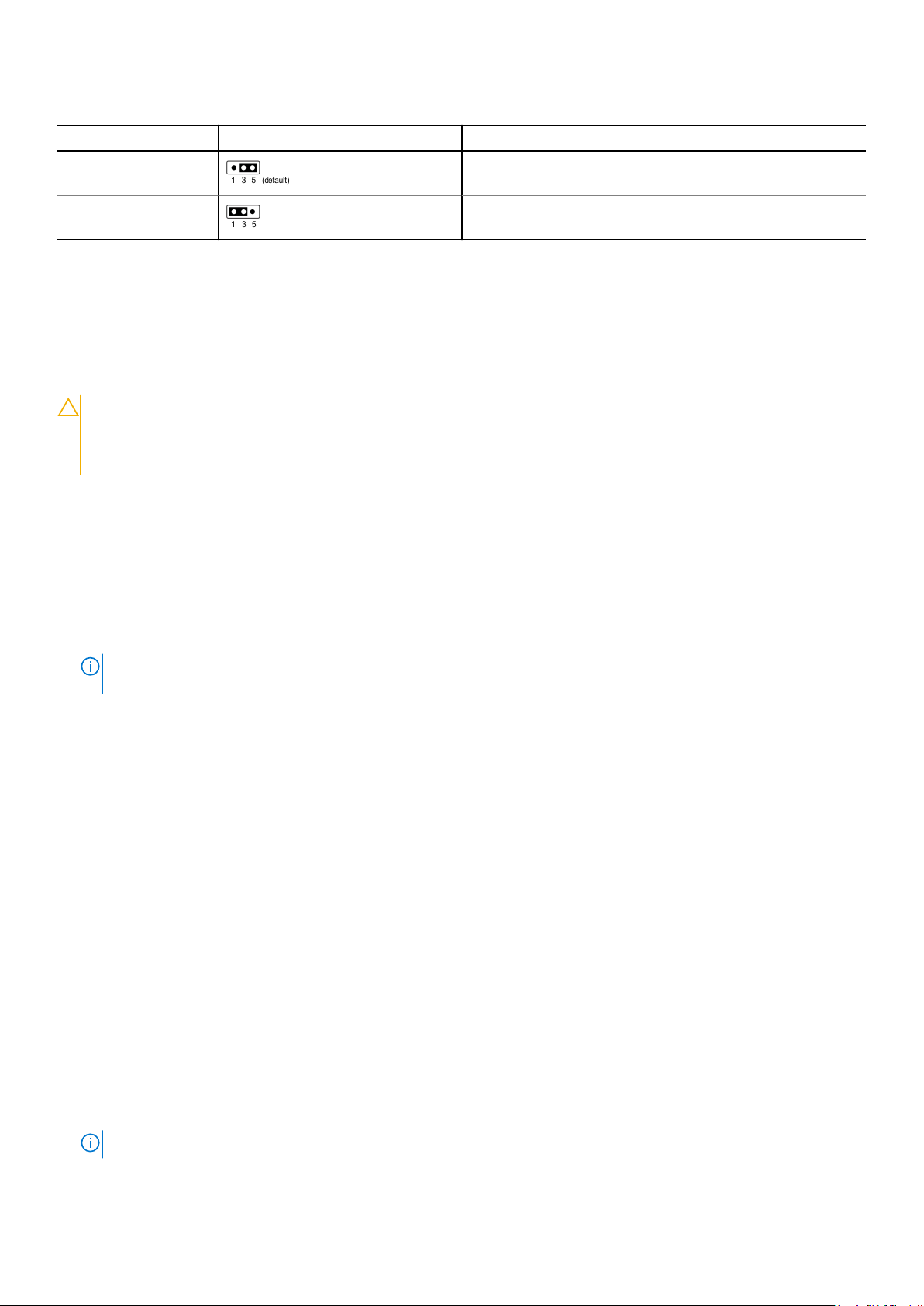
Tabel 11. Emaplaadi silluste sätted (jätkub)
Sild Säte Kirjeldus
NVRAM_CLR BIOS-i konfiguratsioonisätted säilitatakse süsteemi käivitamisel.
BIOS-i konfiguratsioonisätted kustutatakse süsteemi käivitamisel.
Unustatud parooli väljalülitamine
Süsteemi tarkvaraturbega seotud funktsioonid hõlmavad süsteemiparooli ja seadistusparooli. Paroolisillus lubab või keelab
paroolifunktsioonid ning kustutab kõik kasutusel olevad paroolid.
Eeltingimused
ETTEVAATUST: Paljusid remonditöid tohib teha ainult sertifitseeritud hooldustehnik. Veaotsingut ja lihtsamaid
remonditöid tohib teha ainult teie tootedokumentides lubatud viisil või veebi- või telefoniteenuse ja tugimeeskonna
juhiste kohaselt. Delli poolt volitamata hoolduse käigus arvutile tekkinud kahju garantii ei kata. Lugege ja järgige tootega
kaasas olnud ohutusjuhiseid.
Sammud
1. Lülitage süsteem (sh ühendatud välisseadmed) välja ja katkestage süsteemi ühendus elektrivõrguga.
2. Eemaldage süsteemilt kaas.
3. Eemaldage emaplaadi sillus 2. ja 4. tihvti küljest (vaikeseade) ning ühendage see 4. ja 6. tihvtiga.
4. Paigaldage süsteemi kate.
Olemasolevad paroolid keelatakse (kustutatakse) siis, kui sillus on ühendatud 4. ja 6. tihvtiga ning süsteem käivitatakse. Enne uue
süsteemi- ja/või seadistusparooli määramist tuleb teil liigutada sillus tagasi 2. ja 4. tihvtile.
MÄRKUS:
paroolid järgmisel alglaadimisel.
5. Ühendage süsteem uuesti elektrivõrguga ja seejärel lülitage süsteem (sh ühendatud välisseadmed) sisse.
6. Lülitage süsteem (sh ühendatud välisseadmed) välja ja katkestage süsteemi ühendus elektrivõrguga.
7. Eemaldage süsteemilt kaas.
8. Eemaldage emaplaadi sillus 4. ja 6. tihvti küljest ning ühendage see 2. ja 4. tihvtiga (vaikeseade).
9. Paigaldage süsteemi kate.
10. Ühendage süsteem uuesti elektrivõrguga ja seejärel lülitage süsteem (sh ühendatud välisseadmed) sisse.
11. Määrake uus süsteemi- ja/või häälestusparool.
Kui sillus on ühendatud 4. ja 6. tihvtiga ning määrate uue süsteemi- ja/või seadistusparooli, keelab süsteem uued
Demonteerimine ja kokkupanek
Järgmised jaotised sisaldavad süsteemi komponentide eemaldamise ja asendamise protseduure.
Esiraam
Valikulise esiraami eemaldamine
Sammud
1. Otsige üles ja eemaldage raami võti.
MÄRKUS: Raami võti on kinnitatud LCD raami paki külge.
2. Vabastage raam võtmega.
28
Lahtivõtmine ja uuesti kokkupanemine
Page 29
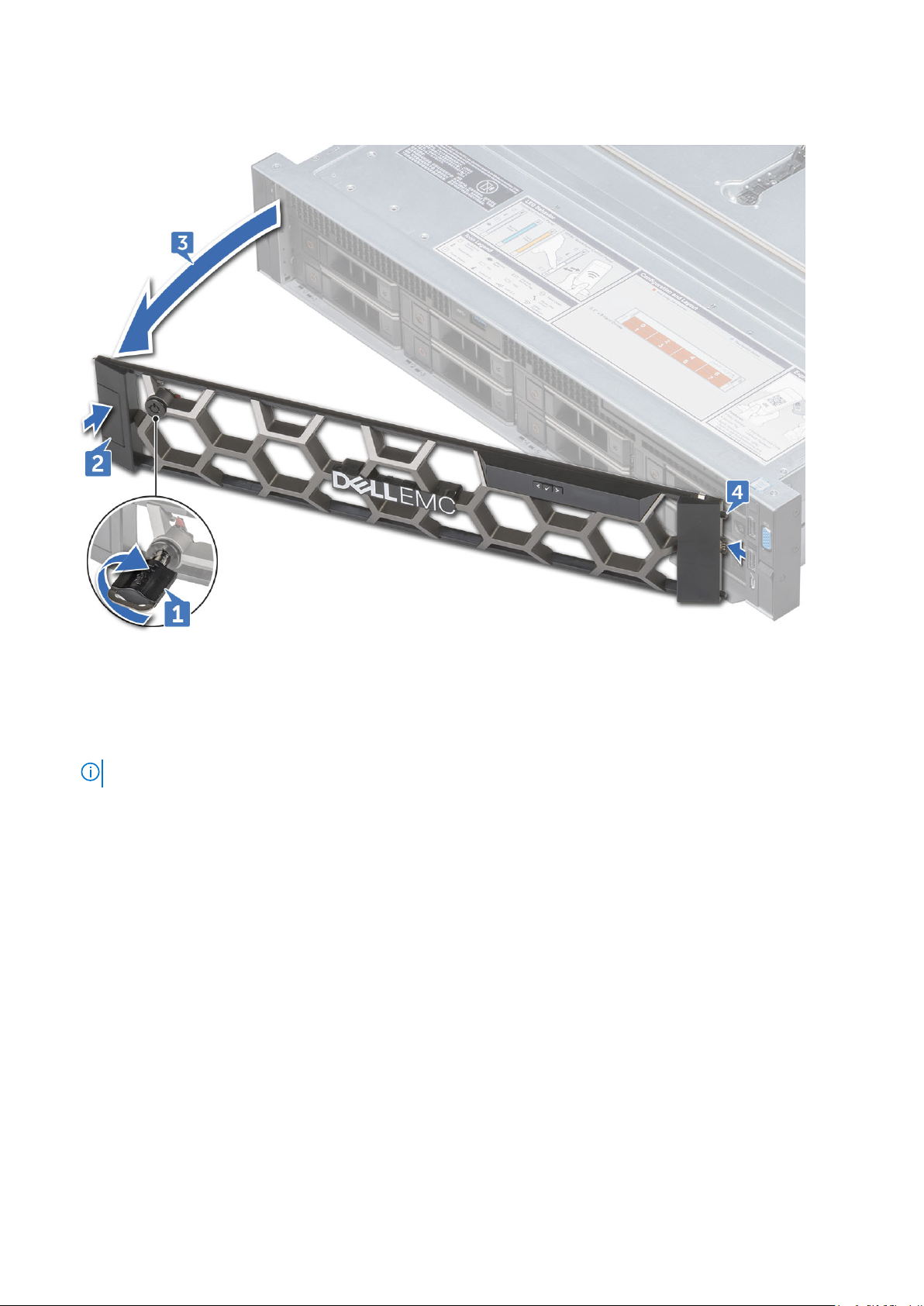
3. Vajutage vabastusnuppu raami vabastamiseks ja tõmmake raami vasakut serva.
4. Vabastage parem serv ja eemaldage raam.
Valikulise esiraami paigaldamine
Sammud
1. Otsige üles ja eemaldage raami võti.
MÄRKUS: Raami võti on kinnitatud LCD raami paki külge.
2. Joondage raami parem serv süsteemiga ja paigaldage see.
3. Vajutage vabastusnuppu ja sobitage raami vasak serv süsteemi külge.
4. Lukustage raam võtmega.
Süsteemi kaas
Süsteemi kaane eemaldamine
Eeltingimused
1. Lülitage süsteem ja kõik sellega ühendatud välisseadmed välja.
2. Ühendage seade vooluvõrgust lahti ja eemaldage välisseadmed.
Sammud
1. Keerake sulguri vabastuslukk lapik-kruvikeerajaga vastupäeva keerates lahti.
2. Tõstke sulgurit, kuni süsteemi kaas libiseb tagasi ja süsteemi kaane sakid eemalduvad süsteemil olevatest pesadest.
3. Hoidke kaant mõlemast küljest ja tõmmake see süsteemist välja.
Lahtivõtmine ja uuesti kokkupanemine
29
Page 30

Süsteemi kaane paigaldamine
Eeltingimused
1. Veenduge, et kõik sisemised kaablid oleks õigesti paigaldatud ja ühendatud, ning süsteemis poleks ühtegi tööriista ega lisaosa.
Sammud
1. Joondage süsteemi kaane sakid süsteemil olevate pesadega.
2. Suruge süsteemi kaane sulgur alla.
3. Keerake sulguri vabastuslukk lapik-kruvikeerajaga päripäeva keerates kinni.
Järgmised sammud
1. Ühendage välisseadmed uuesti ja ühendage süsteem elektrivõrku.
2. Lülitage süsteem sisse, kaasa arvatud kõik sellega seotud välisseadmed.
Optiline draiv
Optilise draivi eemaldamine
Eeltingimused
1. Kui esiraam on paigaldatud, eemaldage see.
2. Eemaldage süsteemilt kaas.
Sammud
1. Ühendage optilise draivi kaabel optilise draivi küljest lahti.
2. Vajutage sinist sulgurit ja libistage optiline draiv süsteemist välja.
30
Lahtivõtmine ja uuesti kokkupanemine
Page 31

Järgmised sammud
Paigaldage optiline draiv.
Optilise draivi paigaldamine
Sammud
1. Libistage optiline draiv süsteemi, kuni see lukustub kohale.
2. Ühendage optilise draivi kaabel optilise draivi külge.
3. Paigaldage süsteemi kaas ja esiraam, kui see on asjakohane.
Õhukaitse
Õhukanali eemaldamine
Eeltingimused
ETTEVAATUST:
Ärge kunagi kasutage süsteemi, kui õhukanal on eemaldatud. Süsteem võib kiirelt üle kuumeneda, mille tagajärjeks on
süsteemi väljalülitumine ja andmete kaotsiminek.
1. Kui täispikkuses PCIe-kaardid olid paigaldatud, eemaldage need.
2. Vajaduse korral eemaldage GPU-kaardid.
Sammud
Hoidke kanalit mõlemast otsast ja tõstke see süsteemist välja.
Lahtivõtmine ja uuesti kokkupanemine
31
Page 32

Järgmised sammud
Paigaldage kanal.
Õhukanali paigaldamine
Eeltingimused
1. Juhtige süsteemi sees olevad kaablid läbi süsteemi seina ja kinnitage kaablid kaablikinnitusklambriga, kui see on asjakohane.
Sammud
1. Joondage õhukanali sakid vastavate pesadega süsteemil.
2. Viige õhukanalit allapoole, kuni see on kindlalt süsteemi paigutatud.
Kui see on kindlalt kinnitunud, joonduvad õhukanalil märgitud mälupesade numbrid vastavate mälupesadega.
Järgmised sammud
1. Paigaldage täispikkuses PCIe-kaardid, kui need olid eemaldatud.
2. Installige GPU-kaardid, kui see on asjakohane.
Jahutusventilaator
Jahutusventilaatorite koostu eemaldamine
Sammud
1. Tõstke vabastushoovad üles, et vabastada jahutusventilaatorite koost süsteemi küljest.
2. Hoidke vabastushoobasid ja tõstke jahutusventilaatorite koost süsteemist välja.
32
Lahtivõtmine ja uuesti kokkupanemine
Page 33

Jahutusventilaatori komplekti paigaldamine
Sammud
1. Joondage jahutusventilaatori juhtsiinid süsteemil olevate ühendusdetailidega.
2. Viige jahutusventilaatorit süsteemi kohal allapoole, kuni jahutusventilaatori liidesed ühenduvad emaplaadi liidestega.
3. Jahutusventilaatori süsteemi külge lukustamiseks vajutage vabastushoobasid.
Jahutusventilaatorid
Jahutusventilaatori eemaldamine
Eeltingimused
MÄRKUS:
paigaldamisel ülimalt ettevaatlik.
MÄRKUS: Kui süsteemi kaas eemaldatakse enne süsteemi väljalülitamist, lülitub süsteem välja.
ETTEVAATUST: Jahutusventilaatoreid saab käigult vahetada. Sisselülitatud süsteemi sobiva jahutuse säilitamiseks
asendage korraga ainult üks ventilaator.
Sammud
Vajutage vabastussakki ja tõstke jahutusventilaator ventilaatorikoostust välja.
Töötava süsteemi katte avamisel või eemaldamisel võib ilmneda elektrilöögioht. Olge jahutusventilaatorite eemaldamisel ja
Lahtivõtmine ja uuesti kokkupanemine
33
Page 34

Jahutusventilaatori paigaldamine
Sammud
1. Hoidke vabastussakki ja joondage jahutusventilaatori alaosas olev liides emaplaadil oleva liitmikuga.
2. Libistage jahutusventilaator koostu, kuni vabastussakid lukustuvad.
Sissetungilüliti
Sissetungimislüliti eemaldamine
Eeltingimused
1. Eemaldage jahutusventilaator.
Sammud
Vajutage sissetungimislülitit ja libistage see pesast välja.
34
Lahtivõtmine ja uuesti kokkupanemine
Page 35

Sissetungimislüliti paigaldamine
Sammud
1. Joondage sissetungilüliti sakid jahutusventilaatorite koostu pesadega.
2. Tõmmake sissetungilülitit üles ja suruge seda, kuni lüliti lukustub paigale.
Järgmised sammud
1. Paigaldage jahutusventilaatorite koost.
Kõvaketas
Kõvakettamaketi eemaldamine
Eeltingimused
1. Kui esiraam on paigaldatud, eemaldage see.
ETTEVAATUST:
kõvakettapesadesse kõvakettamaketid.
Sammud
Vajutage vabastusnuppu ja libistage kõvakettamakett kõvakettapesast välja.
Selleks et süsteemi jahutus töötaks õigesti, tuleb paigaldada kõikidesse tühjadesse
Lahtivõtmine ja uuesti kokkupanemine
35
Page 36

Tühja kõvaketta paigaldamine
Sammud
Sisestage tühi kõvaketas kõvakettapessa ja vajutage, kuni vabastusnupp klõpsab kohale.
Järgmised sammud
1. Paigaldage esipaneel, kui see oli eemaldatud.
Kõvaketta eemaldamine
Eeltingimused
1. Eemaldage esiraam, kui see on paigaldatud.
2. Valmistage kõvaketas haldustarkvara abil eemaldamiseks ette. Kui kõvaketas on võrku ühendatud, hakkab roheline aktiivsuse või vea
märgutuli väljalülitumise ajal vilkuma. Kui kõvaketta näidikud kustuvad, on ketas eemaldamiseks valmis. Lisateabe saamiseks vaadake
salvestusruumi kontrolleri dokumente.
ETTEVAATUST:
draivide paigaldamist. Vaadake operatsioonisüsteemiga kaasasolevat dokumentatsiooni.
ETTEVAATUST: Enne kui üritate töötavast süsteemist kõvaketast eemaldada või seda süsteemi paigaldada, vaadake
salvestusruumi kontrolleri kaardi dokumente ja veenduge, et hosti adapter oleks õigesti konfigureeritud ning toetaks
kõvaketaste eemaldamist ja sisestamist.
ETTEVAATUST: Precisioni eelmiste põlvkondade tööjaamadest pärit kõvaketaste koos kasutamist ei toetata.
Andmete kaotsimineku vältimiseks veenduge, et operatsioonisüsteem toetaks käigult vahetatavate
Sammud
1. Vajutage kõvaketta vabastuspideme avamiseks vabastusnuppu.
2. Hoidke pidet ja libistage kõvaketas pesast välja.
36
Lahtivõtmine ja uuesti kokkupanemine
Page 37

Järgmised sammud
Paigaldage kõvaketas.
MÄRKUS: Kui te ei paigalda kõvaketast kohe uuesti, sisestage tühja kõvakettapesasse kõvakettamakett.
Kõvaketta paigaldamine
Eeltingimused
ETTEVAATUST:
kõvaketast sisestada ja lukustada osaliselt paigaldatud kandja kõrvale, võib osaliselt paigaldatud kandja kaitsevedru
kahjustuda ja kandja muutuda kasutuskõlbmatuks.
MÄRKUS: Andmete kadumise vältimiseks veenduge, et operatsioonisüsteem toetaks käigultvahetatava draivi paigaldust. Vaadake
operatsioonisüsteemiga kaasasolevat dokumentatsiooni.
MÄRKUS: Kui käigultvahetatav asenduskõvaketas on paigaldatud ja süsteem sisse lülitatud, hakkab kõvaketas automaatselt uuesti
üles ehitama. Veenduge, et asenduskõvaketas oleks tühi või sisaldaks andmeid, mis võivad ülekirjutatud saada. Pärast kõvaketta
paigaldamist kaovad kõik asenduskõvakettal olevad andmed kohe.
Sammud
1. Vabastushoova avamiseks vajutage kõvaketta esiosas olevat vabastusnuppu.
2. Sisestage kõvaketas kõvakettapessa, kuni kõvaketas ühendub põhiplaadiga.
3. Kõvaketta lukustamiseks sulgege kõvaketta hoob.
Kõvaketta paigaldamisel veenduge, et külgnevad draivid oleks täielikult paigaldatud. Kui proovite
Lahtivõtmine ja uuesti kokkupanemine
37
Page 38

Joonis 13. Kõvaketta paigaldamine
Järgmised sammud
Paigaldage esiraam, kui see on olemas.
3,5-tollise kõvaketta eemaldamine kõvakettakandurilt
Sammud
1. Eemaldage Philipsi kruvikeerajat #1 kasutades kõvakettakanduri külgsiinidel asuvad kruvid.
2. Tõstke kõvaketas kõvakettakandurilt välja.
Järgmised sammud
Paigaldage kõvaketas kõvakettakandurile.
38
Lahtivõtmine ja uuesti kokkupanemine
Page 39

3,5-tollise kõvaketta paigaldamine kõvakettaümbrisesse
Sammud
1. Sisestage kõvaketas ümbrisesse nii, et liitmikega pool oleks suunaga tahapoole.
2. Joondage kõvaketta kruviaugud kõvakettaümbrise kruviaukudega.
Kui augud on õigesti joondatud, on kõvaketta tagumine külg kõvakettaümbrise tagaküljega tasa.
3. Keerake ristpeakruvikeerajaga (suurus 1) kruvid kinni, et fikseerida kõvaketas ümbrisesse.
Kõvaketta eemaldamine
Eeltingimused
1. Eemaldage esiraam, kui see on paigaldatud.
2. Valmistage kõvaketas haldustarkvara abil eemaldamiseks ette. Kui kõvaketas on võrku ühendatud, hakkab roheline aktiivsuse või vea
märgutuli väljalülitumise ajal vilkuma. Kui kõvaketta näidikud kustuvad, on ketas eemaldamiseks valmis. Lisateabe saamiseks vaadake
salvestusruumi kontrolleri dokumente.
ETTEVAATUST:
draivide paigaldamist. Vaadake operatsioonisüsteemiga kaasasolevat dokumentatsiooni.
ETTEVAATUST: Enne kui üritate töötavast süsteemist kõvaketast eemaldada või seda süsteemi paigaldada, vaadake
salvestusruumi kontrolleri kaardi dokumente ja veenduge, et hosti adapter oleks õigesti konfigureeritud ning toetaks
kõvaketaste eemaldamist ja sisestamist.
ETTEVAATUST: Precisioni eelmiste põlvkondade tööjaamadest pärit kõvaketaste koos kasutamist ei toetata.
Sammud
1. Vajutage kõvaketta vabastuspideme avamiseks vabastusnuppu.
2. Hoidke pidet ja libistage kõvaketas pesast välja.
Andmete kaotsimineku vältimiseks veenduge, et operatsioonisüsteem toetaks käigult vahetatavate
Lahtivõtmine ja uuesti kokkupanemine
39
Page 40

Järgmised sammud
Paigaldage kõvaketas.
MÄRKUS: Kui te ei paigalda kõvaketast kohe uuesti, sisestage tühja kõvakettapesasse kõvakettamakett.
2,5-tollise kõvaketta paigaldamine
Eeltingimused
ETTEVAATUST:
kõvaketast sisestada ja lukustada osaliselt paigaldatud kandja kõrvale, võib osaliselt paigaldatud kandja kaitsevedru
kahjustuda ja kandja muutuda kasutuskõlbmatuks.
MÄRKUS: Andmete kadumise vältimiseks veenduge, et operatsioonisüsteem toetaks käigultvahetatava draivi paigaldust. Vaadake
operatsioonisüsteemiga kaasasolevat dokumentatsiooni.
MÄRKUS: Kui käigultvahetatav asenduskõvaketas on paigaldatud ja süsteem sisse lülitatud, hakkab kõvaketas automaatselt uuesti
üles ehitama. Veenduge, et asenduskõvaketas oleks tühi või sisaldaks andmeid, mis võivad ülekirjutatud saada. Pärast kõvaketta
paigaldamist kaovad kõik asenduskõvakettal olevad andmed kohe.
Sammud
1. Vabastushoova avamiseks vajutage kõvaketta esiosas olevat vabastusnuppu.
2. Sisestage kõvaketas kõvakettapessa, kuni kõvaketas ühendub põhiplaadiga.
3. Kõvaketta lukustamiseks sulgege kõvaketta hoob.
Kõvaketta paigaldamisel veenduge, et külgnevad draivid oleks täielikult paigaldatud. Kui proovite
40
Lahtivõtmine ja uuesti kokkupanemine
Page 41

Joonis 14. Kõvaketta paigaldamine
Järgmised sammud
Paigaldage esiraam, kui see on olemas.
2,5-tollise kõvaketta eemaldamine 3,5-tollise kõvaketta kandurilt
Sammud
1. Eemaldage Philipsi kruvikeerajat #1 kasutades 3,5-tollise kõvaketta kanduri külgsiinidel asuvad kruvid ja tõstke kõvaketas välja.
Lahtivõtmine ja uuesti kokkupanemine
41
Page 42

2. Eemaldage 2,5-tollist kõvaketast kinnitavad kruvid ja eemaldage kõvaketas.
Järgmised sammud
Paigaldage kõvaketas kõvakettakandurile.
2,5-tollise kõvaketta paigaldamine 3,5-tollise kõvaketta kandurile
Sammud
1. Sisestage 2,5-tolline kõvaketas kõvakettakandurile ja keerake kruvid kinni.
42
Lahtivõtmine ja uuesti kokkupanemine
Page 43

2. Pange 2,5-tolline kõvaketas 3,5-tollise kõvaketta kandurile.
3. Joondage kõvaketta kruviaugud kõvakettaümbrise kruviaukudega.
Mälumoodulid
Mälumoodulite eemaldamine
Eeltingimused
1. Eemaldage õhukanal, kui see on paigaldatud.
HOIATUS:
hoides ja vältige mälumoodulis olevate komponentide või metallkontaktide puudutamist.
Laske mälumoodulitel pärast süsteemi väljalülitamist jahtuda. Käsitsege mälumooduleid kaardi servadest
Lahtivõtmine ja uuesti kokkupanemine 43
Page 44

ETTEVAATUST: Süsteemi nõuetekohase jahutuse tagamiseks tuleb kõigisse mälupesadesse, mis pole hõivatud,
paigaldada tühjad mälumoodulid. Eemaldage tühjad mälumoodulid ainult juhul, kui kavatsete nendesse pesadesse
mälumoodulid paigaldada.
Sammud
1. Leidke sobiv mälumooduli pesa.
2. Mälumooduli pesast välja võtmiseks lükake mälumooduli mõlemas otsas asuvaid kinnitusklambreid väljapoole.
3. Tõstke mälumoodul üles ja eemaldage emaplaadi küljest.
Mälumoodulite paigaldamine
Sammud
1. Leidke sobiv mälumooduli pesa.
2. Avage mälumooduli pesa kinnitid, et mälumooduli saaks pessa paigaldada.
3. Joondage mälumooduli servas olev liitmik mälumooduli pesa joondusjuhikuga ja sisestage mälumoodul pessa.
ETTEVAATUST: Ärge vajutage mälumooduli keskosa, vaid suruge mälumooduli mõlemat otsa võrdselt.
MÄRKUS: Mälumooduli pesal on joondusjuhik, mis võimaldab paigaldada mälumooduli pessa ainult ühes asendis.
4. Vajutage mälumoodulit pöialdega, kuni pesa kinnitid fikseeruvad klõpsuga.
5. Korrake protseduuri 1.–4. toimingut ülejäänud mälumoodulite installimiseks.
Järgmised sammud
1. Paigaldage õhukanal, kui see on asjakohane.
2. Selleks et kontrollida, kas mälumoodul on õigesti paigaldatud, vajutage klahvi F2 ja avage jaotis System Setup Main Menu> System
BIOS > Memory Settings (Süsteemi seadistuse peamenüü > Süsteemi BIOS > Mäluseaded). Mäluseadete ekraanil peab
süsteemimälu hõlmama paigaldatud mälumooduli mahtu.
3. Kui väärtus on vale, on vähemalt üks mälumoodul võib-olla valesti paigaldatud. Veenduge, et mälumoodul oleks mälumooduli pesas
kõvasti kinni.
4. Käitage süsteemidiagnostikas süsteemimälu testi.
44
Lahtivõtmine ja uuesti kokkupanemine
Page 45

Protsessorid ja radiaatorid
Protsessori ja jahutusradiaatori mooduli eemaldamine
Sammud
1. Keerake kruvid lahti Torx-kruvikeerajaga T30.
MÄRKUS: Veenduge, et kruvi oleks täiesti lahti, enne kui jätkate järgmise kruviga.
2. Vajutage mõlemat kinnitusklambrit korraga ning tõstke protsessor ja jahutusradiaatori moodul süsteemist välja
3. Asetage moodul kõrvale, nii et protsessor oleks suunaga üles poole.
Joonis 15. Jahutusradiaatori eemaldamine (2U)
Protsessori eemaldamine protsessori jahutusmoodulist
Sammud
1. Asetage jahutusradiaator nii, et protsessor jääks ülespoole.
2. Sisestage lapik-kruvikeeraja kollase tähisega vabastuspessa. Termopasta kattekihi lõhkumiseks keerake (ärge kangutage) kruvikeerajat.
3. Klambri vabastamiseks jahutusradiaatori küljest vajutage protsessori klambril olevaid kinnitusklambreid.
Lahtivõtmine ja uuesti kokkupanemine
45
Page 46

4. Tõstke klamber ja protsessor jahutusradiaatorist eemale ja asetage protsessor protsessori salve selliselt, et liidese külg jääks allapoole.
5. Protsessori vabastamiseks painutage klambri välimisi servi.
MÄRKUS: Veenduge, et protsessor ja klamber oleks pärast jahutusradiaatori eemaldamist salve tagasi pandud.
Protsessori paigaldamine protsessori jahutusmoodulisse
Sammud
1. Asetage protsessor protsessori salve.
MÄRKUS: Veenduge, et CPU-salves oleva 1. viigu indikaator oleks joondatud protsessoris oleva 1. viigu indikaatoriga.
2. Painutage klambri välimised servad ümber protsessori nii, et protsessor lukustuks klambri külge.
MÄRKUS:
indikaatoriga.
46 Lahtivõtmine ja uuesti kokkupanemine
Enne klambri paigaldamist protsessorile veenduge, et klambri 1. viigu indikaator oleks joondatud protsessori 1. viigu
Page 47

Joonis 16. Protsessori klambri paigaldamine
3. Kui kasutate mõnda olemasolevat jahutusradiaatorit, eemaldage sellest termopasta puhta ebemevaba lapiga.
4. Kasutage oma protsessorikomplektiga kaasasolevat termopasta süstalt, et määrida pastat protsessori ülaosas olevale nelinurksele
spiraalile.
ETTEVAATUST:
pesaga ja viimase saastumise.
MÄRKUS: Termopasta süstal on ette nähtud ainult ühekordseks kasutamiseks. Hävitage süstal pärast selle kasutamist.
Kui lisate liiga palju termopastat, võib see põhjustada ülemäärase pasta kokkupuute protsessori
Joonis 17. Termopasta määrimine protsessorile
5. Asetage jahutusradiaator protsessorile ja suruge allapoole, kuni klambrid lukustuvad radiaatorile.
Lahtivõtmine ja uuesti kokkupanemine
47
Page 48

MÄRKUS:
● Veenduge, et klambri kaks juhttihvti auku oleks kohakuti jahutusradiaatori juhttihvti aukudega.
Järgmised sammud
1. Paigaldage protsessor ja jahutusmoodul.
2. Paigaldage õhukanal.
Protsessori ja jahutusradiaatori mooduli paigaldamine
Sammud
1. Joondage jahutusradiaatori 1. tihvti näidik emaplaadiga ning asetage protsessor ja radiaatorimoodul protsessori pesasse.
ETTEVAATUST: Ärge suruge jahutusradiaatori ribisid, et vältida nende kahjustamist.
MÄRKUS: Komponentide kahjustamise vältimiseks veenduge, et protsessor ja jahutusradiaator oleksid emaplaadi suhtes
paralleelselt.
2. Vajutage siniseid kinnitusklambreid, et radiaator sobituks kohale.
3. Keerake Torx-kruvikeerajaga T30 kruvid ükshaaval kinni.
MÄRKUS: Veenduge, et kruvi oleks täielikult kinni, enne kui liigute järgmise kruvi juurde.
48 Lahtivõtmine ja uuesti kokkupanemine
Page 49

Joonis 18. Protsessori ja jahutusradiaatori mooduli paigaldamine (2U)
Laiendkaart
Laienduskaardi eemaldamine laienduskaardi põikplaadilt
Eeltingimused
1. Ühendage kaablid laienduskaardilt lahti, kui see on asjakohane.
Sammud
1. Tõstke laienduskaardi sulgur pesast välja.
2. Hoidke laienduskaarti servadest ja tõmmake kaarti, kuni kaardi serva liides tuleb laienduskaardi põikplaadi liidese küljest lahti.
Joonis 19. Laienduskaardi eemaldamine laienduskaardi 1. põikplaadilt
Lahtivõtmine ja uuesti kokkupanemine
49
Page 50

Joonis 20. Laienduskaardi eemaldamine laienduskaardi 2. põikplaadilt
Joonis 21. Laienduskaardi eemaldamine laienduskaardi 3. põikplaadilt
3. Kui eemaldate kaardi püsivalt, paigaldage tühja laienduspesa avause ette metallist täiteklamber ja sulgege laienduskaardi sulgur.
MÄRKUS:
Communications Commission) (FCC) serdi säilitamiseks. Peale selle aitavad klambrid tolmu ja mustust süsteemist eemal hoida ning
tagada süsteemi nõuetekohase jahutuse ja õhuvoolu.
4. Klambri kinnitamiseks sisestage laienduskaardi sulgur pessa.
50
Lahtivõtmine ja uuesti kokkupanemine
Täiteklamber tuleb tühja laienduskaardi pesa avause ette paigaldada süsteemi föderaalse sidekomisjoni (Federal
Page 51

Laienduskaardi paigaldamine laienduskaardi põikplaadile
Eeltingimused
1. Pakkige laienduskaart lahti ja valmistage see paigalduseks ette.
MÄRKUS: Juhised saate kaardi dokumentatsioonist.
Sammud
1. Tõstke laienduskaardi lukusti üles ja eemaldage täiteklamber.
2. Hoidke kaarti servadest ja joondage selle servas olev liides laienduskaardi liidesega põikplaadil.
3. Sisestage kaardi servas olev liides kindlalt laienduskaardi liidesesse, kuni kaart on täielikult paigas.
4. Sulgege laienduskaardi lukusti.
Järgmised sammud
1. Ühendage kaablid laienduskaardiga, kui see on asjakohane.
2. Paigaldage kaardi jaoks vajalikud seadmedraiverid, nagu on kirjeldatud kaardi dokumentatsioonis.
Täispikkuses PCIe-kaardi pesa sulguri avamine ja sulgemine
See ülesanne
MÄRKUS: Enne täispikkuses PCIe-kaardi paigaldamist peab PCIe-kaardi pesa sulgur olema avatud.
Sammud
1. PCIe-kaardi pesa sulguri avamiseks vajutage vabastussakki.
2. PCIe-kaardi pesa sulguri sulgemiseks pöörake sulgurit, kuni see lukustub.
Laienduskaardi 1. põikplaadi eemaldamine
Eeltingimused
1. Kui põikplaadile on laienduskaardid paigaldatud, eemaldage need sealt.
2. Ühendage põikplaadi kaardiga ühendatud kaablid lahti.
Lahtivõtmine ja uuesti kokkupanemine
51
Page 52

See ülesanne
MÄRKUS: 1. laienduskaardi põikplaadi asendamisel veenduge, et VROC-võti teisaldataks vanalt kaardilt uuele.
52 Lahtivõtmine ja uuesti kokkupanemine
Page 53

Sammud
1. Tõmmake laienduskaardi sulgur pesast välja.
2. Hoidke laienduskaarti servadest ja tõmmake kaarti, kuni kaardi serva liides tuleb laienduskaardi põikplaadi liidese küljest lahti.
Joonis 22. Laienduskaardi 1. põikplaadi eemaldamine
Laienduskaardi 1. põikplaadi paigaldamine
See ülesanne
MÄRKUS: 1. laienduskaardi põikplaadi asendamisel veenduge, et VROC-võti teisaldataks vanalt kaardilt uuele.
Lahtivõtmine ja uuesti kokkupanemine 53
Page 54

Sammud
1. Joondage põikplaadi juhikud süsteemi küljel olevate eenditega.
2. Langetage põikplaat süsteemi, kuni selle liides sobitub emaplaadil oleva liitmikuga.
Järgmised sammud
1. Kui laienduskaardid on eemaldatud, paigaldage need põikplaadi külge.
2. Ühendage laienduskaardi küljest eemaldatud kaabel.
3. Paigaldage kaardi jaoks vajalikud seadmedraiverid, nagu on kirjeldatud kaardi dokumentatsioonis.
Laienduskaardi 2. põikplaadi eemaldamine
Eeltingimused
1. Eemaldage õhukanal, kui see on paigaldatud.
MÄRKUS: Sulgege täispikkuses kaardi eemaldamiseks PCIe-kaardi hoidiku sulgur õhukanalil, kui see on asjakohane.
2. Kui põikplaadile olid paigaldatud laienduskaardid, eemaldage need.
3. Ühendage põikplaadi kaardiga ühendatud kaablid lahti.
Sammud
1. Laienduskaardi põikplaadi 2A eemaldamiseks tehke järgmist.
a. Keerake lahti kruvid, mis kinnitavad põikplaadi süsteemile, kasutades Phillipsi kruvikeerajat #2.
b. Vajutage vabastussakki ja tõstke põikplaat seda servadest hoides emaplaadil olevast põikplaadi liidesest välja.
Joonis 23. Laienduskaardi põikplaadi 2A eemaldamine
2. Eemaldage laienduskaardi põikplaat.
Laienduskaardi 2. põikplaadi paigaldamine
Sammud
Laienduskaardi põikplaadi 2A paigaldamiseks tehke järgmist.
a. Joondage põikplaadil olev kruvi ja sakk süsteemil oleva kruviaugu ja pesaga.
b. Viige põikplaati süsteemi sisestamiseks allapoole, kuni põikplaadi liides ühendub emaplaadi liidesega.
c. Kinnitage põikplaat süsteemile, keerates kruvid kinni Phillipsi kruvikeerajaga #2.
54
Lahtivõtmine ja uuesti kokkupanemine
Page 55

Järgmised sammud
1. Paigaldage laienduskaardid põikplaadile ja ühendage kõik lahtiühendatud kaablid, kui need olid eemaldatud.
2. Paigaldage õhukanal, kui see on asjakohane.
MÄRKUS: Avage täispikkuses PCIe-kaardi paigaldamiseks kaardi hoidiku sulgur õhukanalil, kui see on asjakohane.
3. Paigaldage kaardi jaoks vajalikud seadmedraiverid, nagu on kirjeldatud kaardi dokumentatsioonis.
Laienduskaardi 3. põikplaadi eemaldamine
Eeltingimused
1. Eemaldage õhukanal, kui see on paigaldatud.
MÄRKUS: Sulgege täispikkuses kaardi eemaldamiseks PCIe-kaardi hoidiku sulgur õhukanalil, kui see on asjakohane.
2. Kui põikplaadile olid paigaldatud laienduskaardid, eemaldage need.
3. Ühendage põikplaadi kaardiga ühendatud kaablid lahti.
Sammud
1. Keerake lahti kruvi, mis kinnitab põikplaadi süsteemile, kasutades Phillipsi kruvikeerajat #2.
2. Vajutage vabastussakki ja tõstke põikplaat seda servadest hoides emaplaadil olevast põikplaadi liidesest välja.
Joonis 24. Laienduskaardi 3. põikplaadi eemaldamine
Laienduskaardi 3. põikplaadi paigaldamine
Sammud
1. Joondage järgmiselt.
a. Põikplaadil olev sakk süsteemi pesa ja põikplaadi juhtsiinid süsteemi küljel olevate ühendusdetailidega.
b. Viige põikplaati süsteemi sisestamiseks allapoole, kuni põikplaadi serva liides ühendub emaplaadi liidesega.
Põikplaadi kaardi serv ühendub süsteemil oleva põikplaadi juhikuga.
2. Kinnitage põikplaat süsteemile, keerates kruvi kinni Phillipsi kruvikeerajaga #2.
Lahtivõtmine ja uuesti kokkupanemine
55
Page 56

Järgmised sammud
1. Paigaldage laienduskaardid põikplaadile ja ühendage kõik lahtiühendatud kaablid, kui need olid eemaldatud.
2. Paigaldage õhukanal, kui see on asjakohane.
MÄRKUS: Avage täispikkuses PCIe-kaardi paigaldamiseks kaardi hoidiku sulgur õhukanalil, kui see on asjakohane.
3. Paigaldage kaardi jaoks vajalikud seadmedraiverid, nagu on kirjeldatud kaardi dokumentatsioonis.
vFlash-kaart – valikuline
vFlash-kaardi eemaldamine
Eeltingimused
1. Kui võimalik, eemaldage kogukõrgusega PCIe-kaart laienduskaardi põikplaadist 2.
Sammud
1. Leidke emaplaadilt vFlash-konnektor. vFlash-konnektori leidmiseks vaadake jaotist Emaplaadi sillused ja konnektorid.
2. Eemaldage vFlash-kaard pesast [1].
3. Tõstke tõmbesakist kinni hoides vFlash-laienduskaart süsteemist [2] välja.
vFlash-kaardi paigaldamine
Sammud
1. Leidke emaplaadilt vFlash-konnektor. vFlash-konnektori leidmiseks vaadake jaotist Emaplaadi sillused ja konnektorid.
2. Joondage vFlash-laienduskaart emaplaadi konnektoritega ja lükake, kuni see on kindlalt emaplaadil.
3. Sisestage vFlash-kaart vFlash-laienduskaardi pesasse.
Järgmised sammud
1. Kui võimalik, paigaldage kogukõrgusega PCIe-kaart laienduskaardi põikplaati 2.
56
Lahtivõtmine ja uuesti kokkupanemine
Page 57

Võrgu tütarkaart
Võrgu alamkaardi eemaldamine
Eeltingimused
1. Eemaldage 2. laienduskaardi põikplaat.
Sammud
1. Keerake ristpeakruvikeerajaga (suurus 2) lahti küljespüsivad kruvid, mis kinnitavad võrgu alamkaardi (NDC) emaplaadi külge.
2. Hoidke NDC-d servades olevatest puutepunktidest ja tõstke see emaplaadi liitmiku küljest ära.
3. Libistage NDC süsteemi tagaosast väljapoole, kuni Etherneti liitmikud on tagapaneelil olevast pesast väljas.
Võrgu alamkaardi paigaldamine
Sammud
1. Joondage NDC nii, et Etherneti liitmikud mahuksid läbi tagapaneelil oleva pesa.
2. Joondage küljespüsivad kruvid kaardi tagumises osas emaplaadi kruviaukudega.
3. Vajutage kaardi puutepunkte, kuni kaardi liides on täielikult emaplaadi liitmikus.
4. Pingutage ristpeakruvikeerajaga (suurus 2) küljespüsivaid kruvisid, et kinnitada võrgu alamkaart (NDC) emaplaadi külge.
Järgmised sammud
1. Paigaldage 2. laienduskaardi põikplaat.
Kõvaketaste tagaplaat
Kõvaketta põhiplaadi eemaldamine
Eeltingimused
ETTEVAATUST:
eemaldamist.
Draivide ja põhiplaadi kahjustuste vältimiseks eemaldage kõvakettad süsteemist enne põhiplaadi
Lahtivõtmine ja uuesti kokkupanemine 57
Page 58

ETTEVAATUST: Määrake igale kõvakettale number ja märgistage need ajutiselt enne eemaldamist, nii saate need
samadesse kohtadesse tagasi panna.
1. Eemaldage õhukanal.
2. Eemaldage jahutusventilaator.
3. Eemaldage põhiplaadi kaas.
4. Eemaldage kõik kõvakettad.
5. Ühendage kõik kaablid põhiplaadilt lahti.
Sammud
Vajutage vabastussakke ja tõstke põhiplaati, et vabastada see süsteemil olevatest konksudest.
Joonis 25. Kõvaketta põhiplaadi eemaldamine
Kõvaketta põhiplaadi paigaldamine
Sammud
1. Kasutage kõvaketta põhiplaadi joondamiseks süsteemil olevaid konkse juhistena.
2. Viige kõvaketta põhiplaati allapoole, kuni vabastussakid klõpsavad paika. Pingutage põhiplaadil asuvaid kinnituskruvisid, kui see on
asjakohane.
Järgmised sammud
1. Ühendage kõik kaablid põhiplaadiga.
2. Paigaldage kõik kõvakettad.
3. Paigaldage põhiplaadi kaas.
4. Paigaldage jahutusventilaatorite koost.
5. Paigaldage õhukanal.
Eesmise USB konfigureerimine
Eesmise USB-mooduli eemaldamine
Eeltingimused
1. Eemaldage esiraam.
58
Lahtivõtmine ja uuesti kokkupanemine
Page 59

2. Eemaldage süsteemilt kaas.
Sammud
1. Võtke kaabel välja ja eemaldage kruvi, mis kinnitab USB-mooduli süsteemiga.
2. Vajutage kaablit ja ühendage see süsteemist lahti.
3. Eemaldage eesmine USB-moodul süsteemist.
Eesmise USB-mooduli paigaldamine
Sammud
1. Pange eesmine USB-moodul süsteemil olevasse pessa.
2. Ühendage ja libistage USB-mooduli kaabel ning pingutage kruvi.
3. Juhtige kaabel läbi suunamiskanali.
Järgmised sammud
1. Paigaldage süsteemi kate.
2. Paigaldage esiraam.
Sisemine USB-mäluvõti (valikuline)
Valikulise sisemise USB-mäluvõtme asendamine
Sammud
1. Leidke emaplaadilt üles USB-liides või USB-võti.
2. Kui USB-võti oli paigaldatud, eemaldage see.
3. Sisestage USB-liidesesse uus USB-võti.
Järgmised sammud
1. Käivitamisel vajutage klahvi <F2>, et siseneda süsteemi häälestusse ja veenduge, et süsteem tuvastaks USB-võtme.
Lahtivõtmine ja uuesti kokkupanemine
59
Page 60

Toiteplokk
Tühja toiteploki eemaldamine
Paigaldage toiteploki (PSU) makett ainult teise toiteploki lahtrisse.
Sammud
Kui paigaldate teise PSU, eemaldage lahtris olev tühi PSU, tõmmates seda väljapoole.
ETTEVAATUST: Nõuetekohase süsteemi jahutuse tagamiseks tuleb tühi PSU paigaldada teise PSU-lahtrisse mitteliiases
konfiguratsioonis. Eemaldage tühi PSU ainult sel juhul, kui paigaldate teise PSU.
Toiteploki maketi paigaldamine
Paigaldage toiteploki (PSU) makett ainult teise toiteploki lahtrisse.
Sammud
Joondage toiteploki makett toiteploki pesaga ja lükake makett pesasse, kuni see klõpsuga fikseerub.
Vahelduvvoolu-toiteploki eemaldamine
Eeltingimused
ETTEVAATUST:
asendage töötavas süsteemis korraga ainult üks toiteplokk.
1. Lahutage toitekaabel toiteallikast ja eemaldatavast toiteplokist, seejärel eemaldage kaabel toiteploki käepidemel oleva rihma küljest.
Sammud
Vajutage vabastusriivi, hoidke toiteplokki käepidemest ja libistage see süsteemist välja.
Süsteem vajab tavapärase töö jaoks üht toiteplokki (PSU). Liiastoitega süsteemide puhul eemaldage ja
60
Lahtivõtmine ja uuesti kokkupanemine
Page 61

Vahelduvvoolu-toiteploki paigaldamine
Sammud
Libistage toiteplokk süsteemi, kuni see on täielikult oma kohal ja vabastusriiv lukustub.
Järgmised sammud
1. Ühendage toitekaabel toiteploki ja pistikupesaga.
ETTEVAATUST: Toitekaabli ja toiteploki ühendamisel kinnitage kaabel rihmaga toiteploki külge.
Emaplaat
Emaplaadi eemaldamine
Eeltingimused
ETTEVAATUST:
või süsteemi häälestuse ajal paluda teil uus taastevõti luua. Kindlasti looge see turvavõti ja hoidke seda turvaliselt. Kui
asendate selle emaplaadi, peate kõvaketaste krüptitud andmetele juurde pääsemiseks enne süsteemi või programmi
taaskäivitamist sisestama taastevõtme.
ETTEVAATUST: Ärge üritage TPM-i lisandmoodulit emaplaadilt eemaldada. Kui TPM-i lisandmoodul on paigaldatud, on
see krüptograafiliselt seotud selle konkreetse emaplaadiga. Paigaldatud TPM-i lisandmooduli eemaldamiskatsed lõhuvad
krüptograafilise sideme ja seda ei saa uuesti paigaldada või mõnele teisele emaplaadile paigaldada.
Kui kasutate krüptovõtmega usaldusväärse platvormi moodulit (TPM), võidakse programmi installimise
1. Eemaldage alljärgnevad osad:
a. õhukanal;
b. jahutusventilaator;
c. Optiline draiv
d. toiteplokk(id);
e. kõik laienduskaartide põikplaadid;
f. vFlash-kaart;
g. USB 3.0 moodul;
h. sisemine USB-võti (kui see oli paigaldatud);
Lahtivõtmine ja uuesti kokkupanemine
61
Page 62

i. protsessor ja jahutusmoodul;
j. tühjad protsessorid ja mälud.
ETTEVAATUST: Vigase emaplaadi vahetamisel protsessori viikude kahjustamise vältimiseks katke protsessori
pesa protsessori kaitsekorgiga.
k. mälumoodulid;
l. võrgu tütarkaart.
Sammud
1. Eemaldage emaplaadilt kõik kaablid.
ETTEVAATUST: Olge ettevaatlik, et te ei kahjustaks emaplaati raamist eemaldades süsteemi tuvastamise nuppu.
ETTEVAATUST: Ärge tõstke emaplaati mälumoodulist, protsessorist või muudest komponentidest kinni hoides.
2. Hoidke kinni emaplaadi hoidikust, tõmmake sinist vabastustihvti, tõstke emaplaat üles ja libistage seda raami esiosa poole.
Emaplaadi libistamisel raami esiosa poole vabastatakse raami tagaosas asuvates pesades olevad liidesed.
3. Tõstke emaplaat raamist välja.
Emaplaadi paigaldamine
Sammud
1. Pakkige uus emaplaadi komplekt lahti.
ETTEVAATUST: Ärge tõstke emaplaati mälumoodulist, protsessorist või muudest komponentidest kinni hoides
ETTEVAATUST: Olge ettevaatlik, et te ei kahjustaks emaplaati raami asetades süsteemi tuvastamise nuppu.
2. Lükake emaplaati selle hoidikust kinni hoides süsteemi tagaosa poole, kuni vabastustihvt klõpsab kohale.
Järgmised sammud
1. Paigaldage usaldusväärse platvormi moodul (TPM).
MÄRKUS:
emaplaadi asendustele, kus TPM-i lisandmoodul oli paigaldatud.
2. Asendage alljärgnevad osad:
a. võrgu tütarkaart;
b. sisemine USB-võti (kui see oli paigaldatud);
c. USB 3.0 moodul;
d. vFlash-kaart;
62
Lahtivõtmine ja uuesti kokkupanemine
TPM-i lisandmoodul kinnitatakse emaplaadile ja seda ei saa eemaldada. TPM-i asenduslisandmoodulit pakutakse kõigile
Page 63

e. Optiline draiv
f. kõik laienduskaartide põikplaadid;
g. protsessor ja jahutusmoodul;
h. tühi protsessor ja mälu;
i. mälumoodulid;
j. jahutusventilaator;
k. õhukanal;
l. toiteplokk(id).
3. Ühendage kõik kaablid uuesti emaplaadiga.
MÄRKUS: Veenduge, et süsteemis asuvad kaablid oleks suunatud mööda raami seina ja kinnitatud kaablikinnitusklambriga.
4. Funktsioon Easy Restore (Lihtne taaste) taastab mitmesuguseid konfiguratsioonisätteid, sh seerianumbri, iDRAC-i litsentsid ja OEM IDmoodulid (kui seda on kahe viimase puhul vaja). Vaadake lähemalt lehelt Seerianumbri taastamine funktsiooniga Easy Restore (Lihtne
taaste). Kui emaplaati käivitatakse esimest korda, kuvatakse ekraan, kus on näidatud sätted, mida selle abil saab taastada.
MÄRKUS: Kui mingil põhjusel Easy Restore (Lihtne taaste) ei käivitu, peate seerianumbri käsitsi sisestama. Vaadake lehte
Seerianumbri värskendamine. Muu konfiguratsiooniga seotu tuleb teha käsitsi, nt importida iDRAC-i litsents läbi iDRAC-i GUI
5. Importige oma uus või olemasolev iDRAC-i ettevõtte litsents. Lisateavet vaadake veebiartiklist Integrated Dell Remote Access
Controller User's Guide (Delli integreeritud kaugpöörduse kontrolleri kasutusjuhend) aadressil Dell.com/esmmanuals.
6. Veenduge, et oleksite teinud järgmist.
a. Kasutanud seerianumbri taastamiseks funktsiooni Easy Restore (Lihtne taaste). Lisateabe saamiseks vaadake jaotist Easy Restore
(Lihtne taaste).
b. Kui seerianumber pole varundatud välkmälu varundusseadmele, sisestage seerianumber käsitsi. Lisateabe saamiseks vaadake jaotist
Seerianumbri sisestamine.
c. Värskendage BIOS-i ja iDRAC-i versioone.
d. Lubage uuesti usaldusväärse platvormi moodul (TPM). Lisateabe saamiseks vaadake jaotist Usaldusväärse platvormi mooduli
(TPM) uuesti lubamine.
Usaldusväärse platvormi moodul
Usaldusväärse platvormi mooduli asendamine
Eeltingimused
ETTEVAATUST:
paigaldatud, on see krüptograafiliselt seotud selle konkreetse emaplaadiga. Paigaldatud TPM-i eemaldamiskatsed
lõhuvad krüptograafilise sideme ja seda ei saa uuesti paigaldada või mõnele teisele emaplaadile paigaldada.
MÄRKUS: See on väliteeninduse vahetatav üksus (FRU). Eemaldus- ja paigaldusprotseduure võivad teha ainult Delli sertifitseeritud
hooldustehnikud.
MÄRKUS: Iga salve emaplaadil on TPM-i pesa.
Sammud
1. Leidke üles emaplaadil olev TPM-i liides.
MÄRKUS: TPM-i liidese asukoha kindlakstegemiseks emaplaadil vaadake jaotist Emaplaadi sillad ja liidesed.
2. Joondage TPM-i servas olevad liidesed TPM-i liidesel olevate pesadega.
3. Sisestage TPM TPM-i liidesesse selliselt, et plastikust neet joondub emaplaadil oleva pesaga.
4. Vajutage plastikust neeti, kuni see klõpsab kohale.
Ärge üritage usaldusväärse platvormi moodulit (TPM-i) emaplaadilt eemaldada. Kui TPM on
Lahtivõtmine ja uuesti kokkupanemine
63
Page 64

Joonis 26. TPM-i paigaldamine
Järgmised sammud
1. Paigaldage emaplaat.
TPM-i lähtestamine BitLockeri kasutajatele
Sammud
Lähtestage TPM.
Lisateabe saamiseks vt https://technet.microsoft.com/library/cc753140.aspx.
Valik TPM Status (TPM-i olekud) muutub valikuks Enabled, Activated (Libatud, aktiveeritud).
TPM 1.2 lähtestamine TXT kasutajatele
Sammud
1. Süsteemi käivitamisel vajutage süsteemi häälestusse sisenemiseks klahvi F2.
2. Klõpsake ekraanil System Setup Main Menu (Süsteemi häälestuse peamenüü) sätet System BIOS > System Security Settings
(Süsteemi BIOS > Süsteemi turvasätted).
3. Valige suvandist TPM Security (TPM-i turve) säte On with Pre-boot Measurements (Sisselülitatud koos algkäivituseelsete
mõõtmistega).
4. Valige suvandist TPM Command (TPM-i käsk) säte Activate (Aktiveeri).
5. Salvestage sätted.
6. Taaskäivitage süsteem.
7. Sisenege taas ekraanile System Setup (Süsteemi häälestus).
8. Klõpsake ekraanil System Setup Main Menu (Süsteemi häälestuse peamenüü) sätet System BIOS > System Security Settings
(Süsteemi BIOS > Süsteemi turvasätted).
9. Valige suvandist Intel TXT säte On (Sees).
Juhtpaneel
Vasakpoolse juhtpaneeli eemaldamine
Eeltingimused
1. Eemaldage õhukanal.
2. Vasaku juhtpaneeli eemaldamise hõlbustamiseks eemaldage 1. jahutusventilaatorite koost, et pääseksite juurde kaablisulgurile.
64
Lahtivõtmine ja uuesti kokkupanemine
Page 65

Sammud
1. Tõmmake kaabli sulgur üles ja ühendage juhtpaneeli kaabel emaplaadi küljest lahti.
2. Eemaldage ristpeakruvikeerajaga (suurus 1) kruvid (6), mis kinnitavad juhtpaneeli ja kaabliümbrise süsteemi külge.
3. Hoidke juhtpaneeli ja kaabliümbrist külgedest ning eemaldage need süsteemi küljest.
Vasakpoolse juhtpaneeli paigaldamine
Sammud
1. Juhtige juhtpaneeli kaabel läbi süsteemi külgseina.
2. Joondage juhtpaneel juhtpaneeli pesaga süsteemis ja ühendage juhtpaneel süsteemiga.
3. Ühendage juhtpaneeli kaabel emaplaadi külge ja kinnitage see kaablisulguriga.
4. Kinnitage juhtpaneel ja kaablitoru kruvidega (6) süsteemile, kasutades Phillipsi kruvikeerajat #1.
Järgmised sammud
1. Paigaldage jahutusventilaator #1, kui see on asjakohane.
2. Paigaldage õhukanal.
Parempoolse juhtpaneeli eemaldamine
Eeltingimused
1. Eemaldage õhukanal.
2. Eemaldage jahutusventilaator.
Sammud
1. Eemaldage VGA-kaabel emaplaadi küljest.
2. Tõmmake kaabli sulgur üles ja ühendage juhtpaneeli kaabel emaplaadi küljest lahti.
3. Eemaldage ristpeakruvikeerajaga (suurus 1) kruvid (6), mis kinnitavad juhtpaneeli ja kaabliümbrise süsteemi külge.
4. Hoidke juhtpaneeli ja kaabliümbrist külgedest ning eemaldage need süsteemi küljest.
Lahtivõtmine ja uuesti kokkupanemine
65
Page 66

Parempoolse juhtpaneeli paigaldamine
Sammud
1. Juhtige juhtpaneeli kaabel ja VGA-kaabel läbi süsteemi külgseina.
2. Joondage juhtpaneel juhtpaneeli pesaga süsteemis ja ühendage juhtpaneel süsteemiga.
3. Ühendage VGA-kaabel emaplaadiga.
4. Ühendage juhtpaneeli kaabel emaplaadi külge ja kinnitage see kaablisulguriga.
5. Kinnitage juhtpaneel ja kaablitoru kruvidega (6) süsteemile, kasutades Phillipsi kruvikeerajat #1.
Järgmised sammud
1. Paigaldage jahutusventilaator.
2. Paigaldage õhukanal.
Graafikaprotsessori hostipõhise kaardi paigaldamine
Selles osas kirjeldatakse järgmisi riistvara paigaldustoiminguid
Alternatiivse põikplaadi paigaldamine
Selles jaotises kirjeldatakse alternatiivse põikplaadi süsteemiplaadile paigaldamist. Alternatiivne põikplaat 3 on vajalik PCIe × 16 raja
kasutamiseks NVIDIA Quadro K4200 graafikaprotsessoriga. See tagab selle kaardi parima jõudluse.
66
Lahtivõtmine ja uuesti kokkupanemine
Page 67

Alternatiivse põikplaadi paigaldamiseks toimige järgnevalt.
1. Eemaldage raami pesast 3 kõik olemasolevad põikplaadid ja GPU toitekaablid.
2. Sisestage ja vajutage alternatiivne põikplaat 3 kindlalt vastavasse emaplaadi pesasse, kuni see on korralikult paigas.
Lahtivõtmine ja uuesti kokkupanemine
67
Page 68

Teradici Tera2220 hostikaartide paigaldamine
Selles jaotises kirjeldatakse Teradici hostikaartide paigaldamist süsteemi. Hostikaartidele peaksid olema paigaldatud madala profiiliga PCIkaardi klambrid, mis sobivad Delli Precision Rack 7910 põikplaati 1.
Hostikaardi paigaldamiseks toimige järgmiselt.
1. Eemaldage korpuselt madala profiiliga moodul, mis sisaldab põikplaati 1.
2. Avage mooduli tagaküljel olev PCI-kaardi tugiklamber.
68 Lahtivõtmine ja uuesti kokkupanemine
Page 69

3. Avage madala profiiliga PCI-kaartide hoidmisklamber.
4. Paigaldage kolm Teradici hostikaarti vastavatesse PCIe pesadesse.
5. Veenduge, et kaardid oleksid ühtlaselt, ja suruge kinnitusklamber ja tugiklamber oma kohale tagasi.
Lahtivõtmine ja uuesti kokkupanemine
69
Page 70

6. Paigaldage hostikaardi toitenupu kaablid Teradici hostikaartide taha. Alloleval pildil on madala profiiliga mooduli ja hostikaartide tagaosa.
70 Lahtivõtmine ja uuesti kokkupanemine
Page 71

7. Paigaldage madala profiiliga moodul tagasi korpuse pessa 1. Veenduge, et toitenupu kaablid ei oleks mooduli ja korpuse vahel kinni.
Lahtivõtmine ja uuesti kokkupanemine 71
Page 72

8. Veenduge, et moodul oleks õigesti joondatud, ja vajutage seda kindlalt alla, et see pesasse sobitada.
9. Eemaldage CPU õhupuhasti korpuselt.
72
Lahtivõtmine ja uuesti kokkupanemine
Page 73

10. Suunake toitenupu kaabel lähimalt Teradici hostikaardilt, nagu allpool näidatud, ja sisestage 2-kontaktiline emamahuti emaplaadi P34-le.
11. Ühendage ülejäänud konnektorid kettühendusega, ühendades lisakaablite 2-kontaktilise emakonnektori eelmise kaabli isakonnektoriga.
12. Paigaldage õhupuhasti uuesti CPU jahutusradiaatorite kohale
NVIDIA Quadro K4200 graafikakaartide paigaldamine
Selles jaotises kirjeldatakse NVIDIA graafikakaartide paigaldamist süsteemi.
Lahtivõtmine ja uuesti kokkupanemine
73
Page 74

Hostikaartidele peaksid olema paigaldatud madala profiiliga PCI-kaardi klambrid, mis sobivad Delli Precision
Rack 7910 põikplaati 1.
Graafikakaartide paigaldamiseks toimige järgmiselt.
74
Lahtivõtmine ja uuesti kokkupanemine
Page 75

1. Paigaldage GPU toitekaablid tõusutorudesse 2 ja 3, nagu allpool näidatud.
Lahtivõtmine ja uuesti kokkupanemine 75
Page 76

2. Ühendage üks 6-kontaktilistest toitekonnektoritest esimese GPU-ga ja paigaldage GPU põikplaadi 2 alumisse pessa.
3. Ühendage sama toitejuhtme teine 6-kontaktiline konnektor teise kaardiga ja paigaldage see põikplaadi 2 ülemisse pessa.
76
Lahtivõtmine ja uuesti kokkupanemine
Page 77

4. Vajutage PCI hoidemehhanism ja tugiklambrid alla.
5. Ühendage toitejuhtme 6-kontaktiline konnektor kolmanda kaardiga ja paigaldage see põikplaadi 3 ülemisse pessa.
Lahtivõtmine ja uuesti kokkupanemine
77
Page 78

6. Vajutage PCI hoidemehhanism ja tugiklambrid alla.
7. Süsteemi tagakülg peaks nüüd välja nägema nagu allpool toodud skeem, kus pesad 1–6 on PCI-kaartidega täidetud.
Teradici hostipõhiste kaartide juhtmete ühendamine graafikaprotsessoritega
Selles osas kirjeldatakse Teradici hostipõhiste kaartide kaablite mini-DisplayPordist (mDP) DisplayPorti (DP) ühendamist süsteemiga.
78
Lahtivõtmine ja uuesti kokkupanemine
Page 79

Tabel 12. Teradici hostipõhiste kaartide juhtmete ühendamine
Teradici 2220 hostipõhine kaart NVIDIA Quadro K4200
PCI pesa 1
PCI pesa 2
PCI pesa 3
Kaabli paigaldamiseks toimige järgnevalt.
1. Ühendage mDP-st DP-sse kaablid graafikaprotsessorite pesast 2 Teradici hostipõhiste kaartide pessa 1, nagu allpool näidatud.
<->
<->
<->
PCI pesa 4
PCI pesa 5
PCI pesa 6
Lahtivõtmine ja uuesti kokkupanemine 79
Page 80

2. Ühendage mDP-st DP-sse kaablid graafikaprotsessorite pesast 3 Teradici hostipõhiste kaartide pessa 2, nagu allpool näidatud.
3. Veenduge, et juhtmed oleksid kindlalt paigas ja soovi korral korrastage neid.
4. Süsteem on nüüd seadistamiseks ja konfigureerimiseks valmis.
BIOS-i värskendamine
BIOS-i värskendamiseks tehke järgmist.
80
Lahtivõtmine ja uuesti kokkupanemine
Page 81

Sammud
1. Kopeerige BIOS-i värskendusfail USB-seadmele.
2. Ühendage USB-seade mis tahes USB-porti oma süsteemil.
3. Lülitage süsteem sisse.
4. Käivitamisel vajutage klahvi F11, et siseneda suvandisse Boot Manager (Käivitushaldur).
5. Avage System Utilities → BIOS Update File Explorer (Süsteemi utiliidid → BIOS-i värskenduse failiuurija) ja valige ühendatud USBseade.
6. Valige suvandist BIOS Update File Explorer (BIOS-i värskenduse failiuurija) BIOS update file (BIOS-i värskendusfail).
Kuvatakse suvand BIOS Update Utility (BIOS-i värskendusutiliit) koos praeguse ja uue BIOS-i versiooniga.
7. BIOS-i värskenduse installimiseks valige Continue BIOS Update (Jätka BIOS-i värskendamist).
Seerianumbri taastamine Easy Restore’i abil
Kerge taaste funktsioon võimaldab teil pärast emaplaadi vahetamist taastada seerianumbri, litsentsi, UEFI-konfiguratsiooni ja süsteemi
konfiguratsiooniandmed. Kõik andmed varundatakse automaatselt välkmälu varundusseadmele. Kui BIOS tuvastab välkmälu
varundusseadmel uue emaplaadi ja seerianumbri, palub BIOS kasutajal varundusteabe taastada.
Enne selle toimingu juurde asumist
Allpool on toodud saadaolevate võimaluste loend.
● Seerianumbri, litsentsi ja diagnostika teabe taastamiseks vajutage klahvi Y.
● Funktsioonil Lifecycle Controller (elutsükli kontroller) põhinevate taastesuvandite juurde navigeerimiseks vajutage klahvi N.
● Eelnevalt loodud teegiressursi Hardware Server Profile (Serveri riistvaraprofiil) andmete taastamiseks vajutage klahvi F10.
MÄRKUS: Kui taasteprotsess on lõpuleviidud, palub BIOS süsteemi konfiguratsiooniandmed taastada.
● Süsteemi konfiguratsiooniandmete taastamiseks vajutage klahvi Y.
● Vaikekonfiguratsiooni sätete kasutamiseks vajutage klahvi N.
MÄRKUS: Süsteem taaskäivitub pärast taasteprotsessi lõpuleviimist
Seerianumbri värskendamine käsitsi
Kui seerianumbri taastamine funktsiooniga Easy Restore (Kerge taaste) pärast emaplaadi vahetamist nurjub, kasutage seerianumbri käsitsi
sisestamiseks menüüd System Setup (Süsteemi häälestus).
Enne selle toimingu juurde asumist
Kui teate süsteemi seerianumbrit, kasutage selle sisestamiseks menüüd System Setup (Süsteemi häälestus).
1. Lülitage süsteem sisse.
2. Menüüsse System Setup (Süsteemi häälestus) sisenemiseks vajutage klahvi F2.
3. Klõpsake suvandit Service Tag Settings (Seerianumbri sätted).
4. Sisestage seerianumber.
MÄRKUS:
seerianumbri. Kui seerianumber on sisestatud, ei saa seda enam värskendada ega muuta.
5. Klõpsake nuppu OK.
Seerianumbri saate sisestada ainult juhul, kui väli Service Tag (Seerianumber) on tühi. Veenduge, et sisestaksite õige
Paigaldamine
Riiuli Precision 7920 paigaldamiseks on vaja teavet järgmiste teemade kohta:
● püstiku siinid,
● süsteemi käivitamine,
● põhiseadistus.
Lahtivõtmine ja uuesti kokkupanemine
81
Page 82

Püstiku siinid
Saadaval on kahte tüüpi rööpaid – liug ja staatiline.
Liugrööpad võimaldavad süsteemi hoolduseks täielikult riiulist välja tõmmata. Need on saadaval nii valikulise kaablihalduriga (CMA) kui ka
ilma.
Staatilised rööpad toetavad laiemat valikuid riiuleid kui liugrööpad. Kuid need ei toeta siiski hooldamist riiulis ega ole seega CMA-ga
ühilduvad.
Üheks oluliseks teguriks õigete rööbaste valimisel on kindlaksmäärata riiuli tüüp, millele need paigaldatakse. Nii liug- kui ka staatilised rööpad
toetavad ilma tööriistadeta paigaldatavaid 19 tolli laiuseid 4 postiga riiuleid, millel on direktiivi EIA-310-E nõuete kohased ruudukujulised ja
keermestamata ümmargused augud. Mõlemad toetavad ka paigaldust keermestatud aukudega 4 postiga riiulitesse, kuid 2 postiga (Telco)
riiulitele sobivad ainult universaalsemad staatilised rööpad.
Alljärgnevas tabelis on näidatud liug- ja staatiliste rööbaste konfiguratsioonid ja toetatud riiulid.
82
Lahtivõtmine ja uuesti kokkupanemine
Page 83

Tabel 13. Liug- ja staatilised rööpad
Rööpa
identif
ikaato
r
B6 Ready Rails II Liug √ √ √ X X
B4 Ready Rails Staatiline √ √ √ √ √
Muud tegurid, mille põhjal rööpaid valida, on järgmised:
● riiuli eesmiste ja tagumiste kinnitusäärikute vaheline kaugus;
● riiuli tagaküljele paigaldatud seadmete tüübid ja asukohad, näiteks toite jaotusüksused (PDU-d);
● riiuli kogusügavus.
Staatilistel rööbastel on rohkem reguleerimisvõimalusi ja väiksem paigaldusjälg kui liugrööbastel. See on tingitud nende vähemast
keerukusest ja CMA toe puudumisest.
Paigaldusliides Rööpa tüüp Toetatud riiuli tüübid
4 postiga 2 postiga
Ruut Ümmargune Keermega Süvistatud Keskel
MÄRKUS: Kummasegi komplekti ei kuulu kruvid, kuna keermega riiuleid pakutakse laias valikus. Seetõttu peavad kasutajad keermega
riiulitele rööbaste paigaldamiseks oma kruve kasutama.
MÄRKUS: Liugrööbaste puhul peab kruvipea läbimõõt olema 10 mm või vähem.
Tabel 14. Staatiliste rööbaste reguleeritavus
Rööpa
identifikaa
tor
Rööpa
tüüp
Rööpa reguleerimisvahemik (mm) Rööpa sügavus (mm)
Ruut Ümmargune Keermestatud CMA-ta CMA-ga
Min Max Min Max Min Max
B6 Liug 676 868 662 861 676 883 714 845
B4 Staatiline 608 879 594 872 604 890 622 Puudub
Pidage meeles, et rööbaste reguleerimisvahemik on selle riiuli tüübi funktsioon, millesse nad paigaldatakse. Eespool toodud miinimum-/
maksimumväärtused kujutavad lubatud kaugust raami eesmiste ja tagumiste kinnitusäärikute vahel. Rööbaste sügavus ilma CMA-ta kujutab
endast rööpa minimaalset sügavust, kui välimised CMA klambrid on eemaldatud (kui see on asjakohane), mõõdetuna riiuli eesmistest
kinnitusäärikutest.
Kaablihaldur (CMA)
Lisavarustusse kuuluv kaablihaldur (CMA) korraldab ja kinnitab süsteemide tagaküljelt väljuvad juhtmed ja kaablid. See avaneb nii, et
süsteeme saaks riiulist välja tõmmata ilma, et kaablid tuleks lahti ühendada. Mõned CMA põhifunktsioonid:
● suured U-kujulised korvid tiheda kaablihunniku toetamiseks;
● avatud tuulutusava optimaalse õhuvoolu jaoks;
●
võimalus paigaldada kummalegi poole, keerates lihtsalt vedruklambreid ühelt küljelt teisele;
● kaablite kahjustamise riski maandamiseks tsükli ajal kasutatakse plastklambrite asemel takjarihmu;
● sisaldab madala profiiliga fikseeritud salve, mis toetab ja säilitab CMA-d täielikult suletud asendis;
● nii CMA kui ka salv paigaldatakse ilma tööriistadeta lihtsalt ja intuitiivselt.
CMA-d saab paigaldada liugrööbaste mõlemale küljele ilma tööriistadeta või muutmiseta. Siiski on soovitatav, et see oleks paigaldatud
toiteallikate vastaspoolele, et võimaldada hooldamiseks ja vahetamiseks lihtsamat juurdepääsu toiteallikatele ja tagumistele kõvaketastele
(kui see on asjakohane).
Lahtivõtmine ja uuesti kokkupanemine
83
Page 84

Riiuli paigaldamine
MÄRKUS: 2U süsteem vajab raskema kaalu tõttu paigaldamiseks kahte inimest.
Süsteemi paigaldamine riiulile (variant A: sisse libistamine)
Liugrööpad on „sisse libistatava“ disainiga. See tähendab, et süsteem paigaldatakse vertikaalselt rööbaste külge, sisestades süsteemi küljel
olevad ühendusdetailid sisemiste rööpaelementide J-pesadesse, kui rööpad on täiesti avatud asendis. Nagu kõigi 2U süsteemide puhul, on
süsteemi nõuetekohaseks paigaldamiseks vaja vähemalt kahte inimest.
1. Tõmmake sisemised rööpad riiulist välja, kuni nad lukustuvad kohale.
Joonis 27. Sisemise rööpa välja tõmbamine
2. Leidke süsteemi igalt küljelt tagumise rööpa ühendusdetail ja viige need liugurite tagaosas olevatesse J-pesadesse.
3. Pöörake süsteemi allapoole, kuni kõik rööbaste ühendusdetailid on asetatud J-pesadesse.
84
Lahtivõtmine ja uuesti kokkupanemine
Page 85

Joonis 28. J-pesadesse asetatud rööbaste ühendusdetailid
4. Lükake süsteemi sissepoole, kuni lukustushoovad lähevad klõpsuga kinni.
5. Tõmmake liuguri siniseid vabastuslukkude sakke mõlemal rööpal ettepoole ja libistage süsteem riiulisse, kuni see on paigal.
Lahtivõtmine ja uuesti kokkupanemine
85
Page 86

Joonis 29. Süsteemi libistamine riiulisse
Süsteemi paigaldamine riiulile (variant B: sisse lükkamine)
Staatilised rööpad on „sisse lükatava“ disainiga. See tähendab, et sisemised (šassii) rööpaelemendid tuleb kõigepealt ühendada süsteemi
külge ja seejärel sisestada riiulile paigaldatud välimiste (korpuse) elementide külge.
1. Tõmmake vaherööpad riiulist välja, kuni nad lukustuvad kohale.
2. Vabastage sisemine rööpalukk, tõmmates sisemist rööbast ettepoole valgete sakkide poole ja libistades selle vaherööbastest välja.
86
Lahtivõtmine ja uuesti kokkupanemine
Page 87

Joonis 30. Vaherööpa välja tõmbamine
Tabel 15. Rööpa komponent
Rööpa komponent
1 Vaherööbas
2 Sisemine rööbas
3. Kinnitage sisemised rööpad süsteemi külgedele, joondades rööbaste J-pesad süsteemis olevate ühendusdetailidega ja libistades
süsteemi ettepoole, kuni need lukustuvad.
Lahtivõtmine ja uuesti kokkupanemine
87
Page 88

Joonis 31. Sisemiste rööbaste kinnitamine süsteemi
4. Kui vaherööpad on pikendatud, paigaldage süsteem pikendatud rööbastesse.
88
Lahtivõtmine ja uuesti kokkupanemine
Page 89

Joonis 32. Süsteemi paigaldamine pikendatud rööbastesse
5. Tõmmake liuguri siniseid vabastuslukkude sakke mõlemal rööpal ettepoole ja libistage süsteem riiulisse.
Joonis 33. Süsteemi libistamine riiulisse
Lahtivõtmine ja uuesti kokkupanemine
89
Page 90

Initsialiseerimine
Pärast süsteemi kättesaamist peate oma süsteemi seadistama, paigaldama operatsioonisüsteemi ning süsteemihalduseks seadistama ja
konfigureerima süsteemi iDRAC-i IP-aadressi.
Süsteemi seadistamine
● Pakkige süsteem lahti.
● Kui võimalik, paigaldage süsteem alusele.
● Ühendage kõik välisseadmed süsteemiga.
● Ühendage süsteem selle pistikupesaga.
● Lülitage süsteem toitenuppu vajutades sisse.
● Lülitage välisseadmed sisse.
iDRAC-i IP-aadressi seadistamise ja konfigureerimise meetodid
Saate Integrated Dell Remote Access Controlleri (iDRAC) IP-aadressi seadistada ühe järgmise liidese abil.
1. iDRAC-i sätete utiliit
2. Lifecycle Controller
3. Delli juurutamise tööriistakomplekt
Süsteemi ja iDRAC-i vahelise ühenduse lubamiseks peate kõigepealt vastavalt oma võrgu infrastruktuurile võrgusätted konfigureerima.
MÄRKUS: Staatilise iDRAC-i IP-aadressi konfiguratsiooni saamiseks peate seda ostmise ajal taotlema.
Vaikimisi on selle valiku sätteks DHCP. Saate IP-aadressi seadistada ühe järgmise liidese abil.
1. iDRAC-i veebiliides
2. Remote Access Controller ADMin (RACADM)
3. Kaugteenused, mis sisaldavad veebiteenuste haldust.WSMAN
Lisateavet iDRAC-i seadistamise ja konfigureerimise kohta vaadake Integrated Dell Remote Access Controli kasutusjuhendist.
Teave iDRAC-i sisselogimise kohta
Saate iDRAC-i sisse logida iDRAC-i kohaliku kasutajana, Microsofti Active Directory kasutajana või Lightweight Directory Access Protocol
(LDAP) kasutajana. Saate sisse logida ka ühekordse sisselogimise või kiipkaardi abil. Vaikimisi on kasutajanimi root ja vaikeparool on juhuslik,
kui klient ei soovi müügikohas valida parooliks calvin. Lisateavet iDRAC-i sisselogimise ja iDRAC-i litsentside kohta vaadake Integrated Dell
Remote Access Controli kasutusjuhendist.
iDRAC-ile pääseb juurde ka RACADM-i kasutades. Lisateabe saamiseks vaadake RACADM-i käsurealiidese kasutusjuhend ja Integrated Dell
Remote Access Controlleri kasutusjuhendit.
Põhiseadistus
Kui süsteem on õigesti seadistatud, võivad kasutajad teha täiendavaid seadistusi, nagu operatsioonisüsteemi paigaldamine, kaughaldus ja ka
draiverite/püsivara paigaldamine.
Operatsioonisüsteemi paigaldamise meetodid
Toetatud operatsioonisüsteemi saate ise süsteemi paigaldada, kui süsteem on tarnitud ilma operatsioonisüsteemita – kasutage järgmisi
meetodeid.
90
Lahtivõtmine ja uuesti kokkupanemine
Page 91

● Delli süsteemijuhtimisvahendid ja dokumendikandjad – vaadake operatsioonisüsteemi dokumente aadressil Dell.com/
operatingsystemmanuals.
● Dell Lifecycle Controller – vaadake Lifecycle Controlleri dokumente aadressil Dell.com/esmmanuaalid.
● Delli OpenManage’i juurutamise tööriistakomplekt – vaadake OpenManage’i dokumente aadressil Dell.com/openmanagemanuals
Teavet oma süsteemi toetatud operatsioonisüsteemide loendi kohta leiate operatsioonisüsteemi tugiteenuste maatriksist aadressil
Dell.com/ossupport.
Kaughaldus
Selleks et IDRAC-iga levialast väljas olevaid süsteeme hallata, peate seadistama iDRAC-i kaugjuurdepääsuks, seadma üles juhtimisjaama ja
hallatava süsteemi ning seadistama toetatud veebibrauserid. Lisateabe saamiseks vaadake iDRAC-i kasutusjuhendit aadressil Dell.com/
esmanuaalid.
Delli OpenManage’i serveri administraatori (OMSA) tarkvara ja OpenManage Essentialsi (OME) süsteemide halduskonsooliga saate ka
süsteemi eemalt jälgida ja hallata. Lisateavet vaadake aadressilt Dell.com/openmanagemanuals.
Draiverite ja püsivara allalaadimine ja paigaldamine
Soovitatav on laadida alla ja paigaldada oma süsteemi kõige värskem BIOS, draiverid ja süsteemijuhtimise püsivara.
MÄRKUS: Veenduge, et kustutaksite veebibrauseri vahemälu.
1. Minge aadressile Dell.com/support/drivers.
2. Jaotises Product Selection (Tootevalik) sisestage oma süsteemi hooldussilt väljale Service Tag (Hooldussilt) või Express Service
Code (Kiirteeninduse kood).
MÄRKUS:
et võimaldada süsteemil oma hooldussilt automaatselt tuvastada, või tehke valik Choose from a list of all Dell products (Valige
kõigi Delli toodete loendist), et valida oma toode lehelt Product Selection (Tootevalik).
3. Klõpsake valikut Get drivers and downloads (Hangi draiverid ja allalaadimised). Kuvatakse draiverid, mis on teie valikule kohaldatavad.
4. Kõvaketta tsoonide seadistamise rakenduse allalaadimiseks korrake samme 1–3.
5. Otsige kategooria järgi ja klõpsake nuppu System utilities (Süsteemirakendused). Kuvatakse HDD Zoning Configuration Utility
(Kõvaketta tsoonide seadistamise rakendus).
Kui teil pole hooldussilti, valige Automatically detect my Service Tag for me (Minu hooldussildi automaattuvastus),
Juurdepääs süsteemiteabele QRL-i abil
Kiirressursileidja (QRL) abil saate kohese juurdepääsu oma süsteemi kohta käivale teabele. QRL asub süsteemi katte ülaosas.
Eeltingimused
Veenduge, et teie nutitelefoni või tahvelarvutisse oleks installitud QR-koodi skanner.
QRL sisaldab teie süsteemi kohta järgmist teavet.
● Õppevideod.
● Teatmematerjalid, sealhulgas omaniku käsiraamat, LCD-diagnostika ja mehaanika ülevaade.
● Teie süsteemi hooldussilt, et pääseda kiiresti ligi konkreetsele riistvara seadistusele ja garantiiteabele.
● Otselink Delliga, et suhelda tehnilise abi ja müügiosakondadega.
Sammud
1. Minge aadressile Dell.com/QRL ja navigeerige oma konkreetse tooteni või
2. Skannige oma nutitelefoni või tahvelarvutiga mudelipõhine kiirressursi (QR) kood oma Delli süsteemis või kiirressursileidja jaotises.
Lahtivõtmine ja uuesti kokkupanemine
91
Page 92

7920R-i rakendus Quick Resource Locator
92 Lahtivõtmine ja uuesti kokkupanemine
Page 93

Tehnoloogia ja komponendid
Järgnevad jaotised sisaldavad teavet süsteemi tehnoloogia ja komponentide kohta.
Teemad:
• iDRAC9
• Delli Lifecycle Controller
• Protsessorid
• Kiibistik
• Süsteemi mälu
• LCD-ekraan
• Laienduskaardid ja laienduskaardi põikplaadid
• Hoiustamine
• Toiteplokid
• Usaldusväärse platvormi moodul
iDRAC9
5
Integrated Dell Remote Access Controller (iDRAC) on loodud süsteemiadministraatorite produktiivsemaks muutmiseks ja Delli süsteemi
üldise kättesaadavuse parandamiseks. iDRAC hoiatab administraatoreid süsteemiprobleemide eest, aitab neil kaughaldust teha ja vähendab
füüsilise juurdepääsu vajadust süsteemile.
Lifecycle Controlleri tehnoloogiaga iDRAC on osa suuremast andmekeskuse lahendusest, mis aitab hoida ärikriitilised rakendused ja
töökoormused alati kättesaadavad. Tehnoloogia võimaldab administraatoritel Delli süsteemi juurutada, jälgida, hallata, konfigureerida,
värskendada, teha tõrkeotsingut ja parandusi mistahes kohast ja agente kasutamata. See toimib olenemata operatsioonisüsteemist või
hüpervisori olemasolust või olekust.
iDRAC9 on saadaval järgmistel kujudel.
● iDRAC9 Basic – vaikimisi saadaval kõikidel 200–500 seeria alustel või tornsüsteemidel.
● iDRAC9 Express – vaikimisi saadaval kõikidel 600 või uuema seeria alustel või tornsüsteemidel ja kõikidel SLED-süsteemidel.
● iDRAC9 Enterprise – saadaval kõikidel süsteemimudelitel.
Lisateabe saamiseks vaadake Integrated Dell Remote Access Controli kasutusjuhendit.
iDRAC 9 – uued funktsioonid
Järgmine loend sisaldab iDRAC9-s olevaid peamisi uusi funktsioone.
● Täiendav tugi Redfish 2016.R1 ja .R2, RESTful Application Programming Interface’i (API) jaoks, mille on standardiseerinud Distributed
Management Task Force (DMTF). See pakub skaleeritavat ja turvalist süsteemihalduse liidest.
● Tõhustatud iDRAC RESTful API tugi süsteemi konfiguratsiooniprofiilidele, millel on juurdepääs kohaliku faili voogesituse ja HTTP/Sfailiedastuse kaudu.
● Täiendav süsteemi konfiguratsiooniprofiili tugi püsivara hoidlatepõhistele värskendustele ja JSON-failivormingule.
● Süsteemi konfiguratsiooniprofiilide eksportimine ja importimine iDRAC GUI-st.
● Quick Sync 2 asendab Quick Sync NFC (Near Field Communication) BLE-ga (Bluetooth Low Energy) ja Wi-Fi-ga, et tagada kõrge
jõudlus. Toetab iDRAC GUI ja virtuaalse konsooli juurdepääsu.
● Täiendav tugi HTTP/HTTPS-failiedastusele
● Täiendav tugi WSmani voogesitusele süsteemi konfiguratsiooniprofiilide jaoks.
● Uus funktsioon Group Manager. Kõiki sama alamvõrgu iDRAC-e saab grupeerida ning süsteeme saab grupeerida ja hallata üks grupi
peamine iDRAC.
● Täiendav GUI sisselogimislehe turvariba.
● Multi Vector Cooling kolmandate poolte PCIe-kaartide paremaks õhuvoolu jahutamiseks.
Tehnoloogia ja komponendid 93
Page 94

● DHCP on vaikimisi iDRAC-i IP-aadress (staatiline oli eelmiste põlvkondade vaikeseade).
● Vaikeparool luuakse juhuslikult ja trükitakse väljatõmmatavale teabesildile, välja arvatud juhul, kui tehasest telliti pärand „root/calvin”.
● iDRAC Direct USB süsteemi esiküljel on nüüd Micro B pesa ja on iDRAC-iga ühendatud ainult suurema turvalisuse huvides.
● Täiendav uus süsteemi lukustuse funktsioon, et piirata Delli tööriistade kasutamist BIOS-i, iDRAC-i, püsivara jms muutmiseks.
● iDRAC Service Module (iSM) on iDRAC-i eelinstallitud ja selle saab operatsioonisüsteemi pinnale tõsta; pole midagi alla laadida.
● SupportAssisti saab Delli toele seadistada iDRAC-i kaudu 1 × 1 telefoni kodu teenuse jaoks.
● SupportAssist Collector sisaldab nüüd iDRAC-i tuumaprotseduure, riistvaralisi krahhiprotseduure ja ESXi-logisid.
● SupportAssist vaataja – HTML5-vormingus aruande eksportimise võimalus klientide vaatamiseks tavalistes veebibrauserites.
● Täielik HTML5 veebiliides lehtede kiiremaks laadimiseks ja hõlpsaks kasutamiseks.
● BIOS-i konfiguratsioon iDRAC GUI-s.
● Laiendatud salvestusfunktsioonid iDRAC-i kaudu, näiteks Online Capacity Expansion (OCE) ja RAID Level Migration (RLM) ilma agente
kasutamata, GUI või CLI kaudu.
● Täiustatud iDRAC-i kasutajate lisamine/kustutamine.
● Sujuvam hoiatuste konfiguratsioon.
● Täiendavad HTML5 vConsole’i suvandid Power Control ja Next Boot.
● Täiendav funktsioon Connection View pakub iDRAC-i, LOM-i ja Delli toetatud PCIe-kaartide lülitit ja porti.
● Sisemine 16 GB vFlash-kaart (valikuline).
● LCD-paneeliga raam (valikuline).
Delli Lifecycle Controller
MÄRKUS: See on ülevaade Lifecycle Controllerist. Delli LifeCycle Controlleri kohta lisateabe saamiseks vaadake veebilehte dell.com/
idracmanuals.
Lifecycle Controlleriga iDRAC9
Delli Lifecycle Controller pakub täiustatud sisseehitatud süsteemide haldust süsteemihalduse ülesannete täitmiseks, näiteks graafilise
kasutajaliidese (GUI) abil juurutamiseks, konfigureerimiseks, värskendamiseks, hooldamiseks ja diagnoosimiseks. See tarnitakse
integreeritud Dell Remote Access Controlleri (iDRAC) ribavälise lahenduse ja uusimate Delli süsteemide sisseehitatud Unified Extensible
Firmware Interface’i (UEFI) rakenduste osana. iDRAC töötab UEFI püsivaraga riistvara igale aspektile juurde pääsemiseks ning selle
haldamiseks, sealhulgas komponentide ja alamsüsteemi haldamiseks, mis ületavad tavapäraseid Baseboard Management Controlleri (BMC)
võimalusi.
Lifecycle Controlleriga iDRAC-i kasutamise eelised
Lifecycle Controlleriga iDRAC-i kasutamise eelised hõlmavad järgmist.
● Suurem kättesaadavus – võimalikest või tegelikest rikete varakult teatamine, mis aitab vältida süsteemitõrkeid või lühendab pärast rikke
parandamise aega.
● Parem produktiivsus ja madalamad omaniku kogukulud Total Cost of Ownership (TCO) – administraatorite võimaluste laiendamine
suuremale hulgale kaugematele süsteemidele võib muuta IT-personali produktiivsemaks, vähendades samas tegevuskulusid, näiteks
reisimiseks kuluv.
● Turvaline keskkond – pakkudes kaugsüsteemidele turvalist juurdepääsu, saavad administraatorid täita kriitilisi haldusfunktsioone,
säilitades samal ajal süsteemi ja võrgu turvalisuse.
● Tõhustatud sisseehitatud haldamine Lifecycle Controlleri kaudu – Lifecycle Controller pakub Lifecycle Controlleri GUI kaudu kohalikuks
juurutamiseks ja kaugteenuste (Redfish, Racadm ja WS-Man) liidesteks kaugjuurdepääsu integreerituna Dell OpenManage Essentialsi ja
partnerkonsoolidega.
Põhifunktsioonid
Lifecycle Controlleri põhifunktsioonid on järgmised.
● Varustamine – operatsioonisüsteemi eelkonfiguratsioon ühtselt liideselt.
94
Tehnoloogia ja komponendid
Page 95

● Juurutamine – lihtsustatud operatsioonisüsteemi paigaldamine Lifecycle Controlleri sisseehitatud draiveritega. Järelevalveta
paigaldusrežiim on saadaval operatsioonisüsteemidele Microsoft Windows ja Red Hat Enterprise Linux (RHEL) 7.
● Laadige operatsioonisüsteemi paigaldamised draiverid ühest järgmistest allikatest alla.
○ downloads.Dell.com
○ Delli Lifecycle Controlleri operatsioonisüsteemi draiveripakettide DVD Windowsi ja Linuxi jaoks
● Paigutamine või värskendamine – operatsioonisüsteemi diagnostika ja lühendatud hoolduse seisakud koos otsese juurdepääsuga
allalaaditavatele värskendustele veebilehelt downloads.Dell.com. See lihtsustab püsivara värskendusi, säilitades tagasivõtmiseks
tööversiooni.
● Süsteemi kustutamine – kustutab süsteemi valitud komponentide süsteemi ja salvestusega seotud andmed. Saate süsteemist
kustutada BIOS-i, Lifecycle Controlleri logide, iDRAC-i sätete ja salvestuskomponentidega seotud teabe. Siiski ei saa kustutada iDRAC-i
litsentsiteavet.
● Turvalisus – toetab kohaliku võtme krüptimist.
● Süsteemi taastamine – varundab süsteemiprofiil, sealhulgas RAID-konfiguratsioon, ja taastab süsteemi varasemasse olekusse.
Süsteemilitsentsi importimine, püsivara tagasivõtmine ja süsteemi konfiguratsiooni taastamine, kui emaplaat on asendatud.
● Lihtne taastamine – taastab pärast emaplaadi vahetamist riistvara konfiguratsiooni ja litsentsiteabe automaatselt.
● SupportAssisti kogum – kogub kokku kõik riistvara ja operatsioonisüsteemi logid ning tehnilise toe jaoks vajaliku teabe.
● Lifecycle Controlleri logid tõrkeotsingu jaoks.
● Riistvara inventuur – annab teavet praeguse ja tehasesüsteemi konfiguratsiooni kohta.
Lifecycle Controlleri käivitamine
Lifecycle Controlleri käivitamiseks taaskäivitage süsteem ja vajutage POST-i ajal nuppu <F10>, et valida kuvatud loetelust Lifecycle
Controller. Lifecycle Controlleri esmakordsel käivitamisel kuvatakse viisard Settings (Seaded), mis võimaldab teil konfigureerida keele ja
võrgu seadeid.
Protsessorid
Precision 7920 Racki süsteemidel on Intel Xeoni skaleeritavate protsessorite perekond (Skylake-SP), mis pakub mitmekülgsust erinevate
töökoormuste korral. Need protsessorid on mõeldud järgmise põlvkonna andmekeskuste jaoks, mis töötavad tarkvaraga määratletud
infrastruktuuri eest, mis on tõhususe, jõudluse ja kiirete teenuste pakkumise jaoks pilves kasutatavates ning traditsioonilistes rakendustes.
Intel Xeoni skaleeritavate protsessorite perekond toetab pilvede, suure jõudlusega arvutite, võrkude loomise ja ka andmekeskuste
salvestamise töökoormust.
Protsessori funktsioonid
Uus Intel Xeoni skaleeritavate protsessorite perekond on järgmise põlvkonna põhiarhitektuur koos täiustatud juhistega tsükli kohta (IPC) ja
muude arhitektuuriliste täiustustega. Intel Xeoni skaleeritavate protsessorite mitte ainult ei lisa uusi funktsioone, vaid täiustab ka eelkäija
Intel Xeoni protsessori E5-2600 v4 tooteperekonna paljusid funktsioone, sealhulgas järgmisi.
● Virtuaalne aadressiruum 48 bitti ja füüsiline aadressiruum 46 bitti.
● Intel Hyper-Threading Technology (Intel® HT Technology), kui see on lubatud, võimaldab igal tuumal toetada kahte lõime.
● First Level Cache (FLC), kokku 64 kB. FLC koosneb 32 kB ICU-st (Instruction Cache) ja 32 kB DCU-st (Data Cache)
● MB Mid-Level Cache (MLC) tuuma kohta (ei hõlma LLC-d).
● Intel® Advanced Vector Extensions 512 (Intel® AVX-512) koos üksiku AVX512 sulatatud multiplitseerimise (FMA) rakendusüksustega.
Advanced RAS-i toetavad protsessorid lubavad teise FMA rakendusüksuse.
Tehnoloogia ja komponendid
95
Page 96

Toetatud protsessorid
Tabel 16. Toetatud protsessorid Precision 7920 Racki jaoks
Mudel Intel
Intel
Xeoni
skaleerita
vad
protsesso
rid
Intel
Xeoni
skaleerita
vad
protsesso
rid
Intel
Xeoni
skaleerita
vad
protsesso
rid
Intel
Xeoni
skaleerita
vad
protsesso
rid
SKU
3106 Pronks FH30X 1,7 24,75 9,6 2133 8 Turbo
3104 Pronks JNFW5 1,7 19,25 9,6 2133 6 Turbo
6148 Kuld MXCY0 2,4 27,5 10,4 2400 20 Turbo 150 W
6154 Kuld 0H31R 3 24,75 10,4 2400 18 Turbo 200 W
SKU tüüp Dell DPN Kiirus
(GHz)
Vahemälu
(MB)
QPI
(GT/s)
Maksim
aalne
mälukiir
us
(MT/s)
Tuumad Turbo TDP
85 W
puudub
85 W
puudub
Intel
Xeoni
skaleerita
vad
protsesso
rid
Intel
Xeoni
skaleerita
vad
protsesso
rid
Intel
Xeoni
skaleerita
vad
protsesso
rid
Intel
Xeoni
skaleerita
vad
protsesso
rid
Intel
Xeoni
6150 Kuld J9C40 2,7 24,75 10,4 2400 18 Turbo 165 W
6142 Kuld 1JJHM 2,6 22 10,4 2400 16 Turbo 150 W
6132 Kuld PYJN7 2,6 19,25 10,4 2400 14 Turbo 140 W
6136 Kuld CVWTJ 3 24,75 10,4 2400 12 Turbo 150 W
6126 Kuld F56GN 2,6 19,25 10,4 2400 12 Turbo 125 W
96 Tehnoloogia ja komponendid
Page 97

Tabel 16. Toetatud protsessorid Precision 7920 Racki jaoks (jätkub)
Mudel Intel
skaleerita
vad
protsesso
rid
Intel
Xeoni
skaleerita
vad
protsesso
rid
Intel
Xeoni
skaleerita
vad
protsesso
rid
Intel
Xeoni
skaleerita
vad
protsesso
rid
SKU
6134 Kuld NFXK9 3,2 24,75 10,4 2400 8 Turbo 130 W
6128 Kuld M6PT0 3,4 19,25 10,4 2400 6 Turbo 115 W
5122 Kuld 6JMR6 3,6 16,5 10,4 2400 4 Turbo 105 W
SKU tüüp Dell DPN Kiirus
(GHz)
Vahemälu
(MB)
QPI
(GT/s)
Maksim
aalne
mälukiir
us
(MT/s)
Tuumad Turbo TDP
Intel
Xeoni
skaleerita
vad
protsesso
rid
Intel
Xeoni
skaleerita
vad
protsesso
rid
Intel
Xeoni
skaleerita
vad
protsesso
rid
Intel
Xeoni
skaleerita
vad
protsesso
rid
Intel
Xeoni
skaleerita
vad
protsesso
rid
6152 Kuld Y1HH1 2,1 30,25 10,4 2400 22 Turbo 140 W
6138 Kuld 5R52V 2 27,5 10,4 2400 20 Turbo 125 W
6140 Kuld DTTYM 2,3 24,75 10,4 2400 18 Turbo 140 W
6130 Kuld XJ73T 2,1 22 10,4 2400 16 Turbo 125 W
5120 Kuld 7051X 2,2 19,25 10,4 2400 14 Turbo 105 W
Tehnoloogia ja komponendid 97
Page 98

Tabel 16. Toetatud protsessorid Precision 7920 Racki jaoks (jätkub)
Mudel Intel
Intel
Xeoni
skaleerita
vad
protsesso
rid
Intel
Xeoni
skaleerita
vad
protsesso
rid
Intel
Xeoni
skaleerita
vad
protsesso
rid
Intel
Xeoni
skaleerita
vad
protsesso
rid
SKU
5118 Kuld 4J8WW 2,3 16,5 10,4 2400 12 Turbo 105 W
5115 Kuld 9JV7H 2,4 13,75 10,4 2400 10 Turbo 85 W
8180 Plaatina K2XNJ 2,5 38,5 10,4 2666 28 Turbo 205 W
8168 Plaatina 1PCFM 2,7 33 10,4 2666 24 Turbo 205 W
SKU tüüp Dell DPN Kiirus
(GHz)
Vahemälu
(MB)
QPI
(GT/s)
Maksim
aalne
mälukiir
us
(MT/s)
Tuumad Turbo TDP
Intel
Xeoni
skaleerita
vad
protsesso
rid
Intel
Xeoni
skaleerita
vad
protsesso
rid
Intel
Xeoni
skaleerita
vad
protsesso
rid
Intel
Xeoni
skaleerita
vad
protsesso
rid
Intel
Xeoni
skaleerita
vad
8156 Plaatina HV7Y2 3,6 16,5 10,4 2666 4 Turbo 105 W
8176 Plaatina 35TP4 2,1 22 10,4 2666 16 Turbo 120 W
8170 Plaatina 0Y6D1 2,1 35,75 10,4 2666 26 Turbo 165 W
8164 Plaatina 6X9YX 2 35,75 10,4 2666 26 Turbo 150 W
8160 Plaatina 6DKVT 2,1 33 10,4 2666 24 Turbo 150 W
98 Tehnoloogia ja komponendid
Page 99

Tabel 16. Toetatud protsessorid Precision 7920 Racki jaoks (jätkub)
Mudel Intel
protsesso
rid
Intel
Xeoni
skaleerita
vad
protsesso
rid
Intel
Xeoni
skaleerita
vad
protsesso
rid
Intel
Xeoni
skaleerita
vad
protsesso
rid
SKU
4116 Hõbe D4NCN 2,1 16,5 9,6 2400 12 Turbo 85 W
4114 Hõbe C6RY1 2,2 13,75 9,6 2400 10 Turbo 85 W
4112 Hõbe 6YC56 2,6 16,5 9,6 2400 4 Turbo 85 W
SKU tüüp Dell DPN Kiirus
(GHz)
Vahemälu
(MB)
QPI
(GT/s)
Maksim
aalne
mälukiir
us
(MT/s)
Tuumad Turbo TDP
Intel
Xeoni
skaleerita
vad
protsesso
rid
Intel
Xeoni
skaleerita
vad
protsesso
rid
Intel
Xeoni
protsesso
rid
Intel
Xeoni
protsesso
rid
Intel
Xeoni
protsesso
rid
4110 Hõbe 7KW7T 2,1 24,75 9,6 2400 8 Turbo 85 W
4108 Hõbe 6YFV1 1,8 24,75 9,6 2400 8 Turbo 85 W
3204 Kuld MTH64 1,9 8,25 9,6 2133 6 Turbo
puudub
4208 Hõbe G1M20 2,10 11 9,6 2400 8 Turbo 85 W
4210 Hõbe MWPK2 2,2 13,75 9,6 2400 10 Turbo 85 W
85 W
Intel
Xeoni
protsesso
rid
Intel
Xeoni
4214 Hõbe 71N63 2,2 16,5 9,6 2400 12 Turbo 85 W
4215 Hõbe HWMRK 2,5 11 9,6 2400 8 Turbo 85 W
Tehnoloogia ja komponendid 99
Page 100

Tabel 16. Toetatud protsessorid Precision 7920 Racki jaoks (jätkub)
Mudel Intel
protsesso
rid
Intel
Xeoni
protsesso
rid
Intel
Xeoni
protsesso
rid
Intel
Xeoni
protsesso
rid
Intel
Xeoni
protsesso
rid
Intel
Xeoni
protsesso
rid
SKU
4216 Hõbe 5T94K 2,1 22 9,6 2400 16 Turbo 100 W
5215 Kuld NG67F 2,5 13,75 10,4 2667 10 Turbo 85 W
5215L Kuld 6K1Y0 2,5 13,75 10,4 2667 10 Turbo 85 W
5215M Kuld 67J07 2,5 13,75 10,4 2667 10 Turbo 85 W
5217 Kuld 22K8M 3,0 11 10,4 2667 8 Turbo 115 W
SKU tüüp Dell DPN Kiirus
(GHz)
Vahemälu
(MB)
QPI
(GT/s)
Maksim
aalne
mälukiir
us
(MT/s)
Tuumad Turbo TDP
Intel
Xeoni
protsesso
rid
Intel
Xeoni
protsesso
rid
Intel
Xeoni
protsesso
rid
Intel
Xeoni
protsesso
rid
Intel
Xeoni
protsesso
rid
Intel
Xeoni
protsesso
rid
5218 Kuld T4V7N 2,3 22 10,4 2667 16 Turbo 125 W
5220 Kuld 2KXG9 2,2 24,75 10,4 2667 18 Turbo 125 W
5222 Kuld 98VCX 3,8 16,5 10,4 2667 4 Turbo 105 W
6230 Kuld 95XN2 2,1 27,5 10,4 2933 20 Turbo 125 W
6240 Kuld T5T3W 2,16 24,75 10,4 2933 18 Turbo 150 W
6242 Kuld MT2VR 2,8 22 10,4 2933 16 Turbo 150 W
Intel
Xeoni
protsesso
rid
100 Tehnoloogia ja komponendid
6244 Kuld 436R7 3,6 24,75 10,4 2933 8 Turbo 150 W
